Задание № 2 (рабочая тетрадь) — Студопедия.Нет
Посмотри на картинку и скажи что на ней изображено. Чем эти предметы отличаются друг от друга? Возьми красный и синий цветные карандаши. Фигуры одинаковой формы и с одинаковой штриховкой соедини красной линией, фигуры разной формы, но с одинаковой штриховкой соедини синей линией.
Гимнастика для пальцев «Пальчик-мальчик»
Ладони обеих рук подняты пальцами вверх и обращены друг к другу, пальцы разведены. Поочередно одноименные пальцы соприкасаются, постукивая друг о друга. Педагог читает потешку:
Пальчик-мальчик, где ты был?
С этим братцем в лес ходил.
С этим братцем щи варил.
С этим братцем кашу ел.
С этим братцем песни пел.
Задание № 3 (рабочая тетрадь)
Возьми в руки простой карандаш и нарисуй квадрат справа от круга.
После того, как ребенок закончил выполнять задание, предложите ему оценить свою работу и раскрасить смайлик соответствующим цветом
ЗАНЯТИЕ № 8
Цель:развитие мышления, тренировка слуховой памяти, мелкой моторики.
Психогимнастика
Качание головой: дыши глубоко, расслабь плечи и урони голову вперед. Позволь голове медленно качаться из стороны в сторону.
Ленивые восьмерки: нарисуйте в воздухе в горизонтальной плоскости восьмерки по три раза каждой рукой, а затем обеими руками.
Упражнение «Слова»
Прослушай ряды слов, а затем постарайся воспроизвести их вслух в том же порядке:
А) КАТЯ, КОСТЯ, КИРИЛЛ, КРИСТИНА, МИША
Б) СЕНТЯБРЬ, ОКТЯБРЬ, НОЯБРЬ
Как можно назвать одним словом эти группы слов.
Задание № 1 (рабочая тетрадь)
Прочитай слова двигаясь по стрелкам. В какую группу мы можем объединить эти слова? Как в письме оформляют имена людей?
5. Упражнение «Деревянные бусы».Развивающее пособие Семейка Джубиду.
Ребенок может самостоятельно задать себе образец последовательности деревянных элементов.
Задание № 2 (рабочая тетрадь)
Рассмотри таблицу с изображением картинок. Найди закономерность в их расположении, а затем в пустой клетке нарисуй недостающий рисунок.
Гимнастика для пальцев «Пальчик-мальчик»
Ладони обеих рук подняты пальцами вверх и обращены друг к другу, пальцы разведены. Поочередно одноименные пальцы соприкасаются, постукивая друг о друга. Педагог читает потешку:
Пальчик-мальчик, где ты был?
С этим братцем в лес ходил.
С этим братцем щи варил.
С этим братцем кашу ел.
С этим братцем песни пел.
Графический диктант
Мой парус ветер ловит,
А волны режет киль,
Меня не остановит
Ни ураган, ни штиль.
Диктант: от начальной точки одна клетка вверх, одна влево, две вниз, одна вправо, одна вниз, десять вправо, 1 вверх, 1 вправо, 1 вверх, 1 вправо, 1 вверх, 2 влево, 1 вниз, 6 влево, 1 вверх, 3 влево, 1 вверх, 2 влево, 1 вверх, 1вправо, 1 вверх, 1 вправо, 1 вверх, 1 вправо, 1 вверх, 1 вправо, 1 вверх, 3 вправо, 1 вверх, 2 влево, 1 вверх, 2 вправо, 1 вверх, 1 вправо, 10 вниз, 7 влево, соединяем в начальной точке.
После того, как ребенок закончил выполнять задание, предложите ему оценить свою работу и раскрасить смайлик соответствующим цветом.
ЗАНЯТИЕ № 9
Цель:тренировка зрительной памяти, развитие мышления, воображения, тактильного восприятия, мелкой моторики.
Психогимнастика
Качание головой: дыши глубоко, расслабь плечи и урони голову вперед. Позволь голове медленно качаться из стороны в сторону.
Ленивые восьмерки: нарисуйте в воздухе в горизонтальной плоскости восьмерки по три раза каждой рукой, а затем обеими руками.
Задание № 1 (рабочая тетрадь)
На доске показаны карточки с изображениями. Установка: запомните рисунок как можно точнее, а затем отобразите на бумаге. В течение 3-х секунд педагог показывает первый рисунок. Ребенок рисует рисунок в отведенной для этого рамке. Затем обязательно следует проверка и исправление ошибок, если они допущены.
3. Задания № 2 (рабочая тетрадь)
Найди 12 отличий. 3 минуты.
Упражнение «Гвоздики и резиночки»
Задание № 3 (рабочая тетрадь)
Рассмотри геометрические фигуры. Найди закономерность в их расположении, а затем, в пустой клеточке нарисуй недостающую фигуру и раскрась ее.
Стрельба глазами»
двигайте глазами из стороны в сторону, смотря как можно дальше влево, затем вправо, затем – вверх и вниз. Повторить 5-6 раз.
Упражнение «Веселая переменка»
Вначале левой рукой дотронься до правого уха, а потом правой рукой – до кончика носа. Теперь правой рукой – до левого уха, а потом левой рукой до кончика носа. Упражнение повторить 5 раз.
Игра «Волшебные мешочки»
Продолжаем отрабатывать и закреплять понятия геометрических фигур.
Для психолога
ОЦЕНИ СВОЮ РАБОТУ!
После выполнения заданий раскрась флажок в углу листа таким образом:
красныйполучилось всё отлично; жёлтыйполучилось всё хорошо;
3 еЛёНЬIЙтолько часть заданий выполнена так, как хотелось;
синийне
получилось так, как хотелось.
Ответь быстро на вопросы.
Подумай и ответь.
Следи глазами.
Подумай и нарисуй.
Раскрась.
Дорисуй или запомни и нарисуй.
Найди отличия.
Отдохни.
Подумай и скажи.
Графический диктант.
1
4. Запомни увиденные изображения и нарисуй как можно точнее.
5. Рассмотри лица. Подумай, какое лицо должно быть в пустой клетке. Нарисуй.
|
6. Постарайся запомнить услышанные слова. Теперь посмотри на нарисованные предметы и поставь крестик только возле тех предметов на рисунке, чьи названия прозвучали.
РАЗМИНКА
1. Какое сегодня число? День недели? Месяц?
2.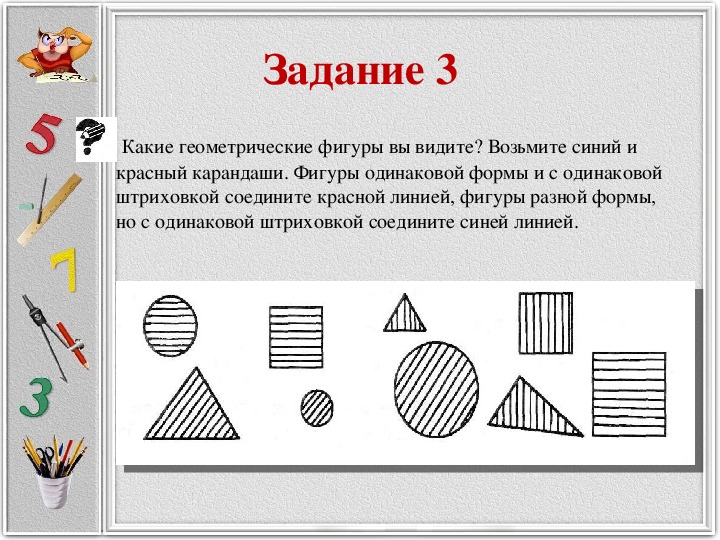 Какое сейчас время года? Какие ещё
есть времена ода?
Какое сейчас время года? Какие ещё
есть времена ода?
З. Назови все осенние месяцы?
4 Сам алый, сахарный, кафтан зелёный, бархатный. Что это?
5. Как называется страна, в которой мы живём? Как называется столица России?
6. Назови числа от 1 до 10 и обратно.
7. Стоят два барана. Один смотрит направо, другой налево. Видят ли они друг друга?
1. Попробуй, не водя рукой по линиям, а лишь следя глазами, определить, какой поросёнок что съел.
2. Не водя рукой, а лишь следя глазами, назови, где кончается каждая линия.
З. Раскрась только краны. Первый кран — красным карандашом, второй — жёлтым, третий – зелёным, четвёртый — синим. А теперь раскрась, какого цвета вода льётся из каждого душа на утёнка.
4. Выбери такой же предмет, какой изображён в овале. Раскрась его.
6. Дорисуй СОЛНЫШКУ лучики, тучке дождик, стебельку с листиком — цветочек.
Образец:
7.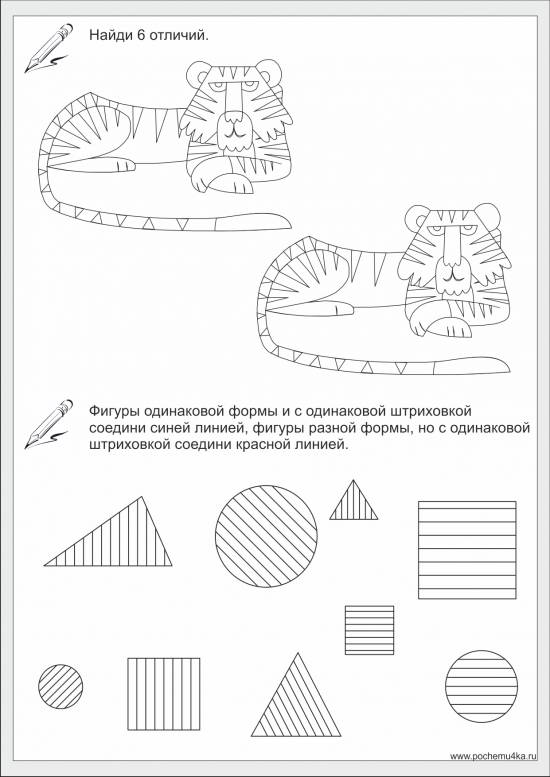 Помоги
овечке добраться до стада и не попасть в лапы волка. Найди самый короткий и
безопасный путь.
Помоги
овечке добраться до стада и не попасть в лапы волка. Найди самый короткий и
безопасный путь.
8. Графический диктант.
Рано-рано поутру
С сумкой скачет кенгуру.
Не по магазинам
По лугам-равнинам!
Что же рано поутру
Носит в сумке кенгуру? Там сидит ребёнок, Рыжий кенгурёнок.
Вот кто едет с мамой
В этой сумке странной!
Е. Котёнова
РАЗМИНКА
1. Сколько глаз у одной мыши?
2. Какой сейчас идёт месяц по счёту в году? Как назывался месяц перед ним? Какой будет следующий месяц? З. Сколько пальцев на левой руке человека? А на правой?
4. Сколько братьев у Ниф-Нифа? Кто они?
5. Как звали друга Карлсона?
6. Что в голове у Винни-Пуха?
7. Сколько концов у двух палок? А у двух с половиной?
1. Дорисуй то, чего не хватает у второго предмета пары.
2. Буквы обводи в кружок, цифры зачёркивай.
| 1 | Ф | 2 | г | д | 5 | т | 4 | |||
я | ю | К | 6 | л | м | 9 | Р | ш | 6 | Э | Н |
т | з | в | 7 | Е | ж | 8 | 1 | с | |||
ъ | и | 4 | т | д | 5 | х | 6 | н | М | У | |
с | 7 | н | т | з | л | 8 | я | з |
З. Найди шесть отличий.
Найди шесть отличий.
4. Каждую фигуру, изображённую в клетках, найди среди тех, которые нарисованы ниже.
5. Найди и вычеркни з таблице слова: слон, пол, дом, МОСТ, СТОП, одр, МАСЛО, ПОЛКА.
| |||||||||||||||||||||||
7. Угадай, кого позовут домой, если известно, что это не маленький, не девочка, без головного
убора.
Угадай, кого позовут домой, если известно, что это не маленький, не девочка, без головного
убора.
9
2. Раскрась маленькие флажки так, чтобы большой был между синим и жёлтым, а жёлтый был рядом с красным.
З. Фигуры одинаковой формы и с одинаковой штриховкой соедини красной линией, фигуры разной формы, но с одиНаКОВОЙ штриховкой соедини синей линией.
4. Нарисуй круг справа от квадрата, но слева от треугольника.
5. Прочитай слова, двигаясь по стрелкам, начиная от точки.
6. Пёс Трезор разорвал записку, которую мама оставила Стёпе. Восстанови записку и прочитай, что там написано.
7, Выполни действия и напиши
ВО + РОК — К + мы + лов
КРО – РО + ОМ + ПОТ
БА + РОК — ОК + А + сом – ом + НЕГ ЗИЛ – Л + МАГ
МОК – К + РОМ – М
КОМ – М + Н + ФЕ + ТА –
8.
У Маши и Тани по одной собачке: Жучка и Тобик.
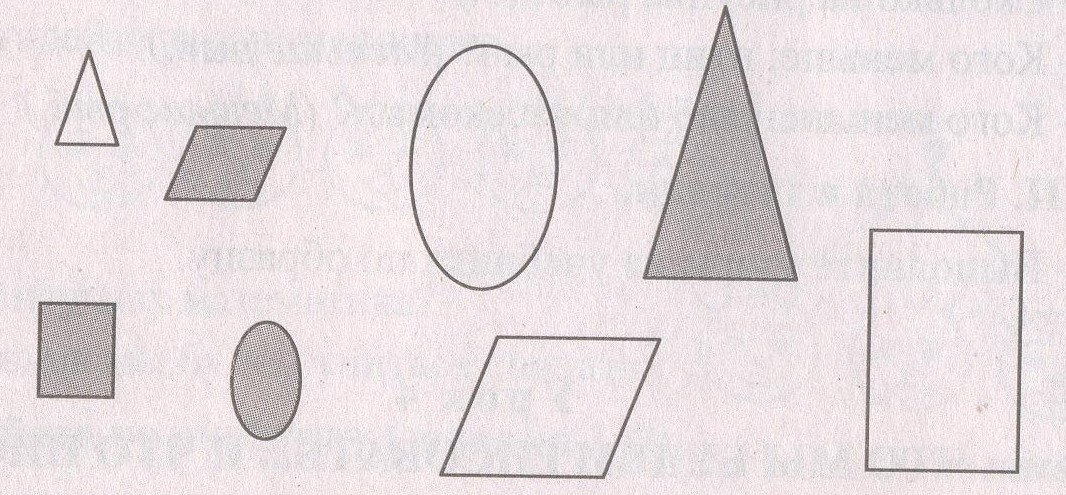 Какая собака у Тани, если у Маши Жучка? Подпиши собакам их
клички.
Какая собака у Тани, если у Маши Жучка? Подпиши собакам их
клички.9. Графический диктант. Если ты правильно выполнишь все команды, у тебя получится изображение известного тебе предмета.
Зачерпнуло ветра
Белое крыло, И катать мальчишек В море унесло!
2. Всё попробует на зуб: и сосну, и вяз, и дуб. Что это? З. На какой сигнал светофора надо переходить улицу?
4. За чем язык во рту?
5. Росло 4 груши. На каждой — по три ветки, на каждой большой ветке по три маленькие, на каждой маленькой ветке — по три яблока. Сколько всего яблок?
б. У кого рога длинней хвоста?
7. Как называется летательный аппарат Бабы-Яги?
1 . Запомни все увиденные изображения и зарисуй их как можно точнее.
Вспомни, какой рисунок был у каждой цифры. Нарисуй. Старайся не подсматривать.
4.
Рассмотри
внимательно первого всадника и лошадь. добавь у второго рисунка то, что
художник забыл нарисовать.
5. Какую деталь вырезали из каждой фигуры? yvvvv zzzz
6. Обведи буквы гласных звуков красным карандашом,
8. Если правильно впишешь имена весёлых человечков в клетки кроссворда, то сможешь узнать, какую книгу они читают.
5
2
В1 т.“.…з.;4
5i•i••••••
9. Графический диктант.
В этом доме тишина.
Много окон, дверь одна.
Мы уселись у окна. За окошком вся страна. дом отправился в полёт, Значит, это…
ЗАНЯТИЕ 6
РАЗМИНКА А что это у человека?
У птицы крыло — у человека
2. У зверя лапа — У человека
У собаки морда — У человека
У конфеты фантик — У человека
5. У льва пасть — У человека
У машины мотор — У человека
7. У подводной лодки перископ — У человека
1 . Рассмотри
флажки. Раскрась каждый указанным буквой цветом. Нарисуй в пустой клетке
недостающий флажок.
Нарисуй в пустой клетке
недостающий флажок.
2. Рассмотри флажки. Подумай, флажок какой формы надо нарисовать в пустом квадрате. Нарисуй.
З. Рассмотри внимательно шапочки. Дорисуй последнюю.
4. Рассмотри таблички с изображением геометрических фигур. В пустых клеточках нарисуй нужные фигуры.
|
|
|
|
|
|
|
| ||||||
| ||||||
газ |
|
|
| |||
|
|
|
|
|
| |
5. Выполни штриховку
последнего флажка так, чтобы в каждом ряду были флажки с разной штриховкой.
Выполни штриховку
последнего флажка так, чтобы в каждом ряду были флажки с разной штриховкой.
6. Продолжи ряд, нарисовав следующие фигуры.
7. Составь как можно больше слов, двигаясь по линиям в любом направлении.
8. Преврати слово «сын» в слово «сук», меняя каждый раз только одну букву.
9. Графический диктант.
Шёл по городу жираф,
У него был добрый нрав.
Никого не задевал,
Всем приветливо кивал.
Но порой его привет
Оставался без ответа.
И тогда серчал жираф,
Несмотря на добрый нрав.
С. Егоров
ЗАНЯТИЕ 7
РАЗМИНКА
1. Сколько хвостов у двух ослов?
2. Бублик разрезали на три части.
Сколько сделали разрезов?
З. Батон разрезали на три
части.
Батон разрезали на три
части.
Сколько сделали разрезов?
4. Задумали число. Когда его увеличили на один, стало три. Какое число задумали?
5. Столовая принадлежность с четырьмя зубцами.
6. Домашняя птица, про которую говорят: надулся, как
7. Как называется лицо животного?
1. Представь, что тебе нужно нарисовать любые предметы только при помощи разнообразных геометрических фигур. Пофантазируй и нарисуй что-нибудь при помощи:
2. «Незаконченные рисунки». Назови предметы, которые изображены на рисунках. Дорисуй.
З. Узнай буквы.
4. Посмотри на рисунки. Подумай, на что может быть похожа каждая фигура. Дорисуй.
|
5. Каждый из мальчиков занят каким-либо
делом. А каким — догадайся по движению рук, ног, позе тела. Инструменты,
которые расположены в середине рисунка, помогут дать тебе верный ответ.
Инструменты,
которые расположены в середине рисунка, помогут дать тебе верный ответ.
2
7
6. Среди гостей на карнавале спрятался ужасный разбойник. О разбойнике известно, что он в женском платье, на его лице нет маски и в руках он ничего не держит. Найди разбойника.
7. Сосчитай все треугольники на рисунке.
ЗАНЯТИЕ 8
РАЗМИНКА Закончи предложения:
Самолётом правитДоску выстругал
Трактор водитВ доме свет провёл
Электричку В шахте трудится
Стены выкрасил В жаркой кузнице Кто всё знает? !
4— 9422
1. Рассмотри каждую строчку. Найди и раскрась лишний предмет. Объясни, почему он
лишний.
Рассмотри каждую строчку. Найди и раскрась лишний предмет. Объясни, почему он
лишний.
Б)
В)
2. Маша жила ближе к школе, чем Света. Кто из них жил от школы дальше? Подпиши девочкам имена.
4. Подумай, что было со свечкой сначала и что потом.
5. Подумай, какой лук был посажен раньше других.
6. В каждом слове зачеркни одну букву, чтобы получилось новое слово.
Например: пол — пол
смех
Коля
лампа
Ваня огород игра лента гроза верба шарф — крошка крот
Света
7.
Возьми красный, жёлтый и синий карандаши. Раскрась ими нарисованные карандаши так, чтобы в каждой строке карандаши были разными, а одинаковых строк не было.
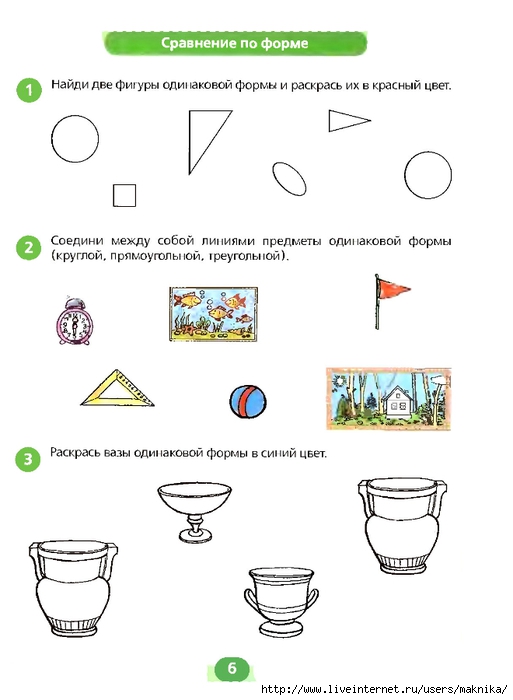
8. Графический диктант.
Кто носорогу
Дорогу уступит,
Тот, несомненно,
Разумно поступит.
Любо толкаться ему,
Толстокожему,
А каково
Бедняге прохожему?
Как хорошо, что такие
Невежи
Будут встречаться
Все реже и реже!
Б. Заходер
ЗАНЯТИЕ 9
РАЗМИНКА
1. Что находится в середине капусты?
2. Одно яйцо варят 4 минуты. Сколько времени надо варить 5 яиц в одной кастрюле? З. Какие камни в море?
4. Как называется место, где зимой выращивают овощи?
5. Как называется полосатая африканская лошадь?
6. Всех кормит, а сама не ест. Что это?
7. Прошло три дня после воскресенья. Какой наступил день?
1. Не водя рукой, а только следя глазами, назови, где кончается каждая линия.

2. Не водя рукой по линиям, а лишь следя глазами, определи, какие буквы соответствуют цифрам. Прочитай зашифрованное слово.
З. Рассмотри образец заполнения фигур,
Заполни пустые фигуры по образцу за 2 минуты.
ОБРАЗЕЦ:
4. Найди такие же изображения, как в квадратах справа. Раскрась одинаковые рисунки одним цветом.
5. Сделай так, чтобы все зайчики в ряду были одинаковыми. Дорисуй то, чего не хватает.
ЗАНЯТИЕ 10
РАЗМИНКА
1. Какой сейчас месяц? Какой месяц наступит после него?
2. Как называется место, где шьют одежду? З. Как называется место, где учат детей?
4. Кто хрюкает? Кто лает?
5. Кто носит шляпу на ноге?
Кто носит шляпу на ноге?
Скажи противоположное:
6. Большой —? Сытый —? Громкий —? Плохой —?
7. Холодный —? Тёмный — ? Жёсткий —? Злой —?
каждого второго предмета из пары дорисуй недостающее.
2. Рассмотри картинки. На нижней картинке дорисуй недостающие детали.
З. Буратино отправился в гости к Мальвине. Его путь проходил там, где стояли указатели с гласными. А ты сможешь найти дорогу?
4. Выполни задание по образцу.
ОБРАЗЕЦ:
Е п Р П с
У | С | Р | Е |
| у | Р | Е | у | Р | П | С | |
У | Е | П | Р |
| У | Е | С | п | Е | С | р | |
У | с | У | с | П | р | Е | с | П | с |
5. Найди преступника
по описанию: он не высокий, не ХРО— мой, не носит усы.
Найди преступника
по описанию: он не высокий, не ХРО— мой, не носит усы.
6. Заполни клеточки, чтобы получились слова из трёх букв.
7. Определи, на каком рисунке треугольников больше?
а) б)
9. Графический диктант.
Интересно прокатиться На коне и на слоне!
Но удобнее усесться
У верблюда на спине!
С виду горд и непреклонен,
Он на деле не таков!
По натуре он тихоня
И добряк из добряков! У кого возможность будет
Съездить в жаркие края Прокатитесь на верблюде!
Право, здорово, друзья!
С. Баруздин
ЗАНЯТИЕ 1 1
РАЗМИНКА
1. Что остаётся, когда съедаешь -Еяблоко?
2. Назовите пять имён мальчиков, начинающихся с буквы «а».
З. Как называют папу вашего папы?
4. Он с пропеллером и живёт на КРЫШЕ Кто это? 5. Семь дней с понедельника по
воскресенье. Что это?
Он с пропеллером и живёт на КРЫШЕ Кто это? 5. Семь дней с понедельника по
воскресенье. Что это?
б. Какое животное носит горы? 7.
1.
Раскрась большие шары так, чтобы маленький шар был между жёлтым и синим, а синий был рядом с зелёным.
2. Раскрась маленькие катушки ниток так, чтобы большая катушка была между красной и коричневой, а жёлтая была рядом с красной.
З. Рассмотри образец заполнения фигур. Заполни пустые фигуры по образцу за 2 минуты.
ОБРАЗЕЦ: 4
4. Овал нарисуй слева от прямоугольника, но справа от треугольника.
5. Помоги рыбке добраться до аквариума. Нужную дорожку раскрась голубым карандашом.
6.
Золушке пришло
секретное письмо, но она никак не может его прочесть. Попробуй ей помочь.
Попробуй ей помочь.
а
аа•а
| паэаваеаа•• |
|
|
|
|
|
|
|
А Д Б | Э г б Д А Е |
|
|
| з ф и ф й | |||||||||||||
|
|
|
|
|
|
|
|
| С ИТ Ф У ВФ | |||||||||
|
|
|
|
|
|
|
|
|
|
|
|
| ||||||
Напиши этими значками: |
|
| ||||||||||||||||
своё имя |
|
|
|
|
|
|
|
|
|
|
| |||||||
какое-нибудь слово
7. Найди общее и
различное в словах всех строк. Расставь слова каждой строки в
последовательности, отражающей порядок событий.
Найди общее и
различное в словах всех строк. Расставь слова каждой строки в
последовательности, отражающей порядок событий.
а) УБЕЖАЛ, ИСПУГАЛСЯ, УВИДЕЛ,
б) ЧИТАЕТ, ОТКРЫВАЕТ, ЗАКРЫВАЕТ;
в) ЦВЕТЁТ, СОЗРЕВАЕТ, РАСТЁТ.
8.
Найди все слова в цепочках. 1).
9. Графический диктант.
На припёке у тропинки
Греют ящерицы спинки. Жмурятся на СОЛНЫШКе, Щурят глазки-зёрнышки.
Разомлели от жары
Не добраться до норы.
Бегали за мошками Ночь без передышки Натрудили ножки,
Ножки-коротышки.
Ю. СИНИЦЫН
ЗАНЯТИЕ 12
РАЗМИНКА
1. Что пишут на конверте, отправляя письмо?
2. И осталась старуха у разбитого… З. Что ставят в конце предложения?
4. Чем жалят осы и ПЧёЛЫ?
5.
Перечисли пять
деревьев, названия коток рых начинаются с гласной буквы.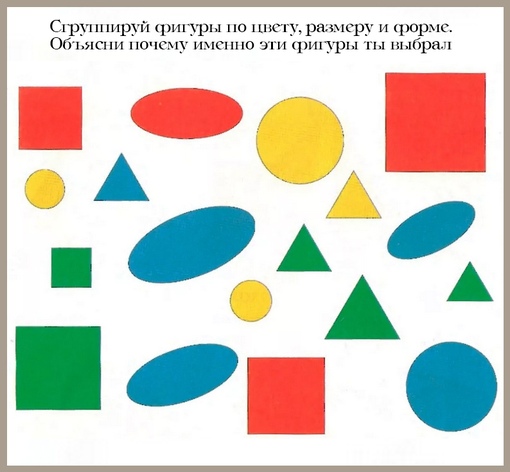
6. Когда человек бывает деревом?
во. Напиши это слово.
| |||||||||||||||||||||||||
| |||||||||||||||||||||||||
6. Помоги Наф-Нафу убежать от волка.
Путь к дому показан на плане.
Помоги Наф-Нафу убежать от волка.
Путь к дому показан на плане.
7. Узнай, в какой домик прибежит Нуф-Нуф, если выберет дорогу с таким орнаментом?
8. Графический диктант.
У лошадки жеребёнок
Вырастает из пелёнок:
Мать напоит молоком
И оближет языком,
Поведёт с собой в луга,
Где высокие стога,
Травку вкусную покажет,
А за озорство накажет!
ЗАНЯТИЕ 13
Ь РАЗМИНКА
1. Он от бабушки ушёл и от дедушки ушёл. Кто это?
2. Как звали мальчика-луковку из сказки Джанни Родари?
З. Как называют сказочного человека огромного роста?
4. Когда в пустом кармане есть что-нибудь?
5. 2 + 3
6. На кочке сидели 4 лягушки. Одна прыгнула в воду. Сколько лягушек прыгнуло в воду?
7. На верёвке завязали 5 узлов. На сколько частей эти узлы разделили верёвку?
1.
Рассмотри
квадраты. Подумай, как смещаются фигуры в первых трёх квадратах. Нарисуй
геометрические фигуры в четвёртом квадрате.
Подумай, как смещаются фигуры в первых трёх квадратах. Нарисуй
геометрические фигуры в четвёртом квадрате.
2. Рассмотри большие фигуры и маленькие, нарисованные в них. Дорисуй недостающие фигуры.
| впа |
|
|
| ваа |
|
|
|
|
|
|
|
З. Найди и подчеркни во втором столбце подходящее пс
смыслу слово.
Дерево — ствол. Цветок — лепесток, стебель, бабочка Растение — семя. Птица гнездо, крыло, яйцо.
Тарелка суп. Ваза стол, цветы, подарок.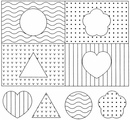 АвтобусЯблоко —
фрукт, сад, дерево. Лето вода. Зима ветер, берег, лёд.
АвтобусЯблоко —
фрукт, сад, дерево. Лето вода. Зима ветер, берег, лёд.
Яйцо скорлупа. Картофель — капуста, ложка, кожура
4. Дорисуй лица в каждой строчке.
О
О
О
6. Соедини слова двух столбиков так, чтобы по-
лучилась рифма.
опушкатрава дрова гребешок ёлочкаизбушка петушок иголочка лисичка белобока зайчишка василёк сорока сестричка цветок синичка птичка трусишка
7. Определи шифр. Пользуйся только числами 1, 2, З, 4 и 5. Каждая буква заменяет одно число. В первом столбике приведён пример. Впиши нужные числа в рамку с шифром.
|
НАПРИМЕР:
8.
Найди общее начало для всех слов.
9. Графический диктант.
Соберу для мамы робота такого,
Чтобы всю работу делал он по дому:
И стирал, и гладил, жарил и варил, И полы на кухне подметал и мыл.
Чтобы мог зашить он рваные штанишки, На ночь прочитал бы нам с братишкой книжки,
И, придя с работы, мама удивится:
Никакой заботы можно спать ложиться!
ЗАНЯТИЕ 14
РАЗМИНКА
Отвечайте, кто это? Что это?
1 . Маленькая, серенькая, пугливая
2. Новая, интересная, библиотечная
З. Красный, спелый, гладкий
4. Большой, неуклюжий, бурый
5. Холодный, белый, пушистый
6. Жёлтые, красные, осенние
7. Рыжая, хитрая, пушистая
1. Рассмотри
картинки. Угадай и напиши, кому принадлежат эти лапы.
Рассмотри
картинки. Угадай и напиши, кому принадлежат эти лапы.
2. Помоги Винни-Пуху дорисовать из треугольников различные предметы.
З. Помоги художнику дорисовать картинки из овалов.
Весенняя капель Взмах крыла Звон крыльев Хруст снега большой птицы комара
6. Перед тобой два замка. В одном живёт добрая Фея, в другом злая Ведьма. Заверши эти рисунки так, чтобы сразу стало понятно, где чей замок.
ЗАНЯТИЕ 15
РАЗМИНКА
Кем (чем) они были раньше?
1. Цыплёнок —
2. Лошадь 5. Рыба
З. Корова б. Лед
4. дуб 7. Мужчина
1.
Рыбак поймал
окуня, ерша и щуку. Щуку он поймал раньше, чем окуня, а ерша позже, чем щуку. Укажи, какая рыба поймана раньше всех?
Укажи, какая рыба поймана раньше всех?
2. Мама, папа и я сидели на скамейке. В каком порядке мы сидели, если известно, что:
а) я сидел слева от мамы, а папа – слева от меня;
б) папа сидел слева от меня и справа от мамы;
в) мама сидела справа от меня, а папа справа от мамы;
г) папа сидел справа от меня и слева от мамы.
а) б) в) г)
З. Раскрась квадратики в каждой группе так, чтобы два из них были одинаковыми, а два разными.
4. Составь из этих букв разные слова так, чтобы в каждом было не меньше двух гласных. Сколько слов у тебя б получилось?
идёт – | лист |
| ЗИМА |
ЛЕЖИТ – О | СТЕБЕЛЬ |
| СРЕДА – 0 |
д ГУДИТ – | д | ИЮНЬ – д |
5.
Отгадай зашифрованное слово. Какое слово соответствует ему по смыслу? Поставь подходящий значок.
ждьдоволстСЯЦМЕ
6. «Магический квадрат». В свободные клетки квадрата вставь пропущенные числа так, чтобы суммы чисел по всем направлениям были равными.
7. Бабочка, стрекоза и божья коровка сели на разные цветы: ромашку, колокольчик и василёк. Стрекоза села не на василёк, бабочка не на ромашку и не на василёк. Напиши названия цветов, на которые сели насекомые.
8. Три зайчика: УИ-ЮСТИК, Белянчик и ПУШИСТИК — соревновались в беге. Подпиши, как зовут каждого из зайчиков если Пушистик занял не второе и не третье место, а Бе-
9. Графический диктант.
Оленёнок.
Оленёнок, оленёнок,
Ты совсем ещё ребёнок:
Тоненькие ножки,
Маленькие рожки.
Ходишь ты совсем чуть-чуть, Шаг шагнёшь — и отдохнуть.
Вот и мама прискакала,
Облизала малыша И идёт ласкаться к маме Оленёнок, чуть дыша.
Оленёнок, оленёнок,
Ты совсем ещё ребёнок: Пятнышки на спинке, Белые крапинки.
Вот на тонких гибких ножках Ты за мамочкой бежишь, По тропинке в лес дремучий Вслед за мамой семенишь.
Тоненькие ножки,
Маленькие рожки, Ну, совсем ещё ребёнок Этот кроха оленёнок.
И. Ревуцкая
ЗАНЯТИЕ 16
РАЗМИНКА
1. Как называется самая большая и вкусная ягода?
2. Сколько пальцев на левой ноге?
З. Как называют человека, отлавливающего «зайцев» в автобусе?
4. Какое метательное орудие всегда возвращается к охотнику?
5. Два мальчика столкнулись в дверях и никак не могут разойтись. Кто из них должен уступить дорогу, если известно, что одному из них 6, а другому 7 лет?
6. У какого зверька в нашем лесу самое короткое имя?
7. Как называется самое длинношеее животное на Земле?
1. Не водя
рукой по линиям, а лишь следя глазами, определи, какие буквы соответствуют
цифрам. Прочитай зашифрованные слова.
Не водя
рукой по линиям, а лишь следя глазами, определи, какие буквы соответствуют
цифрам. Прочитай зашифрованные слова.
1 6 8 [1] 7 9 4 1 О 5 6
7 8 9 з 4 5 1 з 5 9 7 1 з
2 7 4 6 З 7 8 1 з 8 2 4
5 1 4 2 1 з 5 7 21 з 5
4 9 О з 2 5 8 1 4 5 2 7
45
З. Найди цыплёнка, который вылупился из яйца. Раскрась его жёлтым карандашом.
4
4. Найди среди снежинок две непохожие друг на друга, а также на все остальные.
2) 3)
5)6)
5. Сколько треугольников и четырёхугольников можно найти на чертеже?
6.
Переставь буквы
так, чтобы получились слова.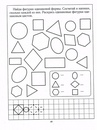 Запиши получившиеся слова.
Запиши получившиеся слова.
1. РИГБ 2. ВЗЗЕАД
з. ВТЦЕКО
4. АМИНША
5. ОБАСАК
6. ОУПАПГЙ 7. АСТЧЛОАК 8. АКРАВИУМ
9. ТЕЛЕВЗИРО –
10. ЕМЧДНОА
7. Впиши в пустые клеточки недостающие буквы (рисунки тебе помогут), и ты узнаешь, как зовут этого мальчика.
| ||||||||||||||||||||||||||||||
8. Помоги
ослику Иа добраться до домика Кролика.
Помоги
ослику Иа добраться до домика Кролика.
9. Графический диктант.
В тихой речке у причала
Рыбка рыбку повстречала.
Здравствуй! Здравствуй!
Как дела?
На рыбалке я была.
Я удила рыбака,
Дядю Петю-чудака.
Где же твой рыбак?
Попался?
Нет, ушёл, хитрец — сорвался.
Е. Чеповецкий
ЗАНЯТИЕ 17
РАЗМИНКА
1. Из него видно, что делается на улице.
2. Что получается, когда заплетают волосы? З. Опасная часть коровы. Что это?
4. Где можно увидеть себя?
5. Как называется самое известное сумчатое животное?
6. Как зовут съедобного героя русской народной сказки?
7. Какой день недели был вчера?
1. Если ты живешь в многоэтажном доме, то твоя квартира расположена в определённом подъезде, на определённом этаже. Напиши адрес каждого предмета (подъезд, этаж).
5 4
з
2
1
1 2 3 4 5
2. Прочитай написанные в
скобках адреса и «рассели» предметы по квартирам в дом из задания 1.
Прочитай написанные в
скобках адреса и «рассели» предметы по квартирам в дом из задания 1.
( 4 , 2 ) ( 5 ,4 )
З. Встань рядом с клеткой (1, 1) в домике из задания 1. Определи квартиру мальчика Жени, выполнив ходы:
Напиши его адрес.
4. Найди отличия. Дорисуй на второй картинке то, что художник забыл нарисовать.
5. Если ты сможешь среди этих букв найти буквы русского алфавита и обведёшь их в кружок, то прочитаешь «спрятанб ную» пословицу.
л D О
R мА Rс т Е D
о и т
С
6. Найди и раскрась одинаковых клоунов.
7. Расшифруй слова.
8.
«Магические квадраты».
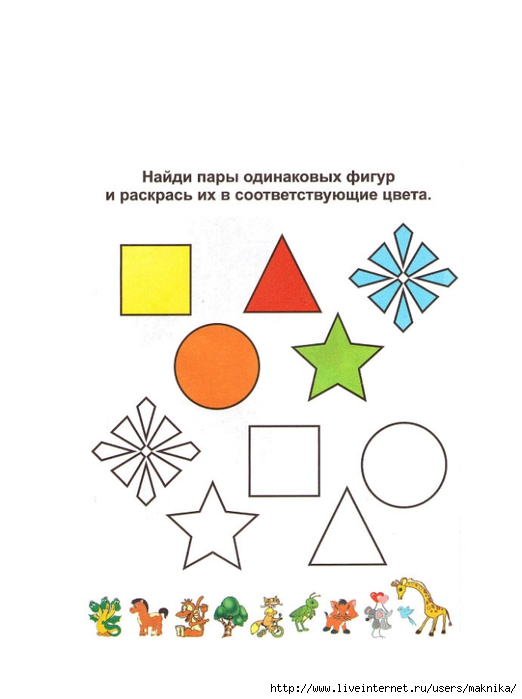 Какие
числа нужно вставить в свободные клетки квадратов?
Какие
числа нужно вставить в свободные клетки квадратов?9. Графический диктант.
Хвалился однажды бодливый баран:
Безумною храбростью я обуйн Быка бы я встретил побил бы быка, Быку беспощадно намял бы бока.
Бродягу-волчище бы я забодал, Барбоса боднул бы,
Бобру бы поддал.
А с барсом бы встретился что ж из того?
Бесстрашно бы бросился
и
Но тут прошуршал над бараном листок.
И бросился в страхе храбрец
ЗАНЯТИЕ 18
РАЗМИНКА
1. Что не существует, но имеет название?
2. Как звали девочку, вступившую в борьбу со Снежной Королевой? З. Как называют ребёнка собаки?
4. Как звали мудрого питона — друга Маугли?
5. Как звали самого известного обитателя Цветочного города?
6. Какая самая любимая пора школьников?
7. Как называют дедова сына?
1.
Раскрась
часть первого круга с цифрой 1 коричневым карандашом, часть второго круга с
цифрой 2 — жёлтым, часть третьего круга с цифрой З — красным, часть четвёртого
круга с цифрой 4 — зелёным.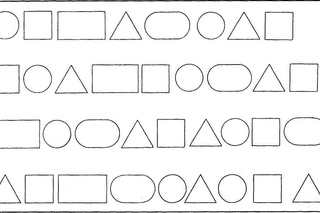 Затем раскрась мячи так, чтобы они получились одинаковыми.
Затем раскрась мячи так, чтобы они получились одинаковыми.
2. Раскрась нижнее кольцо первой пирамидки коричневым карандашом, второе снизу кольцо второй пирамидки синим, третье кольцо третьей пирамидки — зелёным, четвёртое кольцо четвёртой пирамидки красным, верхушку пятой пирамидки — жёлтым. Теперь раскрась пирамидки так, чтобы они
4. Вот Галя, Мила и Тоня. У Тони цветы. Галя не стоит рядом с Тоней. Раскрась Милу.
5. У кукол Ани и Инны одинакового цвета платья, у Нины и Веры бантики, а у Инны и Веры туфельки. Раскрась кукол так, как нужно.
б. В каждом слове найди одно, два или три новых слова.
Например: поляна — пол, Оля, Яна, Поля.
смородина — стрекоза дедушка кружка линейка — сумка форточка корабль колесо апельсин кастрюля
8. Какую нитку котёнок смотал с катушки? Продолжи её кончик до лапки котёнка.
9.
Графический диктант.
Появились у наседки Удивительные детки.
Наседка квохчет у пруда:
Куда же, дети, вы, куда?
И. Коньков
ЗАНЯТИЕ 19
РАЗМИНКА
1 Как называется место, где принимают в стирку бельё?
2. Как называется место, где тебя лечат? З. Как называется место, где хранят автомобили?
4. Как называется место, где держат самолёты? 5. Как называется место, где дома готовят еду?
6. Как называется место, где работают клоуны?
7. Как называется место, где дают на время книги?
1. Запомни увиденные изображения и нарисуй их как мож-
НО ТОНН ее .
4. Помоги Красной Шапочке найти дорогу к домику бабушКИ. Путь к домику зашифрован в письме.
512
413
з
14
5.
Найди в каждой строчке нарушение закономерности и вычеркни лишний значок.

6. «Наборщик». Составь слова из букв слова РУСАЛОЧКА.
Бывает в школе
Есть у человека
Этим ловят бабочек
Бывает у девочек
Есть у солнца
Растёт на грядке л
Бывает утром на траве
Живёт в реке
Есть у дерева
Есть у двери
7. Выпиши названия ягод и фруктов, которые ты сможешь прочитать на домике улитки. Читать можно и с начала, и с конца, но через одну букву
Как работать с тетрадью
для занятий у ребёнка должны быть: ЦВеТНЫе карандаши, простой карандаш, цветные ручки, линейка.
В течение 2—3 минут взрослый читает вопросы «Разминки», а ребёнок старается в быстром темпе ответить на них.
2, Затем ребёнок в течение 10—15 минут выполняет задания, которые помогают развитию различных видов памяти, внимания, наблюдательности, воображения, словесно-логического мышления.
З.
После этого 2—3 минуты ребёнок выполняет упражнения «Весёлой переменки», так
как полезно чередовать не только различные виды умственной деятельности, но и
совмещать её с деятельностью физической.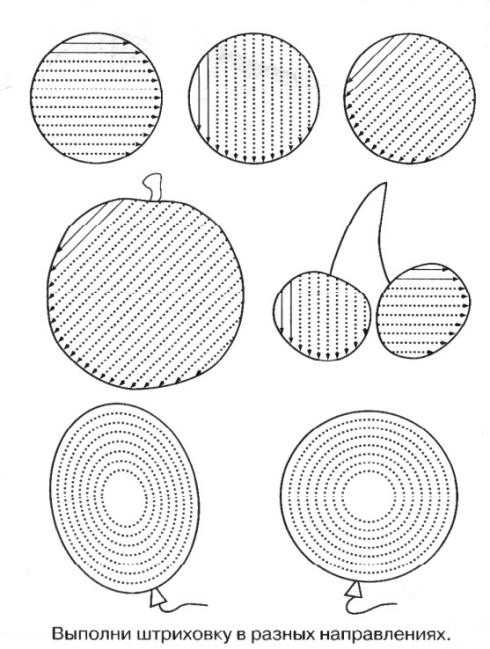
4. Ещё 10-12 минут ребёнок с помощью взрослого выполняет логически-поисковые задания, которые способствуют развитию гибкости мышления.
5. И в заключение занятия ребёнок выполняет графический рисунок под диктовку взрослого, заштриховывает или раскрашивает его.
6. Когда работа закончена, ребёнок должен попытаться сам оценить свои успехи на занятии, воспользовавшись значками на обложке тетради.
Более подробно о проведении занятий и о работе с данными тетрадями рассказывается в методическом пособии.
удк 373.167.1:16 + 16 (0752) БЕК 87.4я71
Автор комплекта учебно-методических пособий курса «РПС» О. А. Холодова удостоена звания лауреата конкурса «Грант Москвы» в области науки и технологий в сфере образования.
Редактор Маргарита Корепанова
Рисунки Натальи Надточеевой, Игоря Пучкова Вёрстка Ирины Денисовой Холодова О.
Х7З Юным умникам и умницам : Задания по развитию
познавательных способностей (6-7 лет) : Рабочие тетради : В 2-х частях, часть 1
/ О. Холодова. — 7-е изд., перераб. – М.: Росткнига, 2008. 56 с. iSBN
978-5-7804-034Б-5 (Ч. 1.) lSBN 978-5-7B04-0345-7 (общ.)
Холодова. — 7-е изд., перераб. – М.: Росткнига, 2008. 56 с. iSBN
978-5-7804-034Б-5 (Ч. 1.) lSBN 978-5-7B04-0345-7 (общ.)
Данное пособие представляет систему специально разработанных заданий по развитию познавательных способностей детей 6-7 лет. Оно рассчитано на программу 1 класса общеобразовательной школы. Упражнения, выполненные в определённой последовательности, обеспечивают комплексное развитие различных видов памяти, внимания, развивают наблюдательность, воображение; способствуют развитию сенсорной и двигательной сфер ребёнка, формируют нестандартное мышление. Задания, разработанные е системе, могут быть использованы на уроках математики, информатики, логики. Пособие поможет также воспитателям групп продлённого дня при организации свободного времени учащихся и педагогам дополнительного образования при составлении заданий игрового и творческого характера.
В пособии использована авторская система, разработанная кандидатом
педагогических наук Н. К. Винокуровой. Рабочие тетради апробированы и успешно
применяются в школах различного уровня.
Рабочие тетради (в двух частях) адресованы детям 6-7 лет, а методическое пособие – их родителям и учителям начальной школы, педагогам групп продлённого дня, педагогам дополнительного образования младших школьников, а также всем, кто заинтересован в развитии детей и лучшего усвоения ими школьной программы , удк 373.167.1:16+ 16(075.2) ББК 87.4я71
О Холодова О. А.. 2001 tSBN 978-5-7804-03405 (Ч. 1.) Холодова О. А.. переработка. 2007 lSBN 978-5-7804-0345-7 (общ.) © РОС Ткнига, переработка, 2007 Практикум
Налоговая льгота – общероссийский классификатор продукции ОК-005-93, том 2; 953000 – книги, брошюры. Исх. №24/2-1З-З585/24-2В94с Федерального агентства по печати и массовым коммуникациям.
Издательская лицензия код 221 серия НД № 040515 от 12.04.01 г.
Санитарно-эпидемиологическое заключение .05.
Подписано з печать 25.06.08_ Бумага офсетная. Гарнитура Прагматика.
Формат
90 1/8. Печать офсетная. Объем 7 п. г. Доп. тираж 50
000 экз. Заказ № 9422.
Печать офсетная. Объем 7 п. г. Доп. тираж 50
000 экз. Заказ № 9422.
Издательство «РОСТ», 107082, г. Москва, Бакунинская ул., д. 96/98
ОАО ордена «Знак Почета» «Смоленская областная типография им. В. И. Смирнова»
214000, г. Смоленск, проспект лм. Ю. Гагарина, 2
www.rostkniga.ru ОСТ книга
Комплексы учебных пособий для начальной школы
Курс «РПС». «Юным умникам п умнпцам»
О. Холодова. «Оным умникам и умницам : Информатика, логика, математика : Задания по развитию познавательных способностей». Рабочие тетради для 1, 2, З и 4 классов и методические пособия к ним. Новое издание, переработанное.
Данные пособия представляют систему заданий по развитию
познавательных способностей (РЛС) детей, Они
ориентированы на детей 6—7, 7—8, 8—9 и 9—10 лет и помогают им освоить программу
1, 2, З и 4 классов общеобразовательной школы.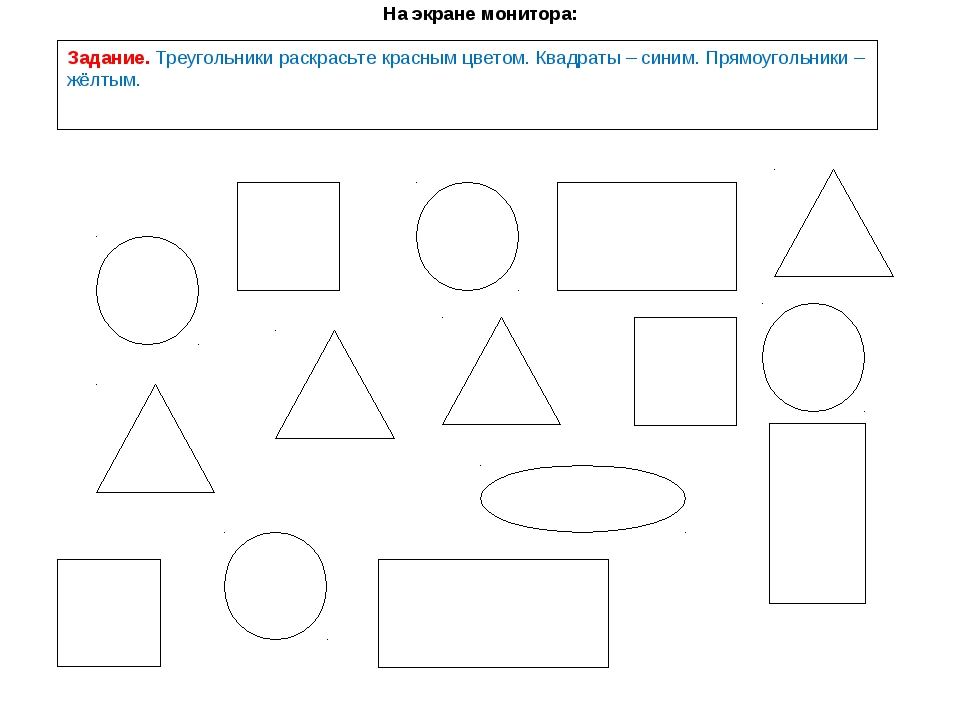
Рабочие тетради (в двух частях для каждого возраста) адресованы детям, а методические пособия — их родителям и учителям начальной школы, воспитателям групп продлённого дня, руководителям кружков дополнительного образования детей, родителям, а также тем, кто интересуется развитием познавательных способностей детей младшего школьного возраста.
Курс «Речь» для начальной школы
Т. Н. Соколова. «Школа развития речи». Рабочие тетради для 1 , 2, З и 4 классов и методические пособия к ним.
Задача данных пособий — помочь учителю в организации и проведении разнообразных по тематике и видам занятий по развитию речи, цель заданий, предлагаемых в данном пособии, — способствовать более прочному и сознательному усвоению изученного на уроке, содействовать развитию речи детей, совершенствовать у них навыки лингвистического анализа, повышать уровень языкового развития школьников, воспитывать у них познавательный интерес к родному языку, решать проблемы интеллектуального развития младших ШКОЛьников.

Рабочие тетради (в двух частях) ацресованы детям 6—7, 7—8, 8—9 и 9—10 лет, а методическое пособие – учителям начальной школы, родителям и всем, кто заинтересован в повышении уровня языкового развития ребёнка и лучшем усвоении им школьной программы.
«Готовпмся в гимназпю»
Т. Н. Соколова. «Русский язык. 4 класс : Упражнения и диктанты повышенной сложности. Тесты». Рабочие тетради. Ключи.
Рабочая тетрадь предназначена для индивидуальной подготовки выпускников начальной школы при поступлении в 5 класс средней школы (для подготовки в гимназию). Она также удобна для систематизации и диагностики обязательных результатов обучения русскому языку, так как к ней прилагаются ключи с диктантами повышенной сложности .
Дневники наблюдений для 2, З, 4 классов.
Данный комплект учебных пособий (дневников наблюдений
для 2, З, 4 классов) ориентирован на программу «Зелёный дом» А. А. Плешакова,
но может использоваться также при работе и по любой другой программе изучения
окружающего мира в начальной школе.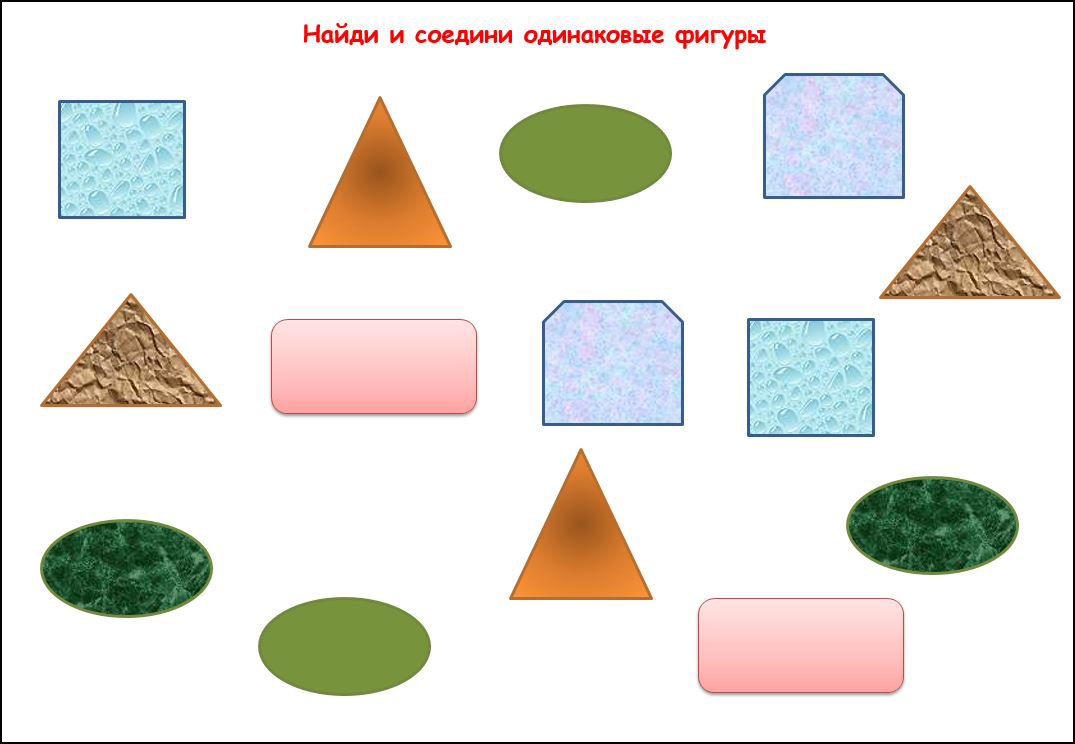
БВГЧ 978-5-7804-0346-5
По вопросам реализации обращаться в фирму «Росткнига» Тел.: (495) 488 30 05, 487 05 13 www.rostkniga.ru 9 785780 403463
[1] . Выполни задание по образцу.
ОБРАЗЕЦ:
Развитие графических навыков у учащихся начальных классов, с целью предупреждения дисграфии
Статья:
Письмо, как и устная речь, формируется в условиях целенаправленной учебной деятельности. Механизмы письменной речи создаются в процессе обучения грамоте. Овладения грамотой – это очень сложная умственная деятельность, что требует определенного уровня зрелости многих психических функций ребенка. Четкое и выразительное письмо зависит от качества работы зрительного, слухового и тактильного анализаторов, от способности проводить координацию и регуляцию движений. Для того, чтобы написать или переписать слово, нужно уметь с одной стороны перекодировать звук в фонему а с другой зашифровать различные варианты одинаковой буквы (печатную в рукописную, большую в маленькую).
А. Лурия отмечает, что письменная речь (в любой форме) начинается, с замысла ее сохранения и способствует торможению всех посторонних тенденций, забегания вперед, повторения и т.д.
Для формирования полноценных навыков письма. Существенным является также и состояние некоторых неречевых функций, поскольку на этапы осуществления записи временная последовательность звуков в слове превратится в пространственную последовательность графических знаков. Устраняя пробелы в развитии словаря и грамматического строя, нельзя забывать о предотвращении дисграфии у детей.
На логопедической пункте, где я работаю, была укомплектована группа из шести детей, которые нуждались в коррекционной работе по формированию графических навыков, у двух из них не было сформировано фонетическое восприятие, а у четырех были предпосылки к оптической дисграфии. Для этих детей характерны “дрожащие” линии, выход элементов буквы за пределы строки, зеркальное изображение графем, пропуск элементов букв, дописывание лишних, замена формы графемы и другое.
Ученики смешивали и заменяли буквы, отличающиеся дополнительными элементами (з−в, л−д, р−в), образованные из одинаковых элементов но по-разному расположенных в пространстве (т−г, ь−р, п−н, и).
При проведении задач на рисование по образцу и по памяти знакомых и простых по форме предметов выполняли правильно, а при рисовании более сложных предметов были неточности, еще больше ошибок при рисовании по памяти. В процессе конструирования дети упрощали фигуры, смешивали количество элементов, неправильно ставили линии по сравнению с образцом.
Случались трудности распознавания букв, написанных одна над одной, эти ученики не могли отличить правильную букву от неправильной, плохого конструировали знакомые буквы, не могли, добавить недостающий элемент, превратить одну букву на другую (р на в, з, п на н). Выполнения этих задач требует умения определить различия подобных изображений, анализировать, представлять изображение или букву как единое целое, состоящее из определенных элементов, по-разному расположенных друг к другу.
Коррекционную работу по предупреждению оптической дисграфии в группе учащиеся проводят по следующим направлениям:
-
Развитие зрительного восприятия, узнавания цвета, форм и размера.
-
Расширение объема и уточнение зрительной памяти.
-
Формирования пространственных представлений.
-
Развитие зрительного анализа и синтеза.
-
Развитие графических навыков.
На начальном этапе работы по развитию графических навыков уточняются знания детей распространенных цветов (черный, белый, красный, синий, желтый, коричневый). Мы наблюдаем за окружающей природой: формой листочков разных растений, их цветом в зависимости от времени года, окраской деревьев осенью и зимой, цветом неба в солнечной и пасмурный день.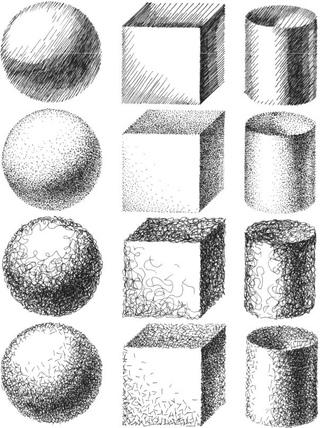 Сравниваем формы геометрических фигур и реальных предметов (круг−арбуз, овал−дыня, треугольник−крыша дома, полукруг−месяц и т.д.).
Сравниваем формы геометрических фигур и реальных предметов (круг−арбуз, овал−дыня, треугольник−крыша дома, полукруг−месяц и т.д.).
Особое внимание уделяли упражнениям с полосками бумаги и геометрическими фигурами, которые предусматривают:
-
Воспроизведение образа.
-
Сравнение двух противоположных объектов.
-
Расчленения объекта на части.
-
Составление предмета из данных частей.
Например: Выставляю фигуры различные по форме, цвету и величине. Предлагаю подобрать фигуры одного цвета, одинаковой формы, величины, одинаковые по цвету и форме, различные по цвету и форме. При этом обращаю внимание на расположение подобранного материала горизонтально и вертикально. Работа по расчленению объекта на части и составление его из различных частей. Наряду с формированием зрительной и пространственной ориентировки способствует развитию высших психических функций анализа и синтеза.
Наряду с формированием зрительной и пространственной ориентировки способствует развитию высших психических функций анализа и синтеза.
Все эти упражнения включают в себя задания различной сложности:
-
Выполнение по образцу данному логопедом.
-
По памяти (образец убирается).
-
По словесной инструкции логопеда.
Хочу отметить, что на своих занятиях уделяю немало времени упражнениям для развития мышц руки и пальцев, так как много учеников не могут дифференцировать тонкие движения руки в соответствии с замыслом.
Примеры упражнений:
-
Сгибание и разгибание кисти в кулак.
-
Круговые движения кисти руки при свободно согнутых пальцах.
-
Постукивание пальцами и кистью по столу.

-
«Щелчки».
-
Надавливание подушечками пальцев одной руки на пальцы другой.
-
«Крючочки», «мостики», «заборчики».
Более подробно о этих упражнениях можно прочитать в журналах по дошкольному воспитанию. Продолжая воспитание навыков, полученных детьми в дошкольных учреждениях на занятиях рисованием, аппликацией, конструированием, учу детей точно координировать движение руки. Осуществляю это путем выполнения различных заданий: проведение линий в ограниченном пространстве между линейками, в клетках, обведением контура букв, штриховку фигуры вертикальными и горизонтальными линиями. Одно из любимых занятий ребят составление узора из мозаики и семян растений.
Хочу более подробно остановится на заданиях, которые использую в работе над развитием графических навыков у учеников шестилетнего возраста с общим недоразвитием речи.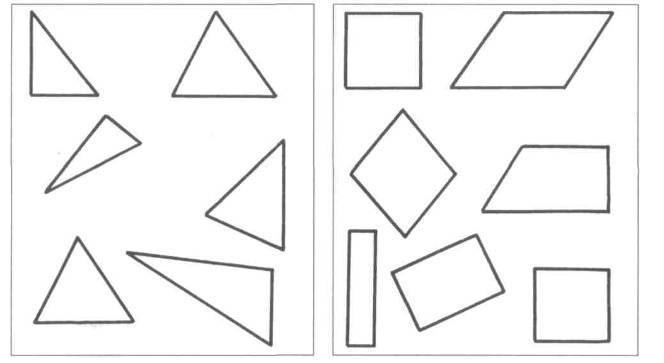 Большое внимание уделяю упражнениям по уточнению и дифференциации оптических образов букв, которые смешиваются.
Большое внимание уделяю упражнениям по уточнению и дифференциации оптических образов букв, которые смешиваются.
Пример 1
│−│; ││−; │−о; З│; ( ) ; │− .
- Каких букв больше: А или У ?
-
Найти букву среди ряда других букв, соотнести буквы выполненные печатным и рукописным шрифтом, добавить недостающий элемент, выделить буквы, наложенные друг на друга, перечеркнутые дополнительными линиями.
В процессе работы по предупреждению оптической дисграфии у детей большую роль уделяю зрительным диктантам, которые способствуют развитию памяти и внимания школьников.
Пример 2
В таблице изображены буквы или фигуры ученики после внимательного просмотра по памяти воспроизводят их последовательность.
|
А А Л |
С С О |
|
М Л М |
Г П П |
На занятиях стараюсь чередовать зрительные диктанты со слуховыми, задача которых−развитие внимания к речи логопеда. Подбирая задания для слухового диктанта, я всегда тщательно продумываю инструкцию. Она должна быть понятна и доступна для детей.
Упражнение 1
Выложить из красных полосок букву− А, а из желтых− Л. Включаю задания на ориентировку в пространстве. Выложить фигуру или букву справа или слева от вертикальной линии. Со временем материал зрительных так и слуховых диктантов усложняется. На этом этапе провожу одновременно работу по развитию анализа и синтеза изображенных букв, определение сходства и различия между похожими графически буквами. Когда дети познакомятся с рукописным шрифтом, задания можно усложнять, используя большие буквы.
Когда дети познакомятся с рукописным шрифтом, задания можно усложнять, используя большие буквы.
Упражнение 2
Найдите правильно изображенные буквы:
|
И |
И |
а |
а |
с |
с |
|
р |
р |
в |
в |
г |
г |
Упражнение 3
Реконструировать букву, добавляя элемент:
из К – Ж; из Р – В; из Г – Б;
из П – Н; из Ь – Б; из Л – Д.
Использую задания на соотношение печатных и рукописных букв.
Все эти задания будут ещё интереснее, если их проводить в игровой форме. Необходимость в игре при организации учебно-воспитательной работы с учениками шестилетнего возраста объясняется их возрастными особенностями, низким уровнем волевой регуляции, восприятия, памяти, внимания, несформированной учебной деятельности. Наша современница, известный педагог Е.Н. Потапова сказала: «Игра−это искра, что зажигает огонек пытливости».
Дети, играя, практически не устают, в игре мы воспитываем у них чувство успеха, потому что проигравших практически нет. Детские игры способствует всестороннему развитию, предопределяют интерес к знаниям, дают возможность в увлекательный форме развивать и обогащать язык детей.
Каждая буква на наших занятиях должна быть для детей воплощением яркого образа. Это облегчит в дальнейшем их умственный труд, способствует грамотному письму и чтению. Для лучшего усвоения буквы желательно соотносить с каким-либо предметом или изображением:
Для лучшего усвоения буквы желательно соотносить с каким-либо предметом или изображением:
О−с обручем; З−со змеёй; Ж−с жуком; Ч−с чайкой; П−с перекладиной; и т.д.
Я описала виды и приёмы работы, которые использую на своих занятиях по развитию графических навыков у учащихся с элементами общего недоразвития речи.
Кроме этого на каждом этапе логопедической работы решаются задачи организации деятельности детей, увеличение объема внимания ,развитию зрительной памяти, расширению лексического словаря и формированию грамматического строя речи.
Начальный период овладения грамотой должен формироваться в единстве работы зрительного ,слухового и тактильного анализаторов учащихся, что согласовывает представление о акустическом, оптическом и кинетическом образе слова.
Список литературы:
-
Садовникова И.
 Н. Нарушения письменной речи и их преодоление у младших школьников. – М.:ВЛАДОС, 1997.− 255 с.
Н. Нарушения письменной речи и их преодоление у младших школьников. – М.:ВЛАДОС, 1997.− 255 с. -
Кондратенко Л.О., Прищепа О. Ю. Технология предотвращения дисграфии. – К.: Главник, 2005. −96 с.
-
Лурия А. Р. Высшие корковые функции человека и их нарушения при локальных поражениях мозга. – М., 1962
-
Крутий Е. Л., Лупикович С. Н. От звуков к культуре родного языка.− Ч.1−2. – Запорожье: Днепровский металлург, 1993.
Вся информация взята из открытых источников.
Если вы считаете, что ваши авторские права нарушены, пожалуйста,
напишите в чате на этом сайте, приложив скан документа подтверждающего ваше право.
Мы убедимся в этом и сразу снимем публикацию.
штриховка карандашом — Blog — Ghenadie Sontu Fine Art
Еще один способ – вписывание окружности в квадрат.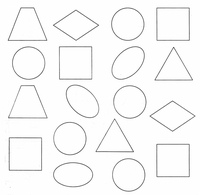 Точки соприкосновения линий должны находиться в середине каждой стороны четырехугольника. Центральная ось цилиндра должна оставаться перпендикулярной плоскостям окружностей. Следите за искажением пропорций вследствие изменения перспективы.
Точки соприкосновения линий должны находиться в середине каждой стороны четырехугольника. Центральная ось цилиндра должна оставаться перпендикулярной плоскостям окружностей. Следите за искажением пропорций вследствие изменения перспективы.
В разных частях рисунка эллипсы будут иметь разную форму. Это зависит от того, под каким углом вы смотрите на фигуру. Со временем вам понадобиться все меньше вспомогательных линий для создания правильного цилиндра.
Грани
Теперь нам нужно немного ослабить нарисованные линии. На этом этапе делим наш цилиндр, отделяя передний план от заднего. Для этого мы прорисовываем более толстые линии видимых частей фигуры. Причем более толстые линии мы проводим по нижним и верхним дугам. Заднюю видимую часть эллипса вверху фигуры выделяем не так жирно, но она должна оставаться четкой. То есть у нас появляются три типа линий по толщине: толстые линии переднего плана, тонкая линяя заднего плана и едва заметные вспомогательные линии.
Окружности основания цилиндра прорисовывайте насквозь, на этапе штрихования внутренние (невидимые линии) удаляются. Таким образом, вы сможете проследить различия размеров верхнего и нижнего оснований.
Таким образом, вы сможете проследить различия размеров верхнего и нижнего оснований.
Следующий этап: штриховка
При помощи мягкого карандаша мы будем накладывать тон на получившееся изображение, постепенно создавая объем. На начальном этапе лучше всего воспользоваться так называемой диагональной штриховкой. Начинать штриховать цилиндр следует с самых темных участков. Элементы светотени, которые встретятся в процессе выполнения работы, включают в себя блики, полутени, тени, рефлексы и свет. Самым светлым участком будет блик. Здесь наложения тона не требуется.
Следующий участок – это свет, здесь штрих должен быть еле заметным. Зона полутени – это основной тон цилиндра. В области тени мы накладываем самую темную и плотную штриховку. В районе кромки предмета находится рефлекс, тон практически равен полутени. Работать стоит аккуратно, нанося равномерную штриховку. Свет строит форму геометрического тела. От правильности выполнения зависит его итоговый объем. От самого яркого участка (блика) свет расходится по округлой поверхности, переходя в полутень.
Цилиндрическая форма помогает рисовальщику понять последовательность распределения светотени. Сложность задачи состоит в том, чтобы сделать переходы между участками плавными и незаметными. На каждом этапе следите за правильной передачей пропорций и градациями тона.
Фон мы не оставляем нетронутым. Он также играет важную роль в восприятии объема и построении пространства. При помощи штриховки тона мы можем передать освещенность.
После того, как вы закончили создавать цилиндр, следует проверить наличие ошибок. Отойдите на расстояние в несколько метров от мольберта, так чтобы изображение было отчетливо видно. То есть, чем больше рисунок, тем дальше нужно от него отдалиться. С такого ракурса видны ошибки в построении. После исправления проверьте правильность выполнения еще раз.
Развитие навыков
Это был самый простой вариант расположения геометрического тела. Когда вы его освоите, то можете переходить к более сложным вариациям: цилиндр в пространстве, в горизонтальном или наклонном положении. В нашей художественной студии вы сможете обучиться азам рисования. Вы научитесь строить не только цилиндр, но и любые геометрические тела в разных положениях. С развитием навыков вы будете переходить к новым этапам, и сможете развить свои художественные способности. Со временем вам не понадобится такое множество вспомогательных линий, и вы с легкостью сможете начать изображать на бумаге сложные элементы.
В нашей художественной студии вы сможете обучиться азам рисования. Вы научитесь строить не только цилиндр, но и любые геометрические тела в разных положениях. С развитием навыков вы будете переходить к новым этапам, и сможете развить свои художественные способности. Со временем вам не понадобится такое множество вспомогательных линий, и вы с легкостью сможете начать изображать на бумаге сложные элементы.
Центр тяжести плоской детали | Уроки Автокад © Студия Vertex
Иногда при проектировании различных объектов приходится находить точку, которая является центром масс детали или группы деталей. В случае с плоскими деталями одинаковой толщины эта точка совпадает с геометрическим центром фигуры или группы фигур. Рассмотрим метод нахождения такой точки.
1. Пусть существует группа плоских деталей одинаковой толщины и различной формы, заданных на чертеже контурами, например, такая:
Попробуем найти центр тяжести таких деталей.
2. Сначала необходимо создать из всех замкнутых контуров области, используя команду Region панели Draw. По запросу команды выделяем всю геометрию и жмем Enter. При успешном выполнении команды в командной строке появится сообщение вида XX Regions created, причем число XX должно совпадать с количеством замкнутых контуров в чертеже. Отметим, что команда требует строгого совпадения концов смежных элементов – иначе контур не воспринимается как замкнутый и область не создается. Если это произошло, необходимо тщательно проверить все стыки линий и исправить их, используя объектную привязку.
Сначала необходимо создать из всех замкнутых контуров области, используя команду Region панели Draw. По запросу команды выделяем всю геометрию и жмем Enter. При успешном выполнении команды в командной строке появится сообщение вида XX Regions created, причем число XX должно совпадать с количеством замкнутых контуров в чертеже. Отметим, что команда требует строгого совпадения концов смежных элементов – иначе контур не воспринимается как замкнутый и область не создается. Если это произошло, необходимо тщательно проверить все стыки линий и исправить их, используя объектную привязку.
3. Затем нужно вычесть отверстия, если они есть, из деталей. Для этого существует команда Subtract, которая находится на панели Solids Editing в интерфейсе 3D Modeling. Чтобы не переключать интерфейс, можно либо найти ее в текстовом меню, либо просто набрать с клавиатуры. На запрос Select solids and regions to subtract from .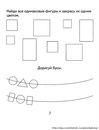 . Select objects: выделяем контур детали, затем Enter, и на запрос Select solids and regions to subtract .. Select objects: указываем вычитаемые отверстия. Снова нажимаем Enter. В итоге получается область с «просверленными» отверстиями. Проверить целостность детали можно, просто выделив ее: если все правильно, деталь должна выделяться полностью при клике на любом сегменте контура, а в окне свойств в поле, показывающем тип объекта, должно появиться Region:
. Select objects: выделяем контур детали, затем Enter, и на запрос Select solids and regions to subtract .. Select objects: указываем вычитаемые отверстия. Снова нажимаем Enter. В итоге получается область с «просверленными» отверстиями. Проверить целостность детали можно, просто выделив ее: если все правильно, деталь должна выделяться полностью при клике на любом сегменте контура, а в окне свойств в поле, показывающем тип объекта, должно появиться Region:
Таким образом превращаем все контуры в области, соответствующие настоящим деталям.
4. Теперь находим центр. Для этого нужно перейти ко вкладке Tools и на панели Inquiry выбрать команду Region/Mass Properties:
На запрос команды выделяем все области и жмем Enter. Откроется текстовое окно:
В нем, в числе прочего, есть координаты геометрического центра группы наших объектов.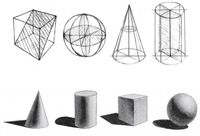 Это записи Centroid X: и Y:. Выходим из команды, нажав Esc.
Это записи Centroid X: и Y:. Выходим из команды, нажав Esc.
[ads]
5. Остается нанести центр на чертеж. Для этого можно использовать любой объект-маркер, например, окружность. Чтобы использовать полученные координаты в качестве ее центра, берем команду Circle и открываем текстовое окно клавишей F2. Выделяем в текстовом окне координату центра X и по правому клику выбираем Paste to CmdLine:
Первая координата появится в командной строке. Жмем запятую и проделываем то же с координатой X:
После этого жмем Enter и вводим радиус окружности-маркера, скажем, 10мм. Снова жмем Enter.
Метод нахождения центра масс трехмерных объектов очень похож на рассмотренный, с той разницей, что в расчетах участвуют три координаты, а объекты должны быть твердотельными.
Компания «Студия Vertex» с 2009 года специализируется на выпуске образовательных курсов посвященных использованию популярных современных САПР.
Применение стилей и цветов – Интерфейсы веб API
В главе о рисовании фигур, мы использовали для линий и заполнения только стили по умолчанию. Здесь мы будем исследовать опции canvas, которые мы имеем в нашем распоряжении, чтобы сделать наши рисунки немного более привлекательными. Вы узнаете, как добавлять различные цвета, стили линий, градиенты, узоры и тени вашим рисункам.
До сих пор мы видели только методы рисования контекста. Если мы хотим применить цвета к фигуре, то есть два важных свойства, которые мы можем использовать: fillStyle и strokeStyle.
fillStyle = color- Устанавливает стиль для фона фигур.
strokeStyle = color- Устанавливает стиль контура фигуры.
color может быть цветом, (строка, представленная в CSS <color>), градиентом или паттерном.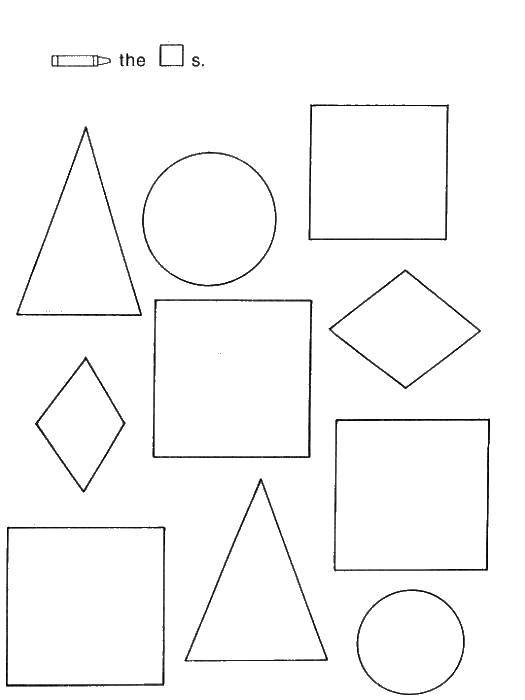 Градиенты и паттерны мы рассмотрим позже. По умолчанию цвет фона и контура — черный (значение CSS цвета
Градиенты и паттерны мы рассмотрим позже. По умолчанию цвет фона и контура — черный (значение CSS цвета #000000).
На заметку: Когда вы устанавливаете значения strokeStyle и/или fillStyle, то новое значение становится стандартным для всех фигур, которые будут нарисованы с этого момента. Когда вам нужен другой цвет, вы должны перезаписать значение в fillStyle или в strokeStyle для каждой фигуры.
Чтобы строка color считалась валидной, она должна соответствовать CSS <color>. Далее приведены примеры того, как можно по-разному задать один и тот же цвет.
ctx.fillStyle = "orange";
ctx.fillStyle = "#FFA500";
ctx.fillStyle = "rgb(255,165,0)";
ctx.fillStyle = "rgba(255,165,0,1)";
Пример
fillStyleВ этом примере мы опять воспользуемся двойным циклом, чтобы нарисовать сетку из прямоугольников, каждый из которых имеет свой цвет. Окончательное изображение должно иметь вид, как показано на скриншоте. Здесь не происходит ничего сверхъестественного. Мы используем две переменные
Окончательное изображение должно иметь вид, как показано на скриншоте. Здесь не происходит ничего сверхъестественного. Мы используем две переменные i и j для генерации уникального RGB цвета для каждого квадрата и изменяем только красные и зеленые значения. Синий канал представляет собой фиксированное значение. Путем изменения каналов вы можете генерировать всю палитру. Увеличив количество шагов вы можете достигнуть такого вида палитры, какая используется в Photoshop.
function draw() {
var ctx = document.getElementById('canvas').getContext('2d');
for (var i=0;i<6;i++){
for (var j=0;j<6;j++){
ctx.fillStyle = 'rgb(' + Math.floor(255-42.5*i) + ',' +
Math.floor(255-42.5*j) + ',0)';
ctx.fillRect(j*25,i*25,25,25);
}
}
}Результат выглядит так:
| Screenshot | Live sample |
|---|---|
Пример
strokeStyleЭтот пример похож на предыдущий, но мы используем свойство strokeStyle чтобы изменить цвета очертаний фигур. Так же мы используем метод
Так же мы используем метод arc() для рисования окружностей вместо квадратов.
function draw() {
var ctx = document.getElementById('canvas').getContext('2d');
for (var i=0;i<6;i++){
for (var j=0;j<6;j++){
ctx.strokeStyle = 'rgb(0,' + Math.floor(255-42.5*i) + ',' +
Math.floor(255-42.5*j) + ')';
ctx.beginPath();
ctx.arc(12.5+j*25,12.5+i*25,10,0,Math.PI*2,true);
ctx.stroke();
}
}
}
Результат выглядит так:
| Screenshot | Live sample |
|---|---|
В дополнении к рисованию непрозрачных фигур, мы также можем рисовать прозрачные (полупрозрачные) фигуры. Это делается через установку свойства globalAlpha или задачи полупрозрачного цвета фона или контура.
globalAlpha = transparencyValue- Для применения, указывается значения прозрачности для всех будущих фигур, что будут нарисованы на canvas.
 Значение полупрозрачности могут быть между 0.0 (полная прозрачность) и 1.0 (полная непрозрачность). Значение 1.0 (полная непрозрачность) установлено по умолчанию.
Значение полупрозрачности могут быть между 0.0 (полная прозрачность) и 1.0 (полная непрозрачность). Значение 1.0 (полная непрозрачность) установлено по умолчанию.
Свойство globalAlpha может быть использовано, если вы хотите рисовать формы с одинаковой прозрачностью, но в иной ситуации, обычно устанавливают прозрачность индивидуально к каждой форме, когда указывают их цвет.
Так как свойства strokeStyle и fillStyle принимают цветовые значения rgba через CSS, мы можем использовать следующее обозначение для назначения прозрачных цветов.
ctx.strokeStyle = "rgba(255,0,0,0.5)";
ctx.fillStyle = "rgba(255,0,0,0.5)";
Функция rgba() похожа на функцию rgb(), но имеет один дополнительный параметр. Последний параметр устанавливает значение прозрачности для конкретного цвета. Действующий диапозон значений находится между 0.0 (полная прозрачность) и 1.0 (полная непрозрачность).
Пример
globalAlphaВ данном примере мы нарисуем фон и четыре квадрата с различными цветами.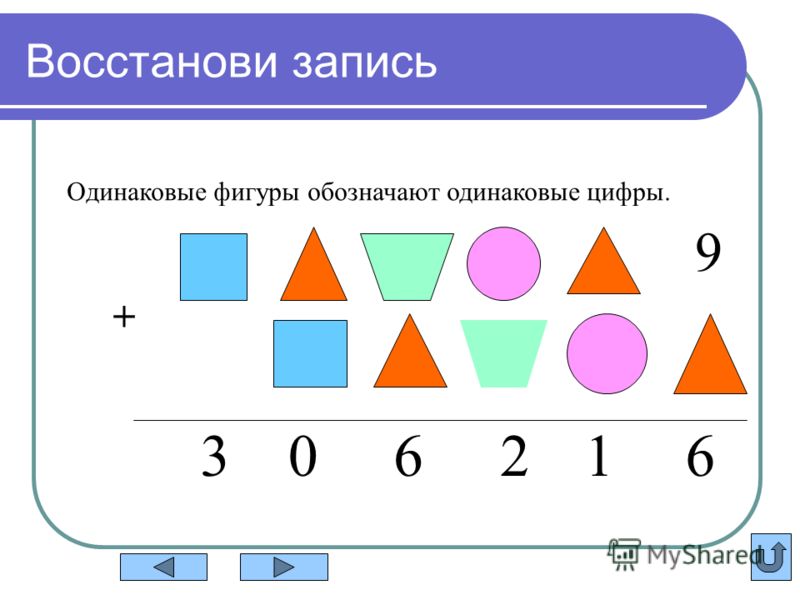 Сверху изображения будет выведен набор полупрозрачных кругов. Установим свойство
Сверху изображения будет выведен набор полупрозрачных кругов. Установим свойство globalAlpha значением 0.2, которое будет использовано для всех последующих форм. Каждый шаг цикла рисует круг с большим радиусом. По окончанию получим радиальный градиент. Накладывая еще больше кругов друг на друга, мы фактически сможем уменьшить прозрачность ранее нарисованных кругов. Увеличив счетчик итераций, при этом рисуя еще круги, мы сможем добиться исчезновение центра изображения.
function draw() {
var ctx = document.getElementById('canvas').getContext('2d');
ctx.fillStyle = '#FD0';
ctx.fillRect(0,0,75,75);
ctx.fillStyle = '#6C0';
ctx.fillRect(75,0,75,75);
ctx.fillStyle = '#09F';
ctx.fillRect(0,75,75,75);
ctx.fillStyle = '#F30';
ctx.fillRect(75,75,75,75);
ctx.fillStyle = '#FFF';
ctx.globalAlpha = 0.2;
for (i=0;i<7;i++){
ctx.beginPath();
ctx.arc(75,75,10+10*i,0,Math.PI*2,true);
ctx.fill();
}
}| Screenshot | Live sample |
|---|---|
Пример использования
rgba()В этом втором примере мы делаем что-то похожее на предыдущее, но вместо рисования кругов друг над другом, я рисовал маленькие прямоугольники с увеличением непрозрачности.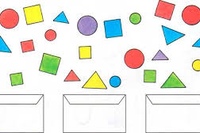 Использование
Использование rgba() добавляет контроля и гибкости, поскольку мы можем индивидуально настраивать стиль заливки и штриха.
function draw() {
var ctx = document.getElementById('canvas').getContext('2d');
ctx.fillStyle = 'rgb(255,221,0)';
ctx.fillRect(0,0,150,37.5);
ctx.fillStyle = 'rgb(102,204,0)';
ctx.fillRect(0,37.5,150,37.5);
ctx.fillStyle = 'rgb(0,153,255)';
ctx.fillRect(0,75,150,37.5);
ctx.fillStyle = 'rgb(255,51,0)';
ctx.fillRect(0,112.5,150,37.5);
for (var i=0;i<10;i++){
ctx.fillStyle = 'rgba(255,255,255,'+(i+1)/10+')';
for (var j=0;j<4;j++){
ctx.fillRect(5+i*14,5+j*37.5,14,27.5);
}
}
}| Screenshot | Live sample |
|---|---|
Есть несколько свойств, которые позволяют нам стилизовать линии.
lineWidth = value- Устанавливает ширину линий, рисуемых в будущем.

lineCap = type- Устанавливает внешний вид концов линий.
lineJoin = type- Устанавливает внешний вид «углов», где встречаются линии.
miterLimit = value- Устанавливает ограничение на митру, когда две линии соединяются под острым углом, чтобы вы могли контролировать её толщину.
getLineDash()- Возвращает текущий массив тире штриховки, содержащий четное число неотрицательных чисел.
setLineDash(segments)- Устанавливает текущий пунктир линии.
lineDashOffset = value- Указывает, где следует начинать тире массива в строке.
Вы лучше поймете, что они делают, глядя на приведенные ниже примеры.
Пример
lineWidthЭто свойство задает толщину текущей строки. Значения должны быть положительными. По умолчанию для этого значения установлено 1.0 единицы.
Ширина линии – это толщина хода, центрированного по данному пути.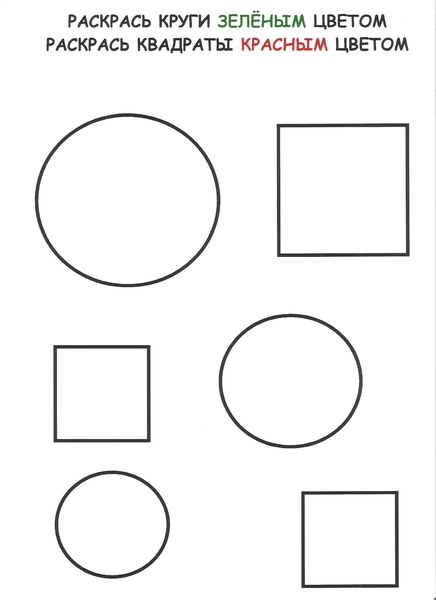 Другими словами, область, которая нарисована, простирается до половины ширины линии по обе стороны пути. Поскольку координаты холста не напрямую ссылаются на пиксели, особое внимание следует уделять получению четких горизонтальных и вертикальных линий.
Другими словами, область, которая нарисована, простирается до половины ширины линии по обе стороны пути. Поскольку координаты холста не напрямую ссылаются на пиксели, особое внимание следует уделять получению четких горизонтальных и вертикальных линий.
В приведенном ниже примере 10 прямых линий рисуются с увеличением ширины линий. Линия в крайнем левом углу – 1.0 единицы. Тем не менее, толщина левой и всех других линий нечетной ширины не выглядят четкими из-за позиционирования пути.
function draw() {
var ctx = document.getElementById('canvas').getContext('2d');
for (var i = 0; i < 10; i++){
ctx.lineWidth = 1+i;
ctx.beginPath();
ctx.moveTo(5+i*14,5);
ctx.lineTo(5+i*14,140);
ctx.stroke();
}
}
| Screenshot | Live sample |
|---|---|
Получение четких строк требует понимания путей сглаживания. На рисунках ниже представлена сетка координат холста. Квадраты между сетками являются фактическими экранными пикселями. В первом изображении сетки ниже прямоугольник от (2, 1) до (5, 5) заполняется. Вся область между ними (светло-красный) падает на границы пикселей, поэтому полученный заполненный прямоугольник будет иметь четкие края.
Квадраты между сетками являются фактическими экранными пикселями. В первом изображении сетки ниже прямоугольник от (2, 1) до (5, 5) заполняется. Вся область между ними (светло-красный) падает на границы пикселей, поэтому полученный заполненный прямоугольник будет иметь четкие края.
Если вы рассмотрите путь от (3, 1) до (3, 5) с толщиной строки 1.0, вы получите ситуацию во втором изображении. Фактическая заполняемая область, (синяя), распространяется только наполовину в пикселях по обе стороны пути. Приблизительно это означает, что частично затенённые пиксели приводят к заполнению всей области (светло-голубой и синей) цветом, только наполовину темным, чем фактический цвет штриха. Это то, что происходит с линией шириной 1.0 в предыдущем примере кода.
Чтобы исправить это, вы должны быть более точными при создании пути. Зная, что линия шириной 1.0 занимает половину единицы по обе стороны пути, создание пути от (3.5, 1) до (3.5, 5) приведёт к ситуации в третьем изображении – ширина линии 1. закончится верно, точно заполняя вертикальную линию с одним пикселем.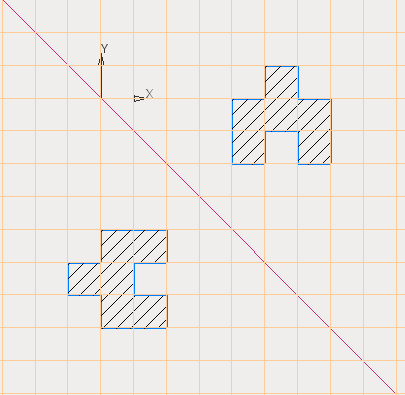 0
0
Примечание: Имейте в виду, что в нашем примере с вертикальной линией позиция Y по-прежнему ссылается на целочисленную позицию сетки – иначе мы увидели бы пиксели с половинным охватом в конечных точках (также обратите внимание, что это поведение зависит от текущего стиля lineCap, значение по умолчанию – butt; вы можете вычислить согласованные штрихи с полупиксельными координатами для линий с нечетной шириной, установив стиль lineCap в square, чтобы внешняя граница вокруг конечной точки линии автоматически расширялась, охватывая весь пиксель в точку).
Также обратите внимание, что затронуты только начальные и конечные точки пути: если путь закрыт с помощью closePath(), – нет начальной и конечной точки; вместо этого все конечные точки в пути подключены к их прикрепленному предыдущему и следующему сегментам и при текущей настройке стиля lineJoin в значении по умолчанию – miter, с эффектом автоматического расширения внешних границ подключенных сегментов до их точки пересечения – обработанный ход будет точно покрывать полные пиксели с центром в каждой конечной точке, если эти связанные сегменты горизонтальны и/или вертикальны). См. следующие два раздела, демонстрирующие эти дополнительные стили.
См. следующие два раздела, демонстрирующие эти дополнительные стили.
Для линий с четной шириной каждая половина заканчивается как целое количество пикселей, поэтому вам нужен путь, который находится между пикселями (то есть (3,1) – (3,5)), вместо середины пикселей.
Хотя это и необычно, когда изначально работаешь с масштабируемой 2D-графикой, обращая внимание на сетку пикселей и положение путей, но вы убедитесь, что ваши рисунки будут выглядеть правильно, независимо от масштабирования или любых других преобразований. Вертикальная линия ширины 1,0, построенная таким образом, станет четкой 2-пиксельной линией при увеличении на 2 и появится в правильном положении.
Пример
lineCapСвойство lineCap определяет, как выводятся конечные точки каждой строки. Для этого свойства есть три возможных значения: butt, round и square. По умолчанию для этого свойства установлено значение butt.
butt- Концы линий соответствуют крайним точкам.

round- Концы линий округлены.
square- Концы линий описаны квадратом с равной шириной и половиной высоты толщины линии.
В этом примере мы проведем три строки, каждая из которых имеет другое значение для свойства lineCap. Я также добавил два руководства, чтобы увидеть точные различия между ними. Каждая из этих линий начинается и заканчивается именно на этих направляющих.
Строка слева использует butt опцию по умолчанию. Вы заметите, что она полностью очищена от направляющих. Второй вариант – round опция. Это добавляет полукруг к концу, который имеет радиус, равный половине ширины линии. Строка справа использует square опцию. Это добавляет поле с равной шириной и половиной высоты толщины линии.
function draw() {
var ctx = document.getElementById('canvas').getContext('2d');
var lineCap = ['butt','round','square'];
ctx.strokeStyle = '#09f';
ctx. beginPath();
ctx.moveTo(10,10);
ctx.lineTo(140,10);
ctx.moveTo(10,140);
ctx.lineTo(140,140);
ctx.stroke();
ctx.strokeStyle = 'black';
for (var i=0;i<lineCap.length;i++){
ctx.lineWidth = 15;
ctx.lineCap = lineCap[i];
ctx.beginPath();
ctx.moveTo(25+i*50,10);
ctx.lineTo(25+i*50,140);
ctx.stroke();
}
}
beginPath();
ctx.moveTo(10,10);
ctx.lineTo(140,10);
ctx.moveTo(10,140);
ctx.lineTo(140,140);
ctx.stroke();
ctx.strokeStyle = 'black';
for (var i=0;i<lineCap.length;i++){
ctx.lineWidth = 15;
ctx.lineCap = lineCap[i];
ctx.beginPath();
ctx.moveTo(25+i*50,10);
ctx.lineTo(25+i*50,140);
ctx.stroke();
}
}
| Screenshot | Live sample |
|---|---|
Пример
lineJoinСвойство lineJoin определяет, как соединяются два сегмента (линий, дуг или кривых) с ненулевой длиной в форме (вырожденные сегменты с нулевой длиной, заданные конечные точки и контрольные точки находятся точно в том же положении – пропущены).
Для этого свойства есть три возможных значения: round, bevel и miter. По умолчанию для этого свойства установлено значение miter. Обратите внимание, что настройка lineJoin не действует, если два связанных сегмента имеют одно и то же направление, потому что в этом случае не будет добавлена область соединения.
round- Радиус заполняемой части для скругленных углов равен половине ширины линии. центр этого радиуса совпадает с концами подключенных сегментов.
bevel- Заполняет дополнительную треугольную область между общей конечной точкой подключенных сегментов и отдельными внешними прямоугольными углами каждого сегмента.
miter- Подключенные сегменты соединяются путем расширения их внешних краев для соединения в одной точке с эффектом заполнения дополнительной области в форме пастилки. Эта настройка выполняется с помощью свойства
miterLimit, которое объясняется ниже.
В приведенном ниже примере показаны три разных пути, демонстрирующие каждый из этих трех свойств lineJoin; результат – выше.
function draw() {
var ctx = document.getElementById('canvas').getContext('2d');
var lineJoin = ['round','bevel','miter'];
ctx.lineWidth = 10;
for (var i=0;i<lineJoin. length;i++){
ctx.lineJoin = lineJoin[i];
ctx.beginPath();
ctx.moveTo(-5,5+i*40);
ctx.lineTo(35,45+i*40);
ctx.lineTo(75,5+i*40);
ctx.lineTo(115,45+i*40);
ctx.lineTo(155,5+i*40);
ctx.stroke();
}
}
length;i++){
ctx.lineJoin = lineJoin[i];
ctx.beginPath();
ctx.moveTo(-5,5+i*40);
ctx.lineTo(35,45+i*40);
ctx.lineTo(75,5+i*40);
ctx.lineTo(115,45+i*40);
ctx.lineTo(155,5+i*40);
ctx.stroke();
}
}
| Screenshot | Live sample |
|---|---|
Демонстрация свойства
miterLimitКак вы видели в предыдущем примере, при объединении двух строк с опцией miter внешние края двух соединительных линий расширены до точки, где они встречаются. Для линий, которые находятся под большими углами друг с другом, эта точка находится недалеко от внутренней точки соединения. Однако, поскольку углы между каждой линией уменьшаются, расстояние (длина меча) между этими точками увеличивается экспоненциально.
Свойство miterLimit определяет, как далеко можно установить внешнюю точку соединения из внутренней точки подключения. Если две линии превышают это значение, вместо этого получается привязка конуса. Обратите внимание, что максимальная длина митра является произведением ширины линии, измеренной в текущей системе координат, значением этого свойства
Если две линии превышают это значение, вместо этого получается привязка конуса. Обратите внимание, что максимальная длина митра является произведением ширины линии, измеренной в текущей системе координат, значением этого свойства miterLimit (значение по умолчанию 10,0 в HTML <canvas>), поэтому miterLimit может устанавливаться независимо от текущей шкалы дисплея или любых аффинных преобразований путей: она влияет только на эффективно визуализированную форму ребер линии.
Точнее, предел митры является максимально допустимым отношением длины расширения (в холсте HTML он измеряется между внешним углом соединенных краев линии и общей конечной точкой соединительных сегментов, указанными на пути), до половины ширины линии. Его можно равнозначно определить как максимально допустимое отношение расстояния между внутренней и внешней точками перехода краев к общей ширине линии. Затем он равен косекансу с половиной минимального внутреннего угла соединительных сегментов, ниже которого не будет создано ни одного соединения митра, а только скос соединяется:
miterLimit= maxmiterLength/lineWidth= 1 / sin ( min θ / 2 )- Предел митры по умолчанию, равный 10,0, разделит все митры углов, острее примерно 11 градусов.

- Предел митры, равный √2 ≈ 1.4142136 (rounded up) сгладит миты для всех острых углов, поддерживая митры только для тупых или прямых углов.
- Предел митры, равный 1,0, действителен, но отключит все миты.
- Значения ниже 1.0 являются недопустимыми для предела митры.
Вот небольшая демонстрация, в которой вы можете динамически установить miterLimit и посмотреть, как это влияет на фигуры на холсте. Синие линии показывают, где начальная и конечная точки для каждой из линий в шаблоне зигзага.
Если вы укажете в этой демонстрации значение miterLimit ниже 4.2, ни один из видимых углов не присоединится к расширению митры, но только с небольшим скосом рядом с синими линиями; с отметкой miterLimit выше 10, большинство углов в этой демонстрации должны соединяться с митрой, удаленной от синих линий, высота которой уменьшается между углами слева направо, потому что они соединяются с растущими углами; с промежуточными значениями углы с левой стороны будут соединяться только с скосом рядом с синими линиями, а углы с правой стороны с удлинителем митры (также с уменьшающейся высотой).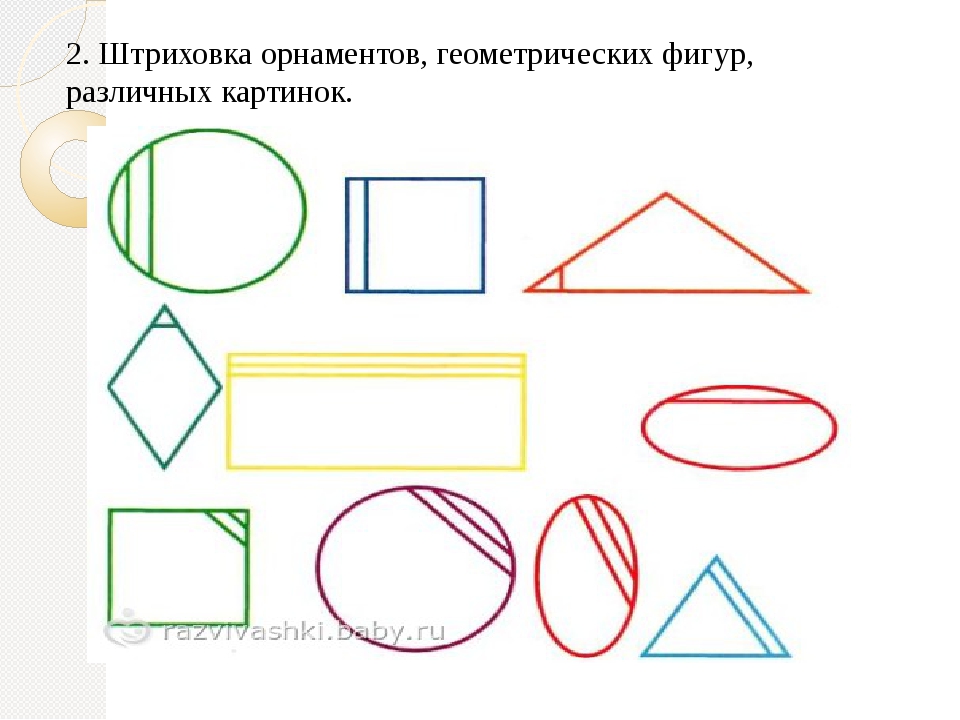
function draw() {
var ctx = document.getElementById('canvas').getContext('2d');
ctx.clearRect(0,0,150,150);
ctx.strokeStyle = '#09f';
ctx.lineWidth = 2;
ctx.strokeRect(-5,50,160,50);
ctx.strokeStyle = '#000';
ctx.lineWidth = 10;
if (document.getElementById('miterLimit').value.match(/\d+(\.\d+)?/)) {
ctx.miterLimit = parseFloat(document.getElementById('miterLimit').value);
} else {
alert('Value must be a positive number');
}
ctx.beginPath();
ctx.moveTo(0,100);
for (i=0;i<24;i++){
var dy = i%2==0 ? 25 : -25 ;
ctx.lineTo(Math.pow(i,1.5)*2,75+dy);
}
ctx.stroke();
return false;
}
| Screenshot | Live sample |
|---|---|
Использование штрихов
Метод setLineDash и свойство lineDashOffset задают шаблон штрихов для линий. Метод setLineDash принимает список чисел, который определяет расстояния для попеременного рисования линии и разрыва, а свойство lineDashOffset устанавливает смещение, с которого начинается шаблон.
В этом примере мы создаем эффект походных муравьев. Это техника анимации, часто встречающаяся в инструментах выбора программ компьютерной графики. Это помогает пользователю отличить границу выделения от фона изображения, анимируя границу. В следующей части этого руководства вы узнаете, как сделать эту и другие основные анимации.
var ctx = document.getElementById('canvas').getContext('2d');
var offset = 0;
function draw() {
ctx.clearRect(0,0, canvas.width, canvas.height);
ctx.setLineDash([4, 2]);
ctx.lineDashOffset = -offset;
ctx.strokeRect(10,10, 100, 100);
}
function march() {
offset++;
if (offset > 16) {
offset = 0;
}
draw();
setTimeout(march, 20);
}
march();| Screenshot | Live sample |
|---|---|
Just like any normal drawing program, we can fill and stroke shapes using linear and radial gradients. We create a CanvasGradient object by using one of the following methods.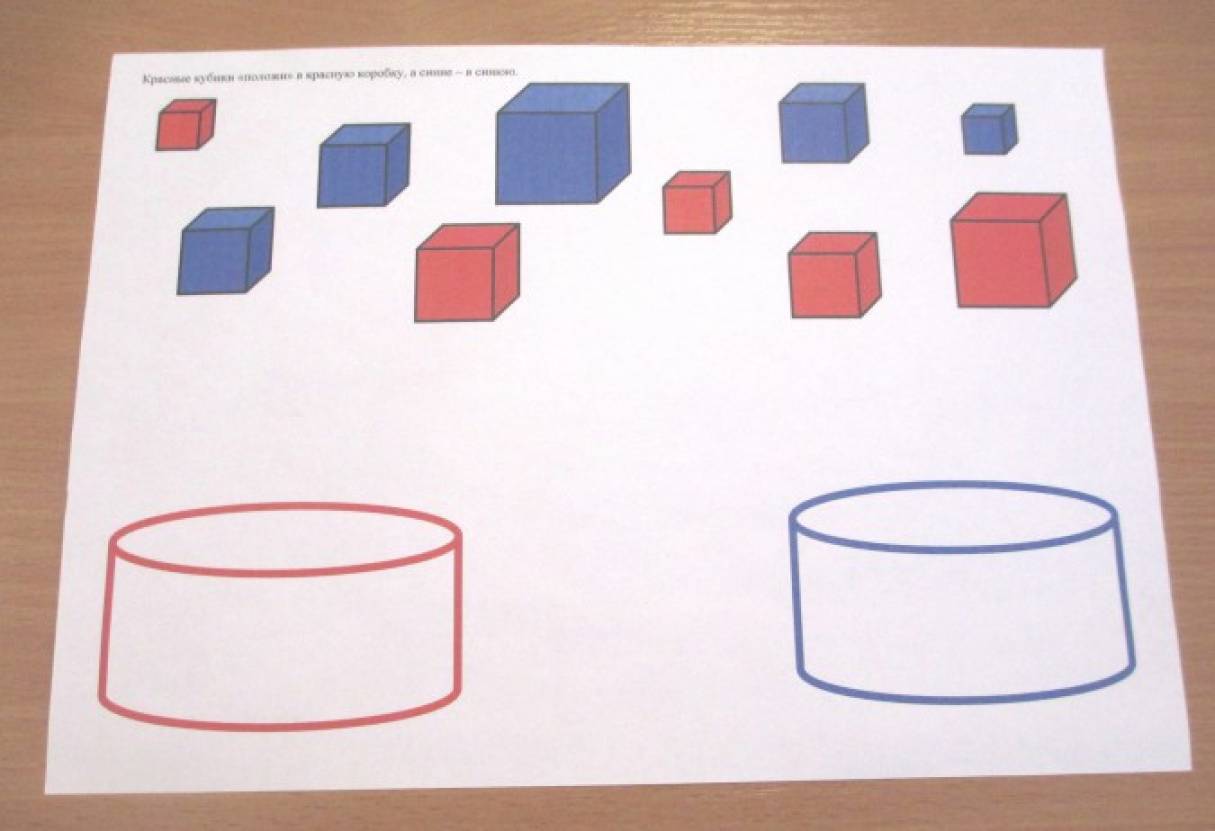 We can then assign this object to the
We can then assign this object to the fillStyle or strokeStyle properties.
createLinearGradient(x1, y1, x2, y2)- Creates a linear gradient object with a starting point of (
x1,y1) and an end point of (x2,y2). createRadialGradient(x1, y1, r1, x2, y2, r2)- Creates a radial gradient. The parameters represent two circles, one with its center at (
x1,y1) and a radius ofr1, and the other with its center at (x2,y2) with a radius ofr2.
For example:
var lineargradient = ctx.createLinearGradient(0, 0, 150, 150);
var radialgradient = ctx.createRadialGradient(75, 75, 0, 75, 75, 100);
Once we’ve created a CanvasGradient object we can assign colors to it by using the addColorStop() method.
gradient. addColorStop(position, color)
addColorStop(position, color)- Creates a new color stop on the
gradientobject. Thepositionis a number between 0.0 and 1.0 and defines the relative position of the color in the gradient, and thecolorargument must be a string representing a CSS<color>, indicating the color the gradient should reach at that offset into the transition.
You can add as many color stops to a gradient as you need. Below is a very simple linear gradient from white to black.
var lineargradient = ctx.createLinearGradient(0,0,150,150);
lineargradient.addColorStop(0, 'white');
lineargradient.addColorStop(1, 'black');
Пример
createLinearGradientIn this example, we’ll create two different gradients. As you can see here, both the strokeStyle and fillStyle properties can accept a canvasGradient object as valid input.
function draw() {
var ctx = document. getElementById('canvas').getContext('2d');
var lingrad = ctx.createLinearGradient(0,0,0,150);
lingrad.addColorStop(0, '#00ABEB');
lingrad.addColorStop(0.5, '#fff');
lingrad.addColorStop(0.5, '#26C000');
lingrad.addColorStop(1, '#fff');
var lingrad2 = ctx.createLinearGradient(0,50,0,95);
lingrad2.addColorStop(0.5, '#000');
lingrad2.addColorStop(1, 'rgba(0,0,0,0)');
ctx.fillStyle = lingrad;
ctx.strokeStyle = lingrad2;
ctx.fillRect(10,10,130,130);
ctx.strokeRect(50,50,50,50);
}
getElementById('canvas').getContext('2d');
var lingrad = ctx.createLinearGradient(0,0,0,150);
lingrad.addColorStop(0, '#00ABEB');
lingrad.addColorStop(0.5, '#fff');
lingrad.addColorStop(0.5, '#26C000');
lingrad.addColorStop(1, '#fff');
var lingrad2 = ctx.createLinearGradient(0,50,0,95);
lingrad2.addColorStop(0.5, '#000');
lingrad2.addColorStop(1, 'rgba(0,0,0,0)');
ctx.fillStyle = lingrad;
ctx.strokeStyle = lingrad2;
ctx.fillRect(10,10,130,130);
ctx.strokeRect(50,50,50,50);
}
The first is a background gradient. As you can see, we assigned two colors at the same position. You do this to make very sharp color transitions—in this case from white to green. Normally, it doesn’t matter in what order you define the color stops, but in this special case, it does significantly. If you keep the assignments in the order you want them to appear, this won’t be a problem.
In the second gradient, we didn’t assign the starting color (at position 0.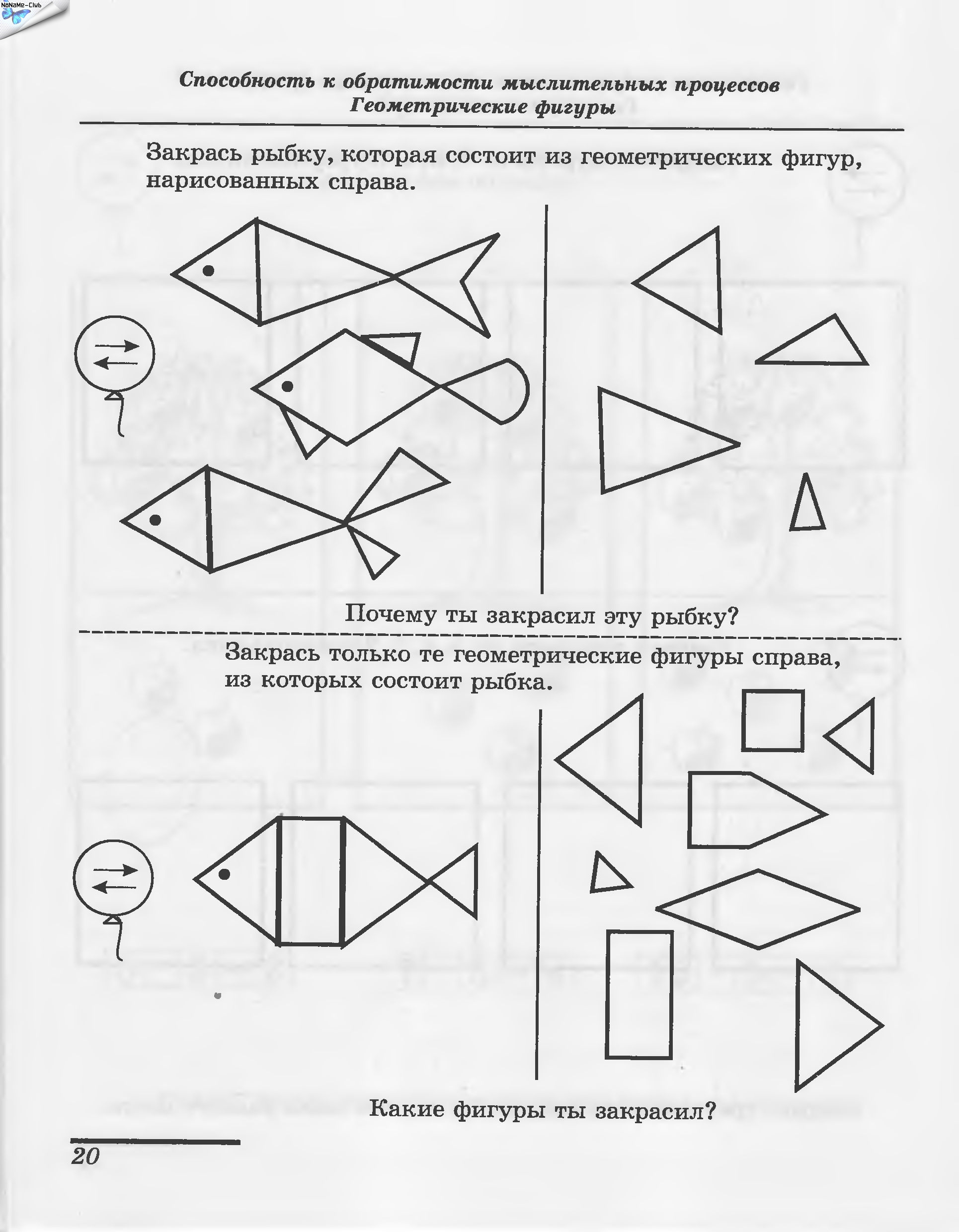 0) since it wasn’t strictly necessary, because it will automatically assume the color of the next color stop. Therefore, assigning the black color at position 0.5 automatically makes the gradient, from the start to this stop, black.
0) since it wasn’t strictly necessary, because it will automatically assume the color of the next color stop. Therefore, assigning the black color at position 0.5 automatically makes the gradient, from the start to this stop, black.
| Screenshot | Live sample |
|---|---|
Пример
createRadialGradientIn this example, we’ll define four different radial gradients. Because we have control over the start and closing points of the gradient, we can achieve more complex effects than we would normally have in the “classic” radial gradients we see in, for instance, Photoshop (that is, a gradient with a single center point where the gradient expands outward in a circular shape).
function draw() {
var ctx = document.getElementById('canvas').getContext('2d');
var radgrad = ctx.createRadialGradient(45,45,10,52,50,30);
radgrad.addColorStop(0, '#A7D30C');
radgrad. addColorStop(0.9, '#019F62');
radgrad.addColorStop(1, 'rgba(1,159,98,0)');
var radgrad2 = ctx.createRadialGradient(105,105,20,112,120,50);
radgrad2.addColorStop(0, '#FF5F98');
radgrad2.addColorStop(0.75, '#FF0188');
radgrad2.addColorStop(1, 'rgba(255,1,136,0)');
var radgrad3 = ctx.createRadialGradient(95,15,15,102,20,40);
radgrad3.addColorStop(0, '#00C9FF');
radgrad3.addColorStop(0.8, '#00B5E2');
radgrad3.addColorStop(1, 'rgba(0,201,255,0)');
var radgrad4 = ctx.createRadialGradient(0,150,50,0,140,90);
radgrad4.addColorStop(0, '#F4F201');
radgrad4.addColorStop(0.8, '#E4C700');
radgrad4.addColorStop(1, 'rgba(228,199,0,0)');
ctx.fillStyle = radgrad4;
ctx.fillRect(0,0,150,150);
ctx.fillStyle = radgrad3;
ctx.fillRect(0,0,150,150);
ctx.fillStyle = radgrad2;
ctx.fillRect(0,0,150,150);
ctx.fillStyle = radgrad;
ctx.fillRect(0,0,150,150);
}
addColorStop(0.9, '#019F62');
radgrad.addColorStop(1, 'rgba(1,159,98,0)');
var radgrad2 = ctx.createRadialGradient(105,105,20,112,120,50);
radgrad2.addColorStop(0, '#FF5F98');
radgrad2.addColorStop(0.75, '#FF0188');
radgrad2.addColorStop(1, 'rgba(255,1,136,0)');
var radgrad3 = ctx.createRadialGradient(95,15,15,102,20,40);
radgrad3.addColorStop(0, '#00C9FF');
radgrad3.addColorStop(0.8, '#00B5E2');
radgrad3.addColorStop(1, 'rgba(0,201,255,0)');
var radgrad4 = ctx.createRadialGradient(0,150,50,0,140,90);
radgrad4.addColorStop(0, '#F4F201');
radgrad4.addColorStop(0.8, '#E4C700');
radgrad4.addColorStop(1, 'rgba(228,199,0,0)');
ctx.fillStyle = radgrad4;
ctx.fillRect(0,0,150,150);
ctx.fillStyle = radgrad3;
ctx.fillRect(0,0,150,150);
ctx.fillStyle = radgrad2;
ctx.fillRect(0,0,150,150);
ctx.fillStyle = radgrad;
ctx.fillRect(0,0,150,150);
}
In this case, we’ve offset the starting point slightly from the end point to achieve a spherical 3D effect. It’s best to try to avoid letting the inside and outside circles overlap because this results in strange effects which are hard to predict.
It’s best to try to avoid letting the inside and outside circles overlap because this results in strange effects which are hard to predict.
The last color stop in each of the four gradients uses a fully transparent color. If you want to have a nice transition from this to the previous color stop, both colors should be equal. This isn’t very obvious from the code because it uses two different CSS color methods as a demonstration, but in the first gradient #019F62 = rgba(1,159,98,1).
| Screenshot | Live sample |
|---|---|
В одном из предыдущих примеров мы использовали несколько циклов, чтобы создать шаблон из повторяющихся изображений. Однако, есть более простой способ сделать подобное – метод createPattern().
createPattern(image, type)- Создает и возвращает новый canvas объект – шаблон (pattern).
image–CanvasImageSource(то естьHTMLImageElement, другой холст, элемент<video>или подобный объект.
type– строка, указывающая, как использоватьimage.
Тип указывает, как использовать image для создания шаблона и должен быть одним из следующих значений:
repeat- Повторяет изображение в вертикальном и горизонтальном направлениях.
repeat-x- Повторяет изображение по горизонтали, но не по вертикали.
repeat-y- Повторяет изображение по вертикали, но не по горизонтали.
no-repeat- Не повторяет изображение. Используется только один раз.
Мы используем этот метод, чтобы создать CanvasPattern объект, который очень похож на методы градиента, рассмотренные ранее. Как только мы создали шаблон, мы можем назначить ему свойства fillStyle или strokeStyle. Например:
var img = new Image();
img.src = 'someimage.png';
var ptrn = ctx.createPattern(img,'repeat');
Примечание: По аналогии с методом drawImage(), вы должны убедиться, что изображение, которое вы используете, загружено до вызова этого метода.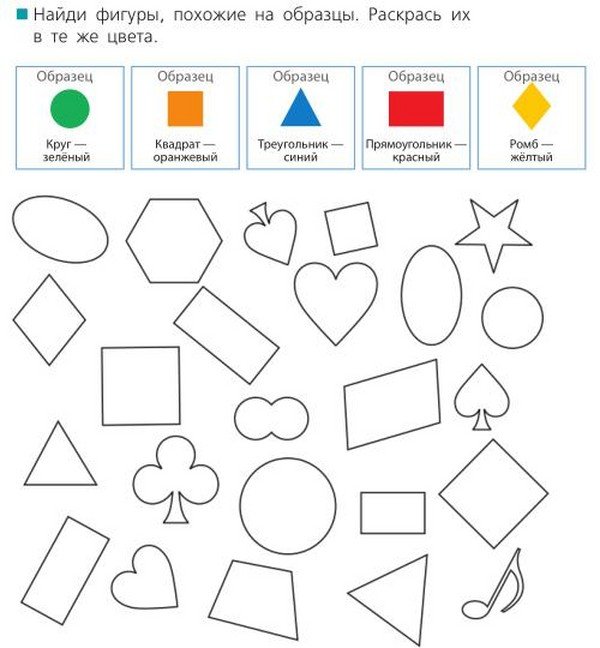 Иначе шаблон может быть отрисован некорректно.
Иначе шаблон может быть отрисован некорректно.
Пример
createPatternIn this last example, we’ll create a pattern to assign to the fillStyle property. The only thing worth noting is the use of the image’s onload handler. This is to make sure the image is loaded before it is assigned to the pattern.
function draw() {
var ctx = document.getElementById('canvas').getContext('2d');
var img = new Image();
img.src = 'https://mdn.mozillademos.org/files/222/Canvas_createpattern.png';
img.onload = function(){
var ptrn = ctx.createPattern(img,'repeat');
ctx.fillStyle = ptrn;
ctx.fillRect(0,0,150,150);
}
}
| Screenshot | Live sample |
|---|---|
Using shadows involves just four properties:
shadowOffsetX = float- Indicates the horizontal distance the shadow should extend from the object.
 This value isn’t affected by the transformation matrix. The default is 0.
This value isn’t affected by the transformation matrix. The default is 0. shadowOffsetY = float- Indicates the vertical distance the shadow should extend from the object. This value isn’t affected by the transformation matrix. The default is 0.
shadowBlur = float- Indicates the size of the blurring effect; this value doesn’t correspond to a number of pixels and is not affected by the current transformation matrix. The default value is 0.
shadowColor = color- A standard CSS color value indicating the color of the shadow effect; by default, it is fully-transparent black.
The properties shadowOffsetX and shadowOffsetY indicate how far the shadow should extend from the object in the X and Y directions; these values aren’t affected by the current transformation matrix. Use negative values to cause the shadow to extend up or to the left, and positive values to cause the shadow to extend down or to the right.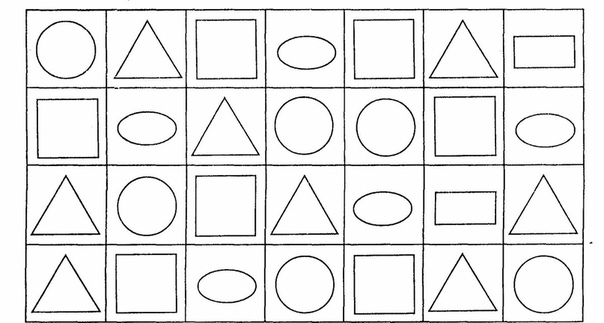 These are both 0 by default.
These are both 0 by default.
The shadowBlur property indicates the size of the blurring effect; this value doesn’t correspond to a number of pixels and is not affected by the current transformation matrix. The default value is 0.
The shadowColor property is a standard CSS color value indicating the color of the shadow effect; by default, it is fully-transparent black.
Пример текста с тенью
This example draws a text string with a shadowing effect.
function draw() {
var ctx = document.getElementById('canvas').getContext('2d');
ctx.shadowOffsetX = 2;
ctx.shadowOffsetY = 2;
ctx.shadowBlur = 2;
ctx.shadowColor = "rgba(0, 0, 0, 0.5)";
ctx.font = "20px Times New Roman";
ctx.fillStyle = "Black";
ctx.fillText("Sample String", 5, 30);
}
| Screenshot | Live sample |
|---|---|
We will look at the font property and fillText method in the next chapter about drawing text.
When using fill (or clip and isPointinPath) you can optionally provide a fill rule algorithm by which to determine if a point is inside or outside a path and thus if it gets filled or not. This is useful when a path intersetcs itself or is nested.
Two values are possible:
In this example we are using the evenodd rule.
function draw() {
var ctx = document.getElementById('canvas').getContext('2d');
ctx.beginPath();
ctx.arc(50, 50, 30, 0, Math.PI*2, true);
ctx.arc(50, 50, 15, 0, Math.PI*2, true);
ctx.fill("evenodd");
}| Screenshot | Live sample |
|---|---|
Сечение | Начертательная геометрия – nGeo.FXYZ.ru
Сечение – это изображение фигуры, получающейся при мысленном рассечении предмета плоскостью.
Сечение должно показывать только то что получается в секущей плоскости. Сечение применяют в качестве дополнительного изображения, раскрывающего конструкцию невыявленной в проекциях формы.
Сечение применяют в качестве дополнительного изображения, раскрывающего конструкцию невыявленной в проекциях формы.
Сечение в зависимости от его расположения на чертеже может быть вынесенным или наложенным.
Сечение
Контур выносного сечения обводится основными сплошными линиями, а контур наложенного сечения – сплошной тонкой линией, причем контур изображения в месте расположения наложенного сечения не прерывается. Предпочтение следует отдавать выносным сечениям. Ось симметрии выносного или наложенного сечения указывается штрихпунктирной тонкой линией. Линию сечения не проводят в случае симметричной фигуры сечения.
Во всех остальных случаях выполняют обозначение сечения разомкнутой линией с указанием стрелками направления взгляда и прописными буквами русского алфавита
Сечение
Сечение внутри контура штрихуется тонкими линиями под углом 45°.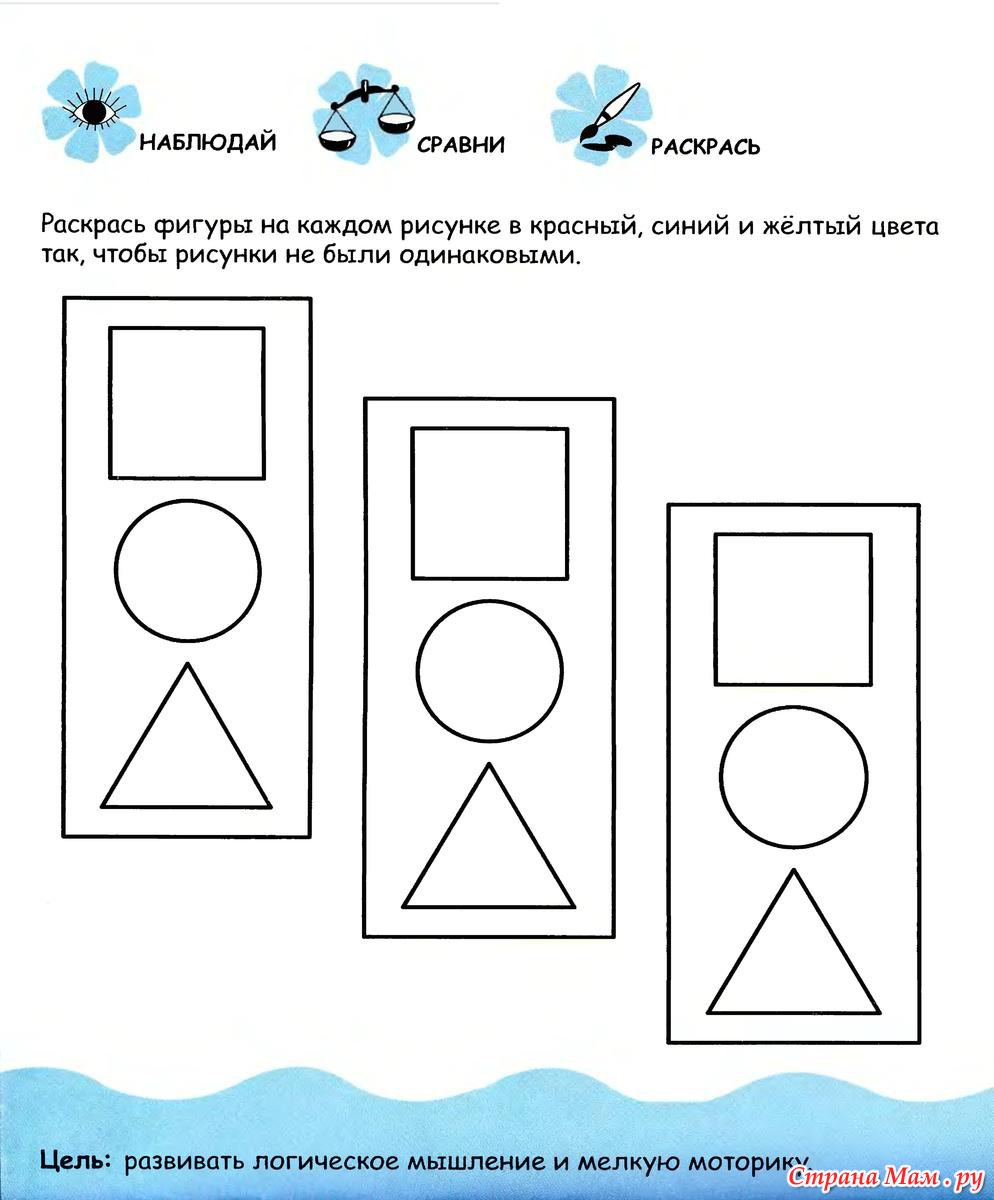 Если линии штриховки будут совкпадать с направлением линий контура, то разрешается выполнять штриховку под углом 30° и 60°.
Линии штриховки наносятся с наклоном влево или вправо, но как правило, всегда в одну и ту же сторону на всех сечениях, относящихся к одной и той же детали,
независимо от числа листов, на которых эти сечения расположены.
Частота штриховки должна быть одинаковой для всех выполняемых в одном и том же масштабе сечений данной детали.
Если линии штриховки будут совкпадать с направлением линий контура, то разрешается выполнять штриховку под углом 30° и 60°.
Линии штриховки наносятся с наклоном влево или вправо, но как правило, всегда в одну и ту же сторону на всех сечениях, относящихся к одной и той же детали,
независимо от числа листов, на которых эти сечения расположены.
Частота штриховки должна быть одинаковой для всех выполняемых в одном и том же масштабе сечений данной детали.
Сечение
Сечения могут быть выполнены в любом месте чертежа: – в проекционной связи; – без проекционной связи; – без проекционной связи с поворотом. В последнем случае в обозначение сечения добавляют слово – повернуто. Секущие плоскости располагают таким образом, чтобы получить нормальные сечения. Если секущая плоскость проходит через ось поверхности вращения ограничивающей отверстие или углубление, то контур отверстия или углубления в сечении показывают полностью.
Сечение
Сечение
В ряде случаев может применяться в качестве секущей цилиндрическая поверхность,
Сечение
развертываемая затем на плоскость. При этом, над сечением должна быть сделана
соответствующая надпись с добавлением слова – развернуто.
При этом, над сечением должна быть сделана
соответствующая надпись с добавлением слова – развернуто.
+
Как форма из контуров влияет на форму из затенения
Части этой работы были представлены на двух ежегодных собраниях Общества наук о зрении в Неаполе, Флорида, в мае 2009 и 2011 гг.
Основные моменты
- •
Форма контуров сильно влияет воспринимаемый рельеф одинаково закрашенных фигур.
- •
Форма может быть аналитически восстановлена из затенения на этих дисплеях.
- •
Решения имеют три степени свободы, учитывающие неоднозначность восприятия.
- •
Правило построения формы по контуру и правило выпуклости по умолчанию учитывают большинство данных.
Abstract
Пространственный узор отраженного света несет подробную, но неоднозначную информацию о трехмерных формах освещенных объектов. Малоизученным фактором, влияющим на воспринимаемый трехмерный рельеф двумерных закрашенных фигур, является форма их контуров. Сообщается об эксперименте, в котором 102 субъекта сопоставили двенадцать экранов с контурными решетками (горизонтальные трехступенчатые решетки с верхним и нижним контурами различной формы) с перспективными линейными рисунками различных трехмерных форм, а также оценили их глубину и направление освещения.Результаты показали, что контурные формы могут иметь удивительно сильное и заметное влияние на воспринимаемый рельеф. Для каждого дисплея был доминирующий соответствующий рисунок, выбранный наибольшим процентом испытуемых, который варьировался от 95% до 26% по набору дисплеев. Распределение яркости контурных решеток по существу является одномерным, так что по сравнению с общим двумерным случаем их математический анализ значительно упрощен, а форму в некоторых случаях можно восстановить из затенения в аналитической форме, давая трехпараметрическое семейство решений.Анализ ответов испытуемых показал, что большинство описанных рельефов имели формы, которые были тесно связаны с членами семейства решений.
Сообщается об эксперименте, в котором 102 субъекта сопоставили двенадцать экранов с контурными решетками (горизонтальные трехступенчатые решетки с верхним и нижним контурами различной формы) с перспективными линейными рисунками различных трехмерных форм, а также оценили их глубину и направление освещения.Результаты показали, что контурные формы могут иметь удивительно сильное и заметное влияние на воспринимаемый рельеф. Для каждого дисплея был доминирующий соответствующий рисунок, выбранный наибольшим процентом испытуемых, который варьировался от 95% до 26% по набору дисплеев. Распределение яркости контурных решеток по существу является одномерным, так что по сравнению с общим двумерным случаем их математический анализ значительно упрощен, а форму в некоторых случаях можно восстановить из затенения в аналитической форме, давая трехпараметрическое семейство решений.Анализ ответов испытуемых показал, что большинство описанных рельефов имели формы, которые были тесно связаны с членами семейства решений. Кроме того, конкретные воспринимаемые формы контурных решеток можно с определенным успехом предсказать по формам их контуров, основываясь на простом правиле формы из контуров. Однако данные также указывают на наличие тенденции к выпуклости, не зависящей от формы контура.
Кроме того, конкретные воспринимаемые формы контурных решеток можно с определенным успехом предсказать по формам их контуров, основываясь на простом правиле формы из контуров. Однако данные также указывают на наличие тенденции к выпуклости, не зависящей от формы контура.
Ключевые слова
Форма из штриховки
Форма из контуров
Градиенты яркости
Воспринимаемый рельеф
Воспринимаемое освещение
Рекомендуемые статьи Цитирующие статьи (0)
Просмотр аннотацииCopyright © 2014 Elsevier Ltd.Все права защищены.
Рекомендуемые статьи
Цитирование статей
pcolormesh grids and shading – Matplotlib 3.3.4.post2343 + g7e3cef3ba документация
axes.Axes.pcolormesh и pcolor имеют несколько вариантов для
расположение сеток и затенение между точками сетки.
Обычно, если Z имеет форму (M, N) , то сетка X и Y может быть
указан любой формы (M + 1, N + 1) или (M, N) , в зависимости от
аргумент для аргумента ключевого слова shading . Обратите внимание, что ниже мы указываем
векторы x как длину N или N + 1 и y как длину M или M + 1, и
Обратите внимание, что ниже мы указываем
векторы x как длину N или N + 1 и y как длину M или M + 1, и pcolormesh внутренне делает матрицы сетки X и Y из
входные векторы.
импорт matplotlib импортировать matplotlib.pyplot как plt импортировать numpy как np
Плоское затенение
Спецификация сетки с наименьшими допущениями: shading = 'flat' и если сетка на единицу больше данных в каждом измерении, т.е.е. имеет форму (М + 1, N + 1) . В этом случае X и Y задают углы четырехугольника.
которые окрашены значениями в Z . Здесь мы указываем края (3, 5) четырехугольники с X и Y , которые составляют (4, 6) .
рядов = 3 ncols = 5 Z = np.arange (nrows * ncols) .reshape (nrows, ncols) x = np.arange (ncols + 1) y = np.arange (nrows + 1) fig, ax = plt.subplots () ax.pcolormesh (x, y, Z, shading = 'flat', vmin = Z.min (), vmax = Z.max ()) def _annotate (топор, x, y, заголовок): # все это повторяется ниже: X, Y = np.meshgrid (x, y) ax.plot (X.flat, Y.flat, 'o', color = 'm') ax.set_xlim (-0.7, 5.2) ax.set_ylim (-0.7, 3.2) ax.set_title (заголовок) _annotate (ax, x, y, "shading = 'flat'")
Плоская заливка, сетка такой же формы
Однако часто предоставляются данные, в которых X и Y соответствуют форме Z .
Хотя это имеет смысл для других типов штриховки , это больше не разрешено
когда shading = 'flat' (и вызовет MatplotlibDeprecationWarning с
Matplotlib v3.3). Исторически сложилось так, что Matplotlib молча удалял последнюю строку и
столбец Z в этом случае, чтобы соответствовать поведению Matlab. Если это поведение
все еще желательно, просто удалите последнюю строку и столбец вручную:
x = np.arange (ncols) # note * not * ncols + 1 как раньше y = np.arange (строки) fig, ax = plt.subplots () ax.pcolormesh (x, y, Z [: - 1,: -1], shading = 'flat', vmin = Z.min (), vmax = Z.max ()) _annotate (ax, x, y, "shading = 'flat': X, Y, C одинаковой формы")
Ближайшее затенение, сетка той же формы
Обычно пользователь не имеет в виду удаление строки и столбца данных, когда
они образуют X , Y и Z одинаковой формы.В этом случае Matplotlib
позволяет штриховку = 'ближайший' и центрирует цветные четырехугольники на
точки сетки.
Если сетка неправильной формы передается с shading = 'ближайший' возникает ошибка.
Автоматическое затенение
Возможно, пользователь захочет, чтобы код автоматически выбирал, какой
использовать, в этом случае shading = 'auto' решит, использовать ли ‘плоский’ или
‘Ближайшее’ затенение на основе форм X , Y и Z .
fig, axs = plt.subplots (2, 1, constrained_layout = True) ax = axs [0] x = np.arange (ncols) y = np.arange (строки) ax.pcolormesh (x, y, Z, shading = 'auto', vmin = Z.min (), vmax = Z.max ()) _annotate (ax, x, y, "shading = 'auto'; X, Y, Z: та же форма (ближайшая)") топор = топор [1] x = np.arange (ncols + 1) y = np.arange (nrows + 1) ax.pcolormesh (x, y, Z, shading = 'auto', vmin = Z.min (), vmax = Z.max ()) _annotate (ax, x, y, "shading = 'auto'; X, Y на один больше, чем Z (плоский)")
Затенение по Гуро
Затенение по Гуро может также указать, где цвет в четырехугольниках линейно интерполируется между точками сетки.Формы X , Y , Z должны быть одинаковыми.
fig, ax = plt.subplots (constrained_layout = True) x = np.arange (ncols) y = np.arange (строки) ax.pcolormesh (x, y, Z, shading = 'gouraud', vmin = Z.min (), vmax = Z.max ()) _annotate (ax, x, y, "shading = 'gouraud'; X, Y та же форма, что и Z") plt.show ()
Список литературы
В этом примере показано использование следующих функций и методов:
Ушел:
<функция pcolormesh at 0x7f25088c49d0>
Общее время работы скрипта: (0 минут 2. 250 секунд)
250 секунд)
Ключевые слова: пример кода matplotlib, кодекс, график Python, pyplot Галерея создана Sphinx-Gallery
визуальных элементов | Безграничная история искусства
Строка
Линия определяется как отметка, которая соединяет пространство между двумя точками, принимая любую форму по пути.
Цели обучения
Сравните и сопоставьте различные варианты использования линии в искусстве
Основные выводы
Ключевые моменты
- Фактические линии – это линии, которые физически присутствуют и существуют как сплошные соединения между одной или несколькими точками.
- Подразумеваемая линия относится к пути, по которому глаз зрителя следует за формами, цветами и формами на любом заданном пути.
- S traight или classic Линии обеспечивают стабильность и структуру композиции и могут быть вертикальными, горизонтальными или диагональными на рабочей поверхности.

- Выразительные линии относятся к изогнутым линиям, которые усиливают ощущение динамизма произведения искусства.
- Контур или контур линии создают границу или контур вокруг края фигуры, тем самым очерчивая и определяя ее.«Поперечные контурные линии» очерчивают различия в характеристиках поверхности.
- Линии штриховки представляют собой серию коротких линий, повторяющихся с интервалами, обычно в одном направлении, и используются для добавления затенения и текстуры к поверхностям, в то время как линии штриховки обеспечивают дополнительную текстуру и тон поверхности изображения и могут ориентироваться в любом направлении.
Ключевые термины
- текстура : ощущение или форма поверхности или вещества; гладкость, шероховатость, мягкость и т. д.чего-либо.
- перекрестная штриховка : метод отображения затенения с помощью нескольких пересекающихся мелких линий.

- строка : путь через две или более точек.
Линия – важный элемент искусства, определяемый как знак, который соединяет пространство между двумя точками, принимая любую форму по пути. Линии чаще всего используются для определения формы в двумерных произведениях и могут быть названы древнейшими, а также наиболее универсальными формами нанесения знаков.
Существует много разных типов линий, каждая из которых характеризуется длиной больше ширины, а также путями, по которым они идут. В зависимости от того, как они используются, линии помогают определить движение, направление и энергию произведения искусства. Качество линии относится к персонажу, который представлен линией, чтобы оживить поверхность в различной степени.
Фактические линии – это линии, которые физически присутствуют, существующие как сплошные соединения между одной или несколькими точками, тогда как подразумеваемые линии относятся к траектории, по которой глаз зрителя следует форме, цвету и форме в произведении искусства. Подразумеваемые линии придают произведениям искусства ощущение движения и удерживают зрителя в композиции. В «Клятве Горациев » Жака-Луи Давида «» можно увидеть многочисленные подразумеваемые линии, соединяющие фигуры и действия произведения, ведя взгляд зрителя через разворачивающуюся драму.
Подразумеваемые линии придают произведениям искусства ощущение движения и удерживают зрителя в композиции. В «Клятве Горациев » Жака-Луи Давида «» можно увидеть многочисленные подразумеваемые линии, соединяющие фигуры и действия произведения, ведя взгляд зрителя через разворачивающуюся драму.
Жак-Луи Давид, Клятва Горациев , 1784 : Многие подразумеваемые линии соединяют фигуры и действие пьесы, ведя взгляд зрителя через разворачивающуюся драму.
Прямые линии или classic добавляют стабильности и структуры композиции и могут быть вертикальными, горизонтальными или диагональными на поверхности работы. Выразительные линии относятся к изогнутым линиям, которые усиливают ощущение динамизма произведения искусства. Эти типы линий часто следуют неопределенному пути извилистых кривых. Контур , или контур , линий создают границу или путь вокруг края фигуры, тем самым очерчивая и определяя ее. Поперечные контурные линии очерчивают различия в особенностях поверхности и могут создавать иллюзию трехмерности или ощущение формы или тени.
Поперечные контурные линии очерчивают различия в особенностях поверхности и могут создавать иллюзию трехмерности или ощущение формы или тени.
Линии штриховки представляют собой серию коротких линий, повторяющихся с интервалами, обычно в одном направлении, и используются для добавления теней и текстуры к поверхностям. Линии штриховки обеспечивают дополнительную текстуру и тон поверхности изображения и могут быть ориентированы в любом направлении. Слои штриховки могут добавить богатую текстуру и объем поверхностям изображения.
Легкая и ценная
Ценность относится к использованию светлого и темного в искусстве.
Цели обучения
Объяснить художественное использование света и тьмы (также известное как «ценность»)
Основные выводы
Ключевые моменты
- При рисовании изменения значений достигаются путем добавления к цвету черного или белого цвета.
- Значение в искусстве также иногда называют «оттенком» для светлых оттенков и «оттенком» для темных оттенков.

- Значения в более светлом конце спектра называются «высокими», а значения в более темном – «сдержанными».”
- В двумерных произведениях искусства использование ценности может помочь придать форме иллюзию массы или объема.
- Кьяроскуро было распространенной техникой в живописи в стиле барокко и относится к четким тональным контрастам, примером которых являются очень яркие белые тона, расположенные непосредственно на очень сдержанных темных тонах.
Ключевые термины
- светотень : художественная техника, популяризированная в эпоху Возрождения, относящаяся к использованию преувеличенных световых контрастов для создания иллюзии объема.
Использование светлого и темного в искусстве называется ценностью. Значение можно разделить на оттенок (светлые оттенки) и оттенок (темные оттенки). В живописи, в которой используется субтрактивный цвет, изменение значений достигается путем добавления к цвету черного или белого.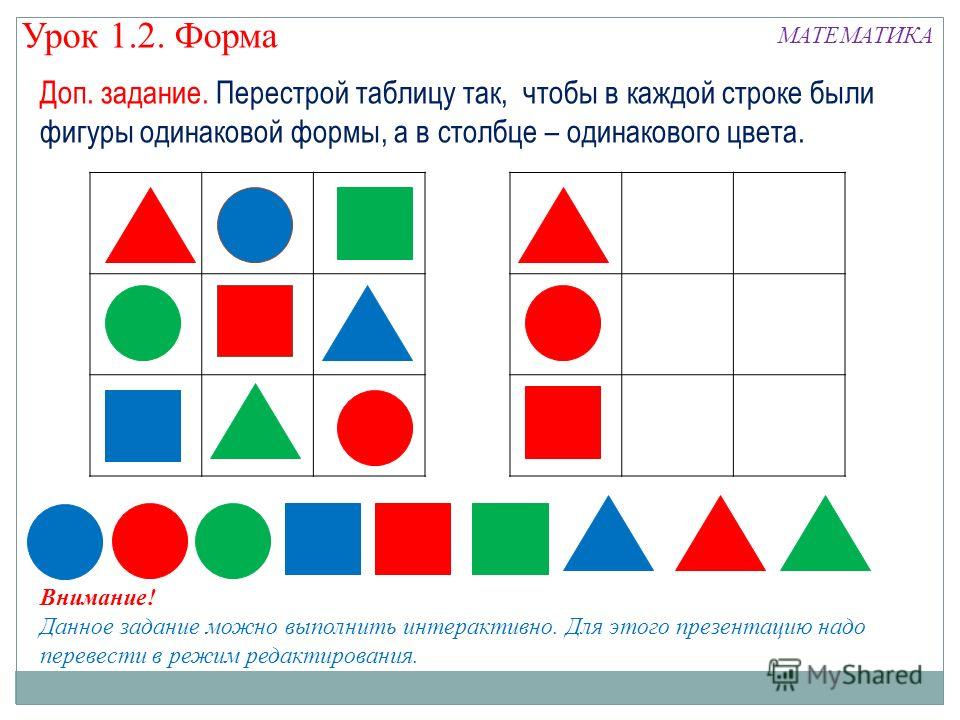 Художники также могут использовать штриховку, которая относится к более тонким манипуляциям со стоимостью. Шкала значений используется для отображения стандартных вариаций тонов. Значения, близкие к светлому концу спектра, называются высокими, а значения в более темном – сдержанными.
Художники также могут использовать штриховку, которая относится к более тонким манипуляциям со стоимостью. Шкала значений используется для отображения стандартных вариаций тонов. Значения, близкие к светлому концу спектра, называются высокими, а значения в более темном – сдержанными.
Шкала значений : Шкала значений представляет различные степени освещения, используемые в произведениях искусства.
В двумерных произведениях искусства использование ценности может помочь придать форме иллюзию массы или объема. Это также придаст всей композиции ощущение освещения. Высокий контраст относится к размещению более светлых областей непосредственно против более темных, чтобы их различие было продемонстрировано, создавая драматический эффект. Высокий контраст также означает наличие большего количества черного, чем белого или серого.Низкоконтрастные изображения получаются в результате совмещения средних значений, поэтому между ними не так много видимой разницы, что создает более тонкое настроение.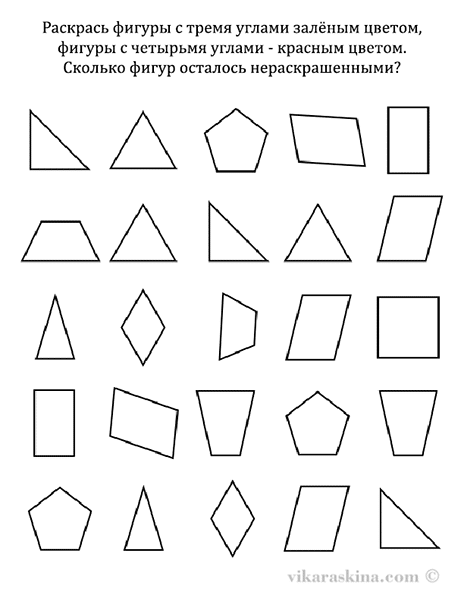
В живописи барокко техника светотени использовалась для создания очень драматических эффектов в искусстве. Chiaroscuro, что в переводе с итальянского буквально означает «светлый-темный», относится к четким тональным контрастам, примером которых являются очень яркие белые цвета, расположенные непосредственно на фоне очень сдержанных темных оттенков. Сцены при свечах были обычным явлением в живописи барокко, поскольку они эффективно создавали драматический эффект.Караваджо использовал высококонтрастную палитру в таких работах, как Отречение от Святого Петра , чтобы создать свою выразительную сцену светотени.
Караваджо, Отрицание Св. Петра , 1610 : Караваджо Отречение от Св. Петра – отличный пример того, как можно манипулировать светом в произведениях искусства.
Цвет
В изобразительном искусстве теория цвета представляет собой совокупность практических рекомендаций по смешиванию цветов и визуальному влиянию определенных цветовых комбинаций.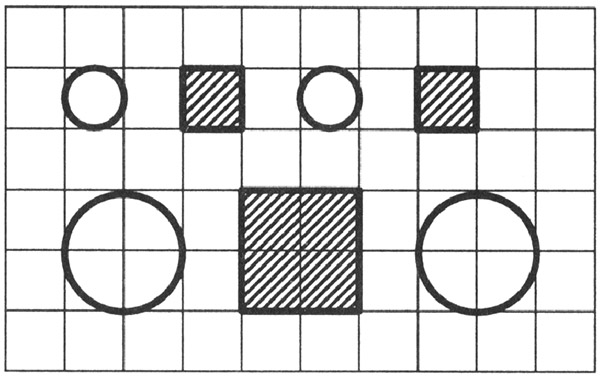
Цели обучения
Выражение наиболее важных элементов теории цвета и использования цвета художниками
Основные выводы
Ключевые моменты
- Теория цвета впервые появилась в 17 веке, когда Исаак Ньютон обнаружил, что белый свет может проходить через призму и делиться на полный спектр цветов.
- Спектр цветов, содержащихся в белом свете: красный, оранжевый, желтый, зеленый, синий, индиго и фиолетовый.
- Теория цвета делит цвет на «основные цвета»: красный, желтый и синий, которые нельзя смешивать с другими пигментами, и «вторичные цвета» – зеленый, оранжевый и фиолетовый, которые являются результатом различных комбинаций основных цветов. .
- Первичные и вторичные цвета комбинируются в различных смесях для создания третичных цветов.
- Дополнительные цвета находятся напротив друг друга на цветовом круге и представляют собой самый сильный контраст для этих двух цветов.
Ключевые термины
- дополнительный цвет : Цвет, который рассматривается как противоположный другому цвету на цветовом круге (т.
 е. красный и зеленый, желтый и фиолетовый, оранжевый и синий).
е. красный и зеленый, желтый и фиолетовый, оранжевый и синий). - значение : Относительная темнота или яркость цвета в определенной области картины или другого визуального искусства.
- основной цвет : Любой из трех цветов, который при добавлении или вычитании из других в различных количествах может генерировать все остальные цвета.
- оттенок : цвет, рассматриваемый со ссылкой на другие очень похожие цвета. Красный и синий – это разные цвета, но два оттенка алого – это разные оттенки.
- градация : переход небольшими градусами от одного тона или оттенка, как и цвета, к другому.
- оттенок : цвет или оттенок цвета.
Цвет – это фундаментальный художественный элемент, связанный с использованием оттенка в искусстве и дизайне. Это самый сложный из элементов из-за большого количества присущих ему комбинаций. Теория цвета впервые появилась в 17 веке, когда Исаак Ньютон обнаружил, что белый свет может проходить через призму и делиться на полный спектр цветов. Спектр цветов, содержащихся в белом свете, следующий: красный, оранжевый, желтый, зеленый, синий, индиго и фиолетовый.
Теория цвета подразделяет цвет на «основные цвета»: красный, желтый и синий, которые нельзя смешивать с другими пигментами; и «вторичные цвета» зеленого, оранжевого и фиолетового, которые являются результатом различных комбинаций основных цветов.Первичные и вторичные цвета комбинируются в различных смесях для создания «третичных цветов». Теория цвета основана на цветовом круге, диаграмме, которая показывает взаимосвязь различных цветов друг с другом.
Цветовой круг : Цветовой круг – это диаграмма, которая показывает взаимосвязь различных цветов друг с другом.
«Значение» цвета относится к относительной яркости или темноте цвета. Кроме того, «оттенок» и «оттенок» являются важными аспектами теории цвета и возникают в результате более светлых и более темных вариаций значений, соответственно.«Тон» относится к градации или тонким изменениям цвета в более светлой или более темной шкале. «Насыщенность» относится к интенсивности цвета.
Аддитивный и вычитающий цвет
Добавочный цвет – это цвет, создаваемый смешиванием красного, зеленого и синего света. Телевизионные экраны, например, используют аддитивный цвет, поскольку они состоят из основных цветов красного, синего и зеленого (RGB). Субтрактивный цвет или «триадный цвет» работает как противоположность аддитивного цвета, и основные цвета становятся голубым, пурпурным, желтым и черным (CMYK).Общие применения субтрактивного цвета можно найти в печати и фотографии.
Дополнительные цвета
Дополнительные цвета можно найти прямо напротив друг друга на цветовом круге (фиолетовый и желтый, зеленый и красный, оранжевый и синий). При размещении рядом друг с другом эти пары создают самый сильный контраст для этих двух цветов.
Теплый и холодный цвет
Различие между теплыми и холодными цветами было важно, по крайней мере, с конца 18 века.Контраст, который прослеживается этимологиями в Оксфордском словаре английского языка, кажется, связан с наблюдаемым контрастом в ландшафтном освещении между «теплыми» цветами, связанными с дневным светом или закатом, и «холодными» цветами, связанными с серым или пасмурным днем. Теплые цвета – это оттенки от красного до желтого, включая коричневые и коричневые. С другой стороны, холодные цвета – это оттенки от сине-зеленого до сине-фиолетового, включая большинство оттенков серого. Теория цвета описала перцептивные и психологические эффекты этого контраста.Говорят, что теплые цвета развиваются или кажутся более активными в картине, тогда как холодные цвета имеют тенденцию отступать. Говорят, что теплые цвета, используемые в дизайне интерьера или моде, возбуждают или стимулируют зрителя, а холодные цвета успокаивают и расслабляют.
Текстура
Текстура – это тактильное качество поверхности арт-объекта.
Цели обучения
Признать использование текстуры в искусстве
Основные выводы
Ключевые моменты
- Визуальная текстура – это подразумеваемое ощущение текстуры, которое художник создает с помощью различных художественных элементов, таких как линия, штриховка и цвет.
- Фактическая текстура относится к физическому рендерингу или реальным качествам поверхности, которые мы можем заметить, прикоснувшись к объекту.
- Видимые мазки и разное количество краски создают физическую текстуру, которая может добавить выразительности картине и привлечь внимание к определенным областям в ней.
- Произведение искусства может содержать множество визуальных текстур, но при этом оставаться гладким на ощупь.
Ключевые термины
- тактильный : Материальный; восприимчивы к осязанию.
Текстура
Текстура в искусстве стимулирует зрение и осязание и относится к тактильным качествам поверхности произведения искусства. Он основан на воспринимаемой текстуре холста или поверхности, включая нанесение краски. В контексте художественного произведения есть два типа текстуры: визуальная и актуальная. Визуальная текстура относится к подразумеваемому ощущению текстуры, которую художник создает с помощью различных художественных элементов, таких как линия, штриховка и цвет.Фактическая текстура относится к физическому рендерингу или реальным качествам поверхности, которые мы можем заметить, прикоснувшись к объекту, например, нанесение краски или трехмерное искусство.
Произведение искусства может содержать множество визуальных текстур, но при этом оставаться гладким на ощупь. Возьмем, к примеру, работы реалистов или иллюзионистов, которые основаны на интенсивном использовании краски и лака, но при этом сохраняют совершенно гладкую поверхность. На картине Яна Ван Эйка «Дева канцлера Ролена» мы можем заметить много фактуры, особенно в одежде и мантии, в то время как поверхность работы остается очень гладкой.
Ян ван Эйк, Богородица канцлера Ролина , 1435 : Богородица канцлера Ролина имеет много текстуры в одежде и мантии, но фактическая поверхность работы очень гладкая.
В картинах также часто используется настоящая текстура, которую мы можем наблюдать при физическом нанесении краски. Видимые мазки и разное количество краски создадут текстуру, которая добавит выразительности картине и привлечет внимание к определенным областям в ней.Художник Винсент Ван Гог, как известно, использовал много фактурной текстуры в своих картинах, что заметно по густому нанесению краски на таких картинах, как Starry Night .
Винсент Ван Гог, Звездная ночь , 1889 : Звездная ночь содержит много фактуры благодаря толстому нанесению краски.
Форма и объем
Форма относится к области в двумерном пространстве, определяемой краями; объем является трехмерным, показывая высоту, ширину и глубину.
Цели обучения
Определите форму и объем и определите, как они представлены в искусстве
Основные выводы
Ключевые моменты
- «Положительное пространство» относится к пространству определенной формы или фигуры.
- «Негативное пространство» относится к пространству, которое существует вокруг и между одной или несколькими формами.
- «Плоскость» в искусстве относится к любой площади поверхности в пространстве.
- «Форма» – это понятие, связанное с формой и может быть создано путем объединения двух или более форм, в результате чего получается трехмерная форма.
- Art использует как фактический, так и подразумеваемый объем.
- Форма, объем и пространство, действительные или подразумеваемые, являются основой восприятия реальности.
Ключевые термины
- форма : форма или видимая структура художественного выражения.
- объем : Единица трехмерной меры пространства, которая включает длину, ширину и высоту.
- plane : Плоская поверхность, бесконечно продолжающаяся во всех направлениях (например,г., горизонтальная или вертикальная плоскость).
Форма относится к области в двумерном пространстве, определяемой краями. Формы, по определению, всегда плоские по своей природе и могут быть геометрическими (например, круг, квадрат или пирамида) или органическими (например, лист или стул). Формы могут быть созданы путем размещения двух разных текстур или групп фигур рядом друг с другом, тем самым создавая замкнутую область, такую как рисунок объекта, плавающего в воде.
«Положительное пространство» относится к пространству определенной формы или фигуры.Обычно позитивное пространство является предметом художественного произведения. «Негативное пространство» относится к пространству, которое существует вокруг и между одной или несколькими формами. Положительное и отрицательное пространство может стать трудно отличить друг от друга в более абстрактных работах.
«Плоскость» относится к любой площади поверхности в пространстве. В двумерном искусстве «плоскость изображения» – это плоская поверхность, на которой создается изображение, например бумага, холст или дерево. Трехмерные фигуры могут быть изображены на плоской картинной плоскости с использованием художественных элементов, чтобы передать глубину и объем, как это видно на картине « Маленький букет цветов в керамической вазе » Яна Брейгеля Старшего.
Ян Брейгель Старший, Маленький букет цветов в керамической вазе, 1599 : Трехмерные фигуры могут быть изображены на плоской картинной плоскости с помощью художественных элементов, чтобы придать глубину и объем.
«Форма» – это понятие, связанное с формой. Комбинируя две или более фигур, можно создать трехмерную фигуру. Форма всегда считается трехмерной, поскольку она демонстрирует объем – или высоту, ширину и глубину. Искусство использует как реальный, так и подразумеваемый объем.
В то время как трехмерные формы, такие как скульптура, по своей сути обладают объемом, объем также может быть смоделирован или имплицирован в двухмерном произведении, таком как живопись. Форма, объем и пространство – реальные или подразумеваемые – являются основой восприятия реальности.
Время и движение
Движение, принцип искусства, это инструмент, который художники используют для организации художественных элементов в произведении; он используется как в статической, так и в временной среде.
Цели обучения
Назовите некоторые техники и средства, используемые художниками для передачи движения в статических и временных формах искусства.
Основные выводы
Ключевые моменты
- Такие техники, как масштаб и пропорции, используются для создания ощущения движения или течения времени в статике визуального объекта.
- Размещение повторяющегося элемента в другой области внутри произведения искусства – еще один способ обозначить движение и течение времени.
- Визуальные эксперименты со временем и движением были впервые произведены в середине 19 века, а фотограф Эдвард Мейбридж известен своими последовательными снимками.
- Основанные на времени среды кино, видео, кинетической скульптуры и перформанса используют время и движение в самом их определении.
Ключевые термины
- кадров в секунду : сколько раз устройство формирования изображения создает уникальные последовательные изображения (кадры) за одну секунду.Аббревиатура: FPS.
- статический : зафиксирован на месте; без движения.
Движение, или движение, считается одним из «принципов искусства»; то есть один из инструментов, которые художники используют для организации художественных элементов в произведении искусства. Движение используется как в статике, так и в средах, основанных на времени, и может показать прямое действие или намеченный путь, по которому глаз зритель может проследить через фрагмент.
Такие техники, как масштаб и пропорции, используются для создания ощущения движения или течения времени в статичных визуальных произведениях.Например, на плоской картинной плоскости изображение, которое меньше и светлее, чем его окружение, будет казаться фоном. Еще одна техника для обозначения движения и / или времени – это размещение повторяющегося элемента в разных областях произведения искусства.
Визуальные эксперименты со временем и движением были впервые проведены в середине 19 века. Фотограф Идверд Мейбридж известен своими последовательными снимками людей и животных, идущих, бегающих и прыгающих, которые он демонстрировал вместе, чтобы проиллюстрировать движение своих объектов.Картина Марселя Дюшана «« Обнаженная спускающаяся по лестнице », № 2 » демонстрирует абсолютное ощущение движения от левого верхнего к правому нижнему углу произведения.
Марсель Дюшан, Обнаженная, спускающаяся по лестнице, № 2 , 1912 : Эта работа представляет концепцию Дюшана о движении и времени.
В то время как статические формы искусства обладают способностью подразумевать или предлагать время и движение, основанные на времени средства кино, видео, кинетической скульптуры и перформанса демонстрируют время и движение по самым своим определениям.Пленка – это множество статичных изображений, которые быстро проходят через объектив. Видео – это, по сути, тот же процесс, но в цифровом виде и с меньшим количеством кадров в секунду. Искусство перформанса происходит в реальном времени и использует реальных людей и предметы, как в театре. Кинетическое искусство – это искусство, которое движется или зависит от движения для своего воздействия. Все эти медиумы используют время и движение как ключевые аспекты своих форм выражения.
Случайность, импровизация и спонтанность
Дадаизм, сюрреализм и движение Fluxus полагались на элементы случая, импровизации и спонтанности как инструментов для создания произведений искусства.
Цели обучения
Опишите, как дадаизм, сюрреализм и движение Fluxus опирались на случай, импровизацию и спонтанность.
Основные выводы
Ключевые моменты
- Дадаисты известны своим «автоматическим письмом» или записью потока сознания, которое подчеркивает творческие способности бессознательного.
- Работы сюрреалистов, как и работы дадаистов, часто содержат элемент неожиданности, неожиданного сопоставления и проникновения в подсознание.
- Сюрреалисты известны тем, что изобрели «изысканный труп».
- Движение Fluxus было известно своими «хэппенингами», которые представляли собой перформансы или ситуации, которые могли происходить где угодно, в любой форме, и в значительной степени полагались на случай, импровизацию и участие аудитории.
Ключевые термины
- событие : Спонтанное или импровизированное событие, особенно с участием аудитории.
- сборка : Коллекция вещей, собранных вместе..
Случайность, импровизация и спонтанность – это элементы, которые можно использовать для создания искусства, или они могут быть самой целью самого произведения. Любая среда может использовать эти элементы в любой точке художественного процесса.
Марсель Дюшан, Писсуар , 1917 г. : Писсуар Марселя Дюшана является примером «готового», то есть предметов, которые были куплены или найдены, а затем объявлены искусством.
Дадаизм
Дадаизм был художественным движением, популярным в Европе в начале 20 века.Его начали художники и поэты из Цюриха, Швейцария, с сильными антивоенными и левыми настроениями. Движение отвергало логику и разум и вместо этого ценило иррациональность, вздор и интуицию. Марсель Дюшан был доминирующим членом дадаистского движения, известного выставкой «готовых вещей», то есть предметов, которые были куплены или найдены, а затем объявлены искусством.
Дадаисты использовали то, что было легко доступно для создания так называемого «собрания», используя такие предметы, как фотографии, мусор, наклейки, проездные на автобус и заметки.Работа дадаистов включала в себя случай, импровизацию и спонтанность для создания искусства. Они известны тем, что используют «автоматическое письмо» или письмо потока сознания, которое часто принимает бессмысленные формы, но допускает возможность потенциально неожиданных сопоставлений и бессознательного творчества.
Сюрреализм
Сюрреалистическое движение, развившееся из дадаизма в первую очередь как политическое движение, отличалось элементом неожиданности, неожиданного сопоставления и воздействия на подсознание.Андре Бретон, важный член движения, написал сюрреалистический манифест, определив его следующим образом:
«Сюрреализм, н. Чистый психический автоматизм, с помощью которого человек предлагает выразить устно, письменно или любым другим способом реальное функционирование мысли. Диктовка мысли в отсутствие всякого контроля со стороны разума, вне всяких эстетических и моральных забот. «
Подобно дадаизму до него, сюрреалистическое движение подчеркивало незначительность разума и планирования и вместо этого в значительной степени полагалось на случай и неожиданность как на инструмент, позволяющий использовать творческие способности бессознательного.Сюрреалисты известны тем, что изобрели рисунок «изысканного трупа» – упражнение, в котором слова и изображения совместно собираются одно за другим. Многие сюрреалистические техники, в том числе изысканный рисунок трупа, позволяли создавать игривое искусство, придавая значение спонтанному производству.
Механизм Fluxus
Движение Fluxus 1960-х находилось под сильным влиянием дадаизма. Fluxus был международной сетью художников, которые умело сочетали воедино множество различных дисциплин, и чьи работы характеризовались использованием экстремальной эстетики «сделай сам» (DIY) и в значительной степени интермедийных произведений искусства.Кроме того, Fluxus был известен своими «хэппенингами» – междисциплинарными мероприятиями или ситуациями, которые могли происходить где угодно. Участие публики было необходимо в мероприятии, и поэтому полагалось на немало сюрпризов и импровизации. Ключевые элементы событий часто планировались, но художники оставляли место для импровизации, которая стирала границу между произведением искусства и зрителем, тем самым делая аудиторию важной частью искусства.
Включение всех пяти чувств
Включение пяти человеческих чувств в одно произведение чаще всего происходит в инсталляции и перформансе.
Цели обучения
Объясните, как инсталляция и перформанс включают пять чувств зрителя.
Основные выводы
Ключевые моменты
- В современном искусстве довольно часто работа ориентирована на зрение, осязание и слух, в то время как несколько реже обращаются к запаху и вкусу.
- «Gesamtkunstwerk» или «полное произведение искусства» – это немецкое слово, обозначающее произведение искусства, которое пытается воздействовать на все пять человеческих чувств.
- Искусство инсталляции – это жанр трехмерных произведений искусства, призванный изменить восприятие зрителем пространства.
- Виртуальная реальность – это термин, относящийся к среде, смоделированной компьютером.
Ключевые термины
- событие : Спонтанное или импровизированное событие, особенно с участием аудитории.
- виртуальная реальность : компьютерная реальность.
Включение пяти человеческих чувств в одно произведение чаще всего происходит в инсталляционном и перформансном искусстве.Кроме того, работы, которые стремятся охватить все чувства одновременно, обычно используют некоторую форму интерактивности, поскольку чувство вкуса явно должно включать участие зрителя. Исторически такое внимание ко всем чувствам относилось только к ритуалам и церемониям. В современном искусстве довольно часто работа ориентирована на зрение, осязание и слух, в то время как искусство несколько реже обращается к обонянию и вкусу.
Немецкое слово «Gesamtkunstwerk», означающее «полное произведение искусства», относится к жанру произведения искусства, которое пытается воздействовать на все пять человеческих чувств.Эта концепция была выдвинута на первый план немецким оперным композитором Рихардом Вагнером в 1849 году. Вагнер поставил оперу, которая стремилась объединить формы искусства, которые, по его мнению, стали чрезмерно разрозненными. В операх Вагнера уделяется большое внимание каждой детали, чтобы добиться полного художественного погружения. «Gesamkunstwerk» – теперь общепринятый английский термин, относящийся к эстетике, но произошел от определения Вагнера, чтобы означать включение пяти смыслов в искусство.
Искусство инсталляции – это жанр трехмерных произведений искусства, призванный изменить восприятие зрителем пространства.Набережная от Рэйчел Уайтред является примером такого рода преобразований. Этот термин обычно относится к внутреннему пространству, в то время как Land Art обычно относится к открытому пространству, хотя между этими терминами есть некоторое совпадение. Движение Fluxus 1960-х годов является ключом к развитию инсталляции и перформанса как средств массовой информации.
Рэйчел Уайтред, набережная , , 2005 : Инсталляция Уайтреда « Набережная » – это искусство, призванное изменить восприятие зрителем пространства.
«Виртуальная реальность» – это термин, относящийся к среде, моделируемой компьютером. В настоящее время большинство сред виртуальной реальности представляет собой визуальный опыт, но некоторые модели включают дополнительную сенсорную информацию. Иммерсивная виртуальная реальность развивалась в последние годы с развитием технологий и все больше затрагивает пять чувств в виртуальном мире. Художники исследуют возможности этих смоделированных и виртуальных реальностей с расширением дисциплины киберартов, хотя то, что составляет киберарту, продолжает оставаться предметом споров.Такие среды, как виртуальный мир Second Life, являются общепринятыми, но вопрос о том, следует ли считать видеоигры искусством, остается открытым.
Составной баланс
Композиционный баланс относится к размещению художественных элементов относительно друг друга в произведении искусства.
Цели обучения
Классификация элементов композиционного баланса в произведении искусства
Основные выводы
Ключевые моменты
- Гармоничный композиционный баланс предполагает расположение элементов таким образом, чтобы ни одна часть произведения не подавляла или не казалась тяжелее любой другой части.
- Три наиболее распространенных типа композиционного баланса: симметричный, асимметричный и радиальный.
- При балансировке композиция выглядит стабильной и визуально правильной. Подобно тому, как симметрия относится к эстетическим предпочтениям и отражает интуитивное ощущение того, как вещи «должны» выглядеть, общий баланс данной композиции способствует внешним суждениям о работе.
Ключевые термины
- радиальный : расположены как лучи, исходящие от общего центра или сходящиеся к нему.
- симметрия : точное соответствие по обе стороны от разделительной линии, плоскости, центра или оси. Удовлетворительное расположение сбалансированного распределения элементов целого.
- асимметрия : Отсутствие симметрии или пропорции между частями предмета, особенно недостаток двусторонней симметрии. Отсутствие общей меры между двумя объектами или величинами; Несоизмеримость. То, что заставляет что-то не быть симметричным.
Композиционный баланс относится к размещению элементов искусства (цвета, формы, линии, формы, пространства, текстуры и стоимости) по отношению друг к другу.В сбалансированном состоянии композиция выглядит более устойчивой и визуально приятной. Подобно тому, как симметрия относится к эстетическим предпочтениям и отражает интуитивное ощущение того, как вещи «должны» выглядеть, общий баланс данной композиции способствует внешним суждениям о работе.
Создание гармоничного композиционного баланса включает в себя расположение элементов таким образом, чтобы ни одна часть произведения не подавляла и не казалась тяжелее любой другой части. Три наиболее распространенных типа композиционного баланса – симметричный, асимметричный и радиальный.
Композиционные весы : Три распространенных типа весов – симметричные, асимметричные и радиальные.
Симметричный баланс является наиболее стабильным в визуальном смысле и обычно передает ощущение гармоничной или эстетически приятной пропорциональности. Когда обе стороны произведения искусства по обе стороны от горизонтальной или вертикальной оси картинной плоскости одинаковы с точки зрения смысла, который создается расположением элементов искусства, считается, что произведение демонстрирует этот тип баланса.Противоположностью симметрии является асимметрия.
Леонардо да Винчи, Витрувианский человек , 1487 : Леонардо да Винчи Витрувианский человек часто используется как представление симметрии в человеческом теле и, в более широком смысле, в естественной вселенной.
Асимметрия определяется как отсутствие или нарушение принципов симметрии. Примеры асимметрии часто встречаются в архитектуре. Хотя досовременные архитектурные стили имели тенденцию делать упор на симметрию (за исключением тех случаев, когда экстремальные условия местности или исторические события уводили от этого классического идеала), современные и постмодернистские архитекторы часто использовали асимметрию как элемент дизайна.Например, в то время как большинство мостов имеют симметричную форму из-за внутренней простоты проектирования, анализа, изготовления и экономичного использования материалов, ряд современных мостов сознательно отошли от этого, либо в ответ на соображения, связанные с конкретным участком, либо чтобы создать эффектный дизайн. .
Мост через залив Окленд : Замена восточного пролета моста Сан-Франциско – Окленд через залив отражает асимметричный архитектурный дизайн.
Радиальный баланс относится к круглым элементам в композициях.В классической геометрии радиус круга или сферы – это любой отрезок прямой от центра до периметра. В более широком смысле радиус круга или сферы – это длина любого такого сегмента, которая составляет половину диаметра. Радиус может быть больше половины диаметра, который обычно определяется как максимальное расстояние между любыми двумя точками фигуры. Внутренний радиус геометрической фигуры – это обычно радиус самого большого круга или сферы, содержащейся в ней. Внутренний радиус кольца, трубки или другого полого предмета – это радиус его полости.Название «радиальный» или «радиус» происходит от латинского слова radius , что означает «луч», но также и спица колеса круговой колесницы.
Ритм
Художники используют ритм как инструмент, чтобы направлять взгляд зрителя через произведения искусства.
Цели обучения
Распознавать и интерпретировать использование ритма в произведении искусства
Основные выводы
Ключевые моменты
- Ритм можно в целом определить как «движение, отмеченное регулируемой последовательностью сильных и слабых элементов или противоположных или различных состояний» (Anon.1971).
- Ритм может также относиться к визуальному представлению как «синхронизированное движение в пространстве» (Jirousek 1995), а общий язык паттернов объединяет ритм с геометрией.
- Например, размещение красной спирали внизу слева и вверху справа, например, заставит глаз перемещаться от одной спирали к другой и всему, что находится между ними. Он указывает на движение в произведении посредством повторения элементов и, следовательно, может сделать произведение более активным.
Ключевые термины
- симметрия : точное соответствие по обе стороны от разделительной линии, плоскости, центра или оси.Удовлетворительное расположение сбалансированного распределения элементов целого.
Принципы визуального искусства – это правила, инструменты и рекомендации, которые художники используют для организации элементов в произведении искусства. Когда принципы и элементы удачно сочетаются, они помогают создать эстетически приятное или интересное произведение искусства. Хотя между ними есть некоторые различия, движение, единство, гармония, разнообразие, баланс, ритм, акцент, контраст, пропорции и узор обычно считаются принципами искусства.
Ритм(от греческого ритм , «любое регулярное повторяющееся движение, симметрия» (Liddell and Scott 1996)) можно в целом определить как «движение, отмеченное регулируемой последовательностью сильных и слабых элементов или противоположных или различных состояний» (Аноним. 1971). Это общее значение регулярной повторяемости или закономерностей во времени может быть применено к широкому спектру циклических природных явлений, имеющих периодичность или частоту от микросекунд до миллионов лет. В исполнительском искусстве ритм – это хронометраж событий в человеческом масштабе, музыкальных звуков и тишины, шагов танца или метра разговорной речи и поэзии.Ритм может также относиться к визуальному представлению, как «движение в пространстве по времени» (Jirousek 1995), а общий язык паттернов объединяет ритм с геометрией.
В визуальной композиции узор и ритм обычно выражаются согласованностью цветов или линий. Например, размещение красной спирали слева внизу и справа вверху заставит глаз перемещаться с одной спирали на другую, а затем в пространство между ними. Повторение элементов создает движение взгляда зрителя и, следовательно, может сделать произведение активным.Картина Хильмы аф Клинт Svanen (Лебедь) иллюстрирует визуальное представление ритма с использованием цвета и симметрии.
Хильма аф Клинт, Сванен (Лебедь) , 1914 : Цвет и симметрия работают вместе в этой картине, чтобы направлять взгляд зрителя в определенном визуальном ритме.
Пропорции и масштаб
Пропорция – это мера размера и количества элементов в композиции.
Цели обучения
Применение концепции пропорций к различным произведениям искусства
Основные выводы
Ключевые моменты
- Иерархическая пропорция – это техника, используемая в искусстве, в основном в скульптуре и живописи, в которой художник использует неестественные пропорции или масштаб, чтобы показать относительную важность фигур в произведении искусства.
- Математически пропорция – это отношение между элементами и целым. В архитектуре целое – это не просто здание, а обстановка и обстановка участка.
- Среди различных древних художественных традиций гармонические пропорции, человеческие пропорции, космические ориентации, различные аспекты сакральной геометрии и малые целочисленные отношения применялись как часть практики архитектурного дизайна.
Ключевые термины
- золотое сечение : Иррациональное число (приблизительно 1 · 618), обычно обозначаемое греческой буквой φ (фи), которое равно сумме собственной обратной величины и 1, или, что то же самое, такое, что отношение 1 к числу равно отношению его обратной единицы к 1.Некоторые художники и архитекторы двадцатого века составили пропорции своих работ, чтобы приблизиться к этому, особенно в форме золотого прямоугольника, в котором отношение длинной стороны к короткой равно этому числу, полагая, что такая пропорция эстетически приятна.
Пропорция – это мера размера и количества элементов в композиции. Иерархическая пропорция – это техника, используемая в искусстве, в основном в скульптуре и живописи, в которой художник использует неестественные пропорции или масштаб, чтобы показать относительную важность фигур в произведении искусства.Например, в древнеегипетском искусстве боги и важные политические фигуры кажутся намного крупнее простых людей. Начиная с эпохи Возрождения, художники осознали связь между пропорцией и перспективой и иллюзией трехмерного пространства. Изображения человеческого тела в преувеличенных пропорциях использовались для изображения реальности, которую интерпретировал художник.
Изображение Нармера из палитры Нармера : Нармер, додинастический правитель, в сопровождении людей, несущих знамена различных местных богов.Это произведение демонстрирует использование пропорций древними египтянами: Нармер кажется больше, чем другие изображенные фигуры.
Математически пропорция – это отношение между элементами и целым. В архитектуре целое – это не просто здание, а обстановка и обстановка участка. Вещи, которые делают здание и его участок «правильным», включают все, от ориентации участка и построек на нем до особенностей территории, на которой оно расположено. Свет, тень, ветер, высота и выбор материалов относятся к стандарту архитектурных пропорций.
Архитектура часто использовала пропорциональные системы для создания или ограничения форм, которые считались подходящими для включения в здание. Практически в каждой строительной традиции существует система математических соотношений, которые регулируют отношения между аспектами дизайна. Эти системы пропорций часто довольно просты: целочисленные отношения или несоизмеримые отношения (например, золотое сечение) определялись с использованием геометрических методов. Как правило, цель пропорциональной системы – вызвать чувство согласованности и гармонии между элементами здания.
Среди различных древних художественных традиций гармонические пропорции, человеческие пропорции, космические ориентации, различные аспекты сакральной геометрии и малые целочисленные отношения применялись как часть практики архитектурного дизайна. Например, все греческие классические архитектурные порядки являются пропорциональными, а не размерными или измеренными модулями, потому что самые ранние модули основывались не на частях тела и их размахе (пальцы, ладони, руки и ноги), а на диаметрах колонн и ширине аркад и окон.
Храм Портана : Греческий храм Портана является примером классической греческой архитектуры с четырехстильным портиком из четырех ионических колонн.
Как правило, один набор модулей диаметра колонн, используемых египтянами и римлянами для корпусных и архитектурных карнизов, основан на пропорциях ладони и пальца, в то время как другой, менее тонкий модуль – используется для отделки дверей и окон, плитки и кровли. в Месопотамии и Греции – на основе пропорций кисти и большого пальца.
Еще у пифагорейцев была идея, что пропорции должны быть связаны со стандартами, и что чем более общие и шаблонные стандарты, тем лучше. Эта концепция – красота и элегантность, подтверждаемые умелым составом хорошо понятных элементов – лежит в основе математики, искусства и архитектуры. Классические стандарты представляют собой серию парных противоположностей, разработанных для расширения размерных ограничений гармонии и пропорции.
Космос
Пространство в искусстве можно определить как область, которая существует между двумя идентифицируемыми точками.
Цели обучения
Определите пространство в искусстве и перечислите способы его использования художниками
Основные выводы
Ключевые моменты
- Организация пространства называется композицией и является важным компонентом любого произведения искусства.
- Пространство художественного произведения включает фон, передний план и средний план, а также расстояние между объектами, вокруг них и внутри них.
- Есть два типа пространства: положительное пространство и отрицательное пространство.
- После сотен лет разработки линейной перспективы западные художественные представления о точном изображении пространства претерпели радикальные изменения в начале 20 века.
- Кубизм и последующие модернистские движения представляют собой важный сдвиг в использовании пространства в западном искусстве, который ощущается и сегодня.
Ключевые термины
- пробел : расстояние или пустое пространство между объектами.
- Кубизм : Художественное направление начала 20 века, характеризующееся изображением природных форм как геометрических структур плоскостей.
Организация пространства в искусстве называется композицией и является важным компонентом любого произведения искусства. Пространство в целом можно определить как область, которая существует между любыми двумя идентифицируемыми точками.
Пространство воспринимается по-разному в каждой среде. Пространство в картине, например, включает фон, передний план и средний план, в то время как трехмерное пространство, такое как скульптура или инсталляция, будет включать расстояние между точками произведения, вокруг и внутри них.Далее пространство подразделяется на положительное и отрицательное. «Позитивное пространство» можно определить как предмет художественного произведения, а «отрицательное пространство» можно определить как пространство вокруг предмета.
На протяжении веков пространство создавалось по-разному. Художники много времени уделяют экспериментам с перспективой и степенью плоскостности живописной плоскости.
Перспективная система широко использовалась в западном искусстве. Визуально это иллюзионистский феномен, хорошо подходящий для реализма и изображения реальности такой, какой она есть.Потратив сотни лет на разработку линейной перспективы, западные художественные представления о точном изображении пространства претерпели радикальные изменения в начале 20-го века. Нововведения кубизма и последующих модернистских движений представляют собой важный сдвиг в использовании пространства в западном искусстве, влияние которого все еще ощущается.
Пабло Пикассо, Les Demoiselles d’Avignon , 1907 : Les Demoiselles d’Avignon – это пример искусства кубизма, которое имеет тенденцию сглаживать плоскость изображения, а использование абстрактных форм и неправильных форм предполагает несколько точек зрения на одном изображении.
Двумерное пространство
Двумерное или двумерное пространство – это геометрическая модель плоской проекции физической вселенной, в которой мы живем.
Цели обучения
Обсудить двумерное пространство в искусстве и физические свойства, на которых оно основано
Основные выводы
Ключевые моменты
- С физической точки зрения, измерение относится к составной структуре всего пространства и его положению во времени.
- Рисунок – это форма визуального искусства, в которой используется любое количество инструментов для обозначения двухмерного носителя.
- Практически любую размерную форму можно представить в виде некоторой комбинации куба, сферы, цилиндра и конуса. После того, как эти основные формы собраны в подобие, рисунок может быть улучшен до более точной и отполированной формы.
Ключевые термины
- измерение : отдельный аспект данной вещи. Мера пространственной протяженности в определенном направлении, например высота, ширина или ширина или глубина.
- Двумерный : Существуют в двух измерениях.Не создает иллюзии глубины.
- Planar : Самолет или относящийся к нему. Плоский, двухмерный.
Двумерное или двумерное пространство – это геометрическая модель плоской проекции физической вселенной, в которой мы живем. Эти два измерения обычно называют длиной и шириной. Оба направления лежат в одной плоскости. В физике наше двумерное пространство рассматривается как плоское представление пространства, в котором мы движемся.
Математическое изображение двумерного пространства : Двумерная декартова система координат.
В художественной композиции рисунок – это форма визуального искусства, в которой используется любое количество инструментов для рисования для обозначения двухмерной среды (что означает, что объект не имеет глубины). Одно из самых простых и эффективных средств передачи визуальных идей, среда была популярным и фундаментальным средством публичного выражения на протяжении всей истории человечества. Кроме того, относительная доступность основных инструментов для рисования делает рисование более универсальным, чем большинство других средств массовой информации.
Измерение размеров объекта при блокировке на чертеже – важный шаг в создании реалистичного изображения объекта.Для измерения углов разных сторон можно использовать такие инструменты, как компас. Эти углы можно воспроизвести на поверхности чертежа, а затем перепроверить, чтобы убедиться в их точности. Другой способ измерения – это сравнение относительных размеров различных частей объекта друг с другом. Палец, помещенный в точку вдоль инструмента для рисования, можно использовать для сравнения этого размера с другими частями изображения. Линейку можно использовать как линейку, так и как устройство для вычисления пропорций. При попытке нарисовать сложную фигуру, такую как фигура человека, полезно сначала представить форму с помощью набора примитивных фигур.
Практически любую размерную форму можно представить в виде некоторой комбинации куба, сферы, цилиндра и конуса. После того, как эти основные формы собраны в подобие, рисунок может быть улучшен до более точной и отполированной формы. Линии примитивных форм удаляются и заменяются окончательным подобием. Более изысканное искусство рисования фигур зависит от художника, обладающего глубоким пониманием анатомии и человеческих пропорций. Опытный художник знаком со структурой скелета, расположением суставов, размещением мышц, движением сухожилий и тем, как различные части работают вместе во время движения.Это позволяет художнику создавать более естественные позы, которые не кажутся искусственно жесткими. Художник также знаком с тем, как меняются пропорции в зависимости от возраста объекта, особенно при рисовании портрета.
Рисование человеческих фигур : Анри де Тулуз-Лотрек «Мадам Пальмира с собакой» , 1897.
Линейная перспектива и трехмерное пространство
Перспектива – это приблизительное представление на плоской поверхности изображения, видимого глазом.
Цели обучения
Объясните перспективу и ее влияние на художественную композицию
Основные выводы
Ключевые моменты
- Считается, что систематические попытки разработать систему перспективы начались примерно в V веке до нашей эры. в искусстве Древней Греции.
- Самые ранние художественные картины и рисунки обычно имели размеры объектов и персонажей иерархически в соответствии с их духовной или тематической важностью, а не их расстоянием от зрителя.
- В средневековой Европе использование и изощренность попыток передать расстояние неуклонно росли, но без систематической теории.
- В эпоху Возрождения почти каждый художник в Италии использовал геометрическую перспективу в своих картинах, как для изображения глубины, так и в качестве нового и «актуального» композиционного метода.
Ключевые термины
- криволинейный : имеющий изгибы; изогнутый; образованы изогнутыми линиями.
- линия горизонта : Горизонтальная линия на перспективном рисунке, расположенная прямо напротив глаза зрителя и часто подразумеваемая, которая представляет объекты бесконечно далекие и определяет угол или перспективу, с которой зритель видит произведение.
- точка схода : точка на перспективном рисунке, в которой параллельные линии, удаляющиеся от наблюдателя, кажутся сходящимися.
- Перспектива : Техника представления трехмерных объектов на двумерной поверхности.
В искусстве перспектива – это приблизительное представление на плоской поверхности изображения, видимого глазом, вычисленное с учетом конкретной точки схода. Считается, что систематические попытки разработать систему перспективы в искусстве Древней Греции начались примерно в V веке до нашей эры.В более поздние периоды античности художники – особенно представители менее популярных традиций – были хорошо осведомлены о том, что далекие объекты можно показывать меньшими, чем те, которые находятся под рукой, для усиления иллюзионизма. Но действительно ли это соглашение использовалось в работе, зависело от многих факторов. Некоторые из картин, найденных в руинах Помпеи, демонстрируют замечательный для своего времени реализм и перспективу.
Самые ранние художественные картины и рисунки обычно имели размеры объектов и персонажей иерархически в соответствии с их духовной или тематической важностью, а не их расстоянием от зрителя.Наиболее важные фигуры часто показаны как самые высокие в композиции, также из иератических мотивов, что приводит к «вертикальной перспективе», обычной в искусстве Древнего Египта, где группа «более близких» фигур показана под большей фигурой (s ).
В искусстве Периода переселения народов не было традиции пытаться составить большое количество фигур, а искусство раннего средневековья было медленным и непоследовательным в переучивании условностей на классических моделях, хотя этот процесс можно увидеть в настоящее время в искусстве Каролингов.Европейские средневековые художники знали об общем принципе изменения относительного размера элементов в зависимости от расстояния, а использование и изощренность попыток передать расстояние неуклонно увеличивались в течение периода, но без основы в систематической теории.
Однако в эпоху Возрождения почти каждый художник в Италии использовал геометрическую перспективу в своих картинах. Использование перспективы было не только способом изобразить глубину, но и новым методом композиции картины.Картины стали изображать одну единую сцену, а не комбинацию нескольких. Какое-то время перспектива оставалась прерогативой Флоренции. Постепенно, отчасти благодаря движению академий искусств, итальянские техники стали частью обучения художников по всей Европе, а позже и в других частях мира.
Перспектива в живописи эпохи Возрождения : Использование перспективы Пьетро Перуджино на этой фреске в Сикстинской капелле (1481–1482 гг.) Помогло принести в Рим эпоху Возрождения.
Рисунок имеет одноточечную перспективу, если он содержит только одну точку схода на линии горизонта. Этот тип перспективы обычно используется для изображений дорог, железнодорожных путей, коридоров или зданий, просматриваемых так, чтобы передняя часть смотрела прямо на зрителя. Любые объекты, состоящие из линий, либо непосредственно параллельных линии взгляда зрителя, либо перпендикулярных прямой (железнодорожные рейки), могут быть представлены в одноточечной перспективе. Эти параллельные линии сходятся в точке схода.
Двухточечная перспектива может использоваться для рисования тех же объектов, что и одноточечная перспектива, но с поворотом – например, если смотреть на угол дома или смотреть на две раздвоенные дороги, уходящие вдаль. Например, если смотреть на дом из угла, одна стена отступит к одной точке схода, а другая стена отступит к противоположной точке схода.
Трехточечная перспектива используется для зданий, изображенных сверху или снизу. В дополнение к двум предыдущим точкам схода, по одной для каждой стены, теперь есть третья, указывающая, как эти стены уходят в землю.Эта третья точка схода будет под землей.
Четырехточечная перспектива – криволинейный вариант двухточечной перспективы. Полученный удлиненный каркас можно использовать как по горизонтали, так и по вертикали. Как и все другие варианты перспективы в ракурсе, четырехточечная перспектива начинается с линии горизонта, за которой следуют четыре равноотстоящих точки схода, очерчивающие четыре вертикальные линии. Поскольку точки схода существуют только тогда, когда на сцене присутствуют параллельные линии, перспектива без точек схода («нулевая точка») возникает, если зритель наблюдает непрямолинейную сцену.Наиболее распространенный пример нелинейной сцены – естественная сцена (например, горный хребет), которая часто не содержит параллельных линий. Перспектива без точек схода все же может создать ощущение глубины.
Искажения пространства и ракурса
Искажение используется для создания различных представлений пространства в двумерных произведениях искусства.
Цели обучения
Определить, как искажение используется и как избегается в произведениях искусства
Основные выводы
Ключевые моменты
- Искажение перспективной проекции – это неизбежное искажение трехмерного пространства при его рисовании или «проецировании» на двухмерную поверхность.Невозможно точно изобразить трехмерную реальность на двухмерной плоскости.
- Однако есть несколько доступных конструкций, которые позволяют, казалось бы, точное представление. Перспективную проекцию можно использовать для отражения того, как видит глаз, с помощью одной или нескольких точек схода.
- Хотя искажения могут быть нерегулярными или следовать многим шаблонам, наиболее часто встречающиеся искажения в композиции, особенно в фотографии, являются радиально-симметричными или приблизительно таковыми, возникающими из-за симметрии фотографического объектива.
Ключевые термины
- радиальный : расположены как лучи, исходящие из общего центра или сходящиеся в нем
- проекция : изображение, которое полупрозрачный объект отбрасывает на другой объект.
- ракурс : метод создания внешнего вида, что объект рисунка распространяется в пространство, путем укорачивания линий, с помощью которых этот объект нарисован.
Искажение – это изменение исходной формы (или другой характеристики) объекта, изображения, звука или другой формы информации или представления.Художник может хотеть или нежелать искажения. Искажения обычно нежелательны, когда речь идет о физической деградации произведения. Однако его чаще называют перспективой, где он используется для создания реалистичных представлений пространства в двумерных произведениях искусства.
Искажение при перспективной проекции
Искажение проекции перспективы – это неизбежное искажение трехмерного пространства при рисовании или «проецировании» на двухмерную поверхность.Невозможно точно изобразить трехмерную реальность на двухмерной плоскости. Однако есть несколько доступных конструкций, которые позволяют, казалось бы, точное представление. Самый распространенный из них – перспективная проекция. Перспективную проекцию можно использовать для отражения того, как видит глаз, с помощью одной или нескольких точек схода.
Джотто, Плач (Оплакивание Христа) , 1305–1306 : Джотто – один из самых известных художников эпохи до Возрождения, который распознавал искажения в двухмерных плоскостях.
ракурс
Ракурс – это визуальный эффект или оптическая иллюзия, при которой объект или расстояние кажутся короче, чем они есть на самом деле, потому что они расположены под углом к зрителю. Хотя ракурс является важным элементом в искусстве, где изображается визуальная перспектива, ракурс встречается в других типах двумерных представлений трехмерных сцен, таких как наклонные параллельные проекционные рисунки.
Физиологическая основа зрительного ракурса не была определена до 1000 года, когда арабский математик и философ Альхазен в своей книге Perspectiva впервые объяснил, что свет конусно проецируется в глаз.Метод для систематического изображения укороченной геометрии на плоской поверхности был неизвестен в течение следующих 300 лет. Художник Джотто, возможно, был первым, кто осознал, что изображение, видимое глазом, искажено: глазу параллельные линии кажутся пересекающимися (как далекие края тропинки или дороги), тогда как в «неискаженной» природе они пересекаются. нет. Во многих картинах Джотто перспектива используется для достижения различных эффектов искажения.
Ракурс : Эта картина иллюстрирует использование Мелоццо да Форли ракурса вверх в своих фресках в Базилике делла Санта-Каса.
Искажение в фотографии
В фотографии механизм проецирования – это свет, отраженный от объекта. Чтобы выполнить рисунок с использованием перспективной проекции, проекторы исходят из всех точек объекта и пересекаются в точке станции. Эти проекторы пересекаются с воображаемой плоскостью проекции, и изображение создается на плоскости по точкам пересечения. Полученное изображение на плоскости проекции воспроизводит изображение объекта, наблюдаемое с точки станции.
Радиальное искажение обычно можно разделить на два основных типа: бочкообразное искажение и подушкообразное искажение. Бочкообразное искажение возникает, когда увеличение изображения уменьшается по мере удаления от оптической оси. Очевидный эффект – это изображение, нанесенное на сферу (или бочку). Линзы «рыбий глаз», которые принимают полусферические виды, используют этот тип искажения как способ сопоставления бесконечно широкой плоскости объекта с конечной областью изображения.
С другой стороны, при подушкообразном искажении увеличение изображения увеличивается с удалением от оптической оси.Видимый эффект заключается в том, что линии, которые не проходят через центр изображения, изгибаются внутрь, к центру изображения, как подушечка для иголок. Определенное количество подушкообразных искажений часто обнаруживается с помощью оптических инструментов (например, биноклей), где они служат для устранения эффекта глобуса.
Цилиндрическая перспектива – это форма искажения, вызванная «рыбьим глазом» и панорамными линзами, которые воспроизводят прямые горизонтальные линии выше и ниже уровня оси линзы как изогнутые, а прямые горизонтальные линии на уровне оси линзы как прямые.Это также общая черта широкоугольных анаморфных объективов с фокусным расстоянием менее 40 мм в кинематографии. По сути, это просто бочкообразное искажение, но только в горизонтальной плоскости. Это артефакт процесса сжатия, который делают анаморфные линзы, чтобы уместить широкоэкранные изображения на пленку стандартной ширины.
Добавить заливку или эффект к фигуре или текстовому полю
Добавить заливку или эффект
Чтобы добавить заливку или эффект, щелкните фигуру, нажмите Формат , щелкните стрелку рядом с полем Заливка фигуры или Эффекты фигуры и выберите цвет, градиент, текстуру или эффект.
Щелкните фигуру, которую хотите заполнить. Чтобы добавить одну и ту же заливку к нескольким фигурам, щелкните первую фигуру, а затем нажмите и удерживайте клавишу Ctrl, щелкая другие фигуры.
На вкладке Формат в группе Стили фигур щелкните стрелку рядом с полем Заливка формы .
Выполните одно из следующих действий:
Чтобы добавить или изменить цвет заливки, щелкните нужный цвет.
Чтобы не выбирать цвет, нажмите Без заливки .
Чтобы использовать цвет, который не является одним из цветов темы, щелкните Дополнительные цвета заливки , а затем либо щелкните нужный цвет на вкладке Standard , либо смешайте свой собственный цвет на вкладке Custom . Пользовательские цвета и цвета на вкладке Standard не обновляются, если вы позже измените тему документа.
Чтобы настроить прозрачность формы, нажмите Дополнительные цвета заливки . Внизу диалогового окна Colors переместите ползунок Transparency или введите число в поле рядом с ползунком. Вы можете изменить процент прозрачности от 0% (полная непрозрачность, настройка по умолчанию) до 100% (полная прозрачность).
Чтобы добавить или изменить изображение заливки, щелкните Изображение , найдите папку, содержащую изображение, которое вы хотите использовать, щелкните файл изображения, а затем щелкните Вставить .
Чтобы добавить или изменить градиент заливки, наведите указатель на Градиент , а затем щелкните нужный вариант градиента. Чтобы настроить градиент, нажмите Другие градиенты , а затем выберите нужные параметры.
Чтобы добавить или изменить текстуру заливки, наведите указатель на Текстура , а затем щелкните нужную текстуру.Чтобы настроить текстуру, нажмите Другие текстуры , а затем выберите нужные параметры.
Верх страницы
Для получения дополнительных сведений о добавлении заливки или эффекта выберите элемент из раскрывающегося списка:
Щелкните правой кнопкой мыши фигуру, для которой нужно добавить узорную заливку, и выберите Формат фигуры .
На панели Формат фигуры щелкните Заливка , а затем щелкните Заливка узором .
Выберите узор и, если хотите, щелкните стрелки рядом с передний план и задний план и выберите цветовую комбинацию.
Верх страницы
К текстовым полям и фигурам можно добавлять различные эффекты, например скошенные края или отражения.
Щелкните фигуру, к которой вы хотите добавить эффект. Чтобы добавить один и тот же эффект к нескольким фигурам, щелкните первую фигуру, а затем нажмите и удерживайте клавишу Ctrl, щелкая другие фигуры.
На вкладке Формат в группе Стили формы щелкните Эффекты формы и выберите параметр из списка.
Чтобы добавить или изменить встроенную комбинацию эффектов, наведите указатель на Preset , а затем щелкните нужный эффект.
Чтобы настроить встроенный эффект, щелкните Параметры 3-D , а затем выберите нужные параметры.
Чтобы добавить или изменить тень, наведите указатель на Shadow , а затем щелкните нужную тень.
Чтобы настроить тень, щелкните Параметры тени , а затем выберите нужные параметры.
Чтобы добавить или изменить отражение, наведите указатель на Reflection , а затем щелкните нужный вариант отражения.
Чтобы настроить отражение, щелкните Параметры отражения , а затем выберите нужные параметры.
Чтобы добавить или изменить свечение, наведите указатель на Glow , а затем щелкните нужный вариант свечения.
Чтобы настроить свечение, щелкните Параметры свечения , а затем выберите нужные параметры.
Чтобы добавить или изменить мягкую кромку, наведите указатель на Мягкие кромки , а затем щелкните размер и цвет кромки, которые вы хотите.
Чтобы настроить мягкие края, нажмите Параметры мягких краев , а затем выберите нужные параметры.
Чтобы добавить или изменить кромку, наведите указатель на Bevel , а затем щелкните на нужном скосе.
Чтобы настроить фаску, щелкните Параметры 3-D , а затем выберите нужные параметры.
Чтобы добавить или изменить вращение 3-D, наведите указатель на Поворот 3-D , а затем щелкните на нужном вращении.
Чтобы настроить поворот, щелкните Параметры поворота 3-D , а затем выберите нужные параметры.
Примечания:
Чтобы создать собственный эффект, добавив несколько отдельных эффектов, повторите шаг два выше.
Если вы добавите к форме трехмерный эффект, например фаску, а затем добавите мягкую кромку, вы не увидите никаких визуальных изменений формы, потому что трехмерный эффект имеет приоритет.Однако, если вы удалите трехмерный эффект, эффект мягких краев будет виден.
Верх страницы
Щелкните фигуру, из которой нужно удалить заливку. Чтобы удалить одну и ту же заливку из нескольких фигур, щелкните первую фигуру, а затем нажмите и удерживайте клавишу Ctrl, щелкая другие фигуры.
На вкладке Формат в группе Стили формы щелкните стрелку рядом с Заливка формы , а затем щелкните Без заливки .
Верх страницы
Щелкните фигуру, из которой вы хотите удалить эффект.Чтобы удалить один и тот же эффект из нескольких фигур, щелкните первую фигуру, а затем нажмите и удерживайте клавишу Ctrl, щелкая другие фигуры.
На вкладке Формат в группе Стили фигур щелкните Эффекты формы , а затем выполните одно из следующих действий.
Чтобы удалить встроенную комбинацию эффектов из формы, наведите указатель на Preset , а затем нажмите No Presets .
Примечание: Когда вы нажимаете No Presets , вы не удаляете какие-либо эффекты тени, которые были применены к вашей форме. Чтобы удалить тени на фигуре, выполните следующие действия.
Чтобы удалить тень, наведите указатель на Тень , а затем щелкните Без тени .
Чтобы удалить отражение, наведите указатель на Reflection , а затем щелкните No Reflection .
Чтобы удалить свечение, наведите указатель на Glow , а затем щелкните No Glow .
Чтобы удалить плавные края, наведите указатель на Мягкие края , а затем щелкните Без мягких кромок .
Чтобы удалить кромку, наведите указатель на Bevel , а затем щелкните на No Bevel .
Чтобы удалить вращение 3-D, наведите указатель на 3-D вращение , а затем щелкните Без вращения .
Примечание: Если вы добавили несколько отдельных эффектов, повторите шаг два выше, чтобы удалить все эффекты.
Верх страницы
См. Также
Добавить или изменить заливку фигуры
Щелкните фигуру, к которой вы хотите добавить заливку.
Чтобы добавить одну и ту же заливку к нескольким фигурам, щелкните первую фигуру, а затем нажмите и удерживайте клавишу CTRL, щелкая другие фигуры.
В разделе Инструменты рисования на вкладке Формат в группе Стили фигур щелкните стрелку рядом с Заливка фигуры , а затем выполните одно из следующих действий:
Если вы не видите вкладки Инструменты рисования или Формат , убедитесь, что вы выбрали форму. Возможно, вам придется дважды щелкнуть фигуру, чтобы открыть вкладку Формат .
Чтобы добавить или изменить цвет заливки, щелкните нужный цвет или, чтобы не выбирать цвет, щелкните Без заливки .
Чтобы изменить цвет на цвет, который не входит в цвета темы, щелкните Дополнительные цвета заливки , а затем либо щелкните нужный цвет на вкладке Standard , либо смешайте свой собственный цвет на вкладке Custom . Пользовательские цвета и цвета на вкладке Standard не обновляются, если вы позже измените тему документа.
Совет: Вы также можете настроить прозрачность формы, нажав Дополнительные цвета заливки . Внизу диалогового окна Colors переместите ползунок Transparency или введите число в поле рядом с ползунком. Вы можете изменить процент прозрачности от 0% (полная непрозрачность, настройка по умолчанию) до 100% (полная прозрачность).
Чтобы добавить или изменить изображение заливки, щелкните Изображение , найдите папку, содержащую изображение, которое вы хотите использовать, щелкните файл изображения, а затем щелкните Вставить .
Чтобы добавить или изменить градиент заливки, наведите указатель на Градиент , а затем щелкните нужный вариант градиента.
Чтобы настроить градиент, нажмите Другие градиенты , а затем выберите нужные параметры.
Чтобы добавить или изменить текстуру заливки, наведите указатель на Текстура , а затем щелкните нужную текстуру.
Чтобы настроить текстуру, щелкните Другие текстуры , а затем выберите нужные параметры.
Верх страницы
Для получения дополнительных сведений о добавлении заливки или эффекта выберите элемент в раскрывающемся списке.
Щелкните правой кнопкой мыши фигуру, для которой нужно добавить узорную заливку, и выберите Формат фигуры .
В диалоговом окне Формат формы щелкните вкладку Заливка .
На панели Заливка выберите Заливка узором , а затем выберите узор, цвет переднего плана и цвет фона для заливки узором.
Верх страницы
Щелкните фигуру, к которой вы хотите добавить эффект.
Чтобы добавить один и тот же эффект к нескольким фигурам, щелкните первую фигуру, а затем нажмите и удерживайте клавишу CTRL, щелкая другие фигуры.
В разделе Инструменты рисования на вкладке Формат в группе Стили фигур щелкните Эффекты формы , а затем выполните одно из следующих действий:
Если вы не видите вкладки Инструменты рисования или Формат , убедитесь, что вы выбрали форму.Возможно, вам придется дважды щелкнуть фигуру, чтобы открыть вкладку Формат .
Чтобы добавить или изменить встроенную комбинацию эффектов, наведите указатель на Preset , а затем щелкните нужный эффект.
Чтобы настроить встроенный эффект, щелкните Параметры 3-D , а затем выберите нужные параметры.
Чтобы добавить или изменить тень, наведите указатель на Shadow , а затем щелкните нужную тень.
Чтобы настроить тень, щелкните Параметры тени , а затем выберите нужные параметры.
Чтобы добавить или изменить отражение, наведите указатель на Reflection , а затем щелкните нужный вариант отражения.
Чтобы настроить отражение, щелкните Параметры отражения , а затем выберите нужные параметры.
Чтобы добавить или изменить свечение, наведите указатель на Glow , а затем щелкните нужный вариант свечения.
Чтобы настроить свечение, щелкните Параметры свечения , а затем выберите нужные параметры.
Чтобы добавить или изменить мягкую кромку, наведите указатель на Мягкие кромки , а затем щелкните размер и цвет кромки, которые вы хотите.
Чтобы настроить мягкие края, нажмите Параметры мягких краев , а затем выберите нужные параметры.
Чтобы добавить или изменить кромку, наведите указатель на Bevel , а затем щелкните на нужном скосе.
Чтобы настроить фаску, щелкните Параметры 3-D , а затем выберите нужные параметры.
Чтобы добавить или изменить вращение 3-D, наведите указатель на Поворот 3-D , а затем щелкните на нужном вращении.
Чтобы настроить поворот, щелкните Параметры поворота 3-D , а затем выберите нужные параметры.
Примечания:
Чтобы создать собственный эффект, добавив несколько отдельных эффектов, повторите шаг два выше.
Если вы добавите к форме трехмерный эффект, например фаску, а затем добавите мягкую кромку, вы не увидите никаких визуальных изменений формы, потому что трехмерный эффект имеет приоритет. Однако, если вы удалите трехмерный эффект, эффект мягких краев будет виден.
Верх страницы
Щелкните фигуру, из которой нужно удалить заливку.
Чтобы удалить одну и ту же заливку из нескольких фигур, щелкните первую фигуру, а затем нажмите и удерживайте клавишу CTRL, щелкая другие фигуры.
В разделе Инструменты рисования на вкладке Формат в группе Стили фигур щелкните стрелку рядом с Заливка формы , а затем щелкните Без заливки .
Если вы не видите вкладки Инструменты рисования или Формат , убедитесь, что вы выбрали форму.Возможно, вам придется дважды щелкнуть фигуру, чтобы открыть вкладку Формат .
Верх страницы
Щелкните фигуру, из которой вы хотите удалить эффект.
Чтобы удалить один и тот же эффект из нескольких фигур, щелкните первую фигуру, а затем нажмите и удерживайте клавишу CTRL, щелкая другие фигуры.
В разделе Инструменты рисования на вкладке Формат в группе Стили фигур щелкните Эффекты формы , а затем выполните одно из следующих действий:
Если вы не видите вкладки Инструменты рисования или Формат , убедитесь, что вы выбрали форму. Возможно, вам придется дважды щелкнуть фигуру, чтобы открыть вкладку Формат .
Чтобы удалить встроенную комбинацию эффектов из формы, наведите указатель на Preset , а затем нажмите No Presets .
Примечание: Когда вы нажимаете No Presets , вы не удаляете какие-либо эффекты тени, которые были применены к вашей форме. Чтобы удалить тени на фигуре, выполните следующие действия.
Чтобы удалить тень от формы, наведите указатель на Тень , а затем щелкните Без тени .
Чтобы удалить отражение от формы, наведите указатель на Reflection , а затем щелкните No Reflection .
Чтобы удалить свечение из формы, наведите указатель на Glow , а затем щелкните No Glow .
Чтобы удалить сглаженные края формы, наведите указатель на Мягкие края , а затем щелкните Без сглаженных кромок .
Чтобы удалить кромку из формы, наведите указатель на Bevel , а затем щелкните No Bevel .
Чтобы удалить трехмерное вращение из формы, наведите указатель на Трехмерное вращение , а затем щелкните Без вращения .
Примечание: Если вы добавили несколько отдельных эффектов, повторите шаг два выше, чтобы удалить все эффекты.
Верх страницы
Добавить или изменить заливку
Выберите приложение Microsoft Office из раскрывающегося списка.
Щелкните фигуру или текстовое поле, к которому вы хотите добавить заливку.
Чтобы добавить одну и ту же заливку к нескольким фигурам или текстовым полям, щелкните первое, а затем нажмите и удерживайте SHIFT, щелкая остальные.
В разделе Инструменты рисования на вкладке Формат в группе Стили фигур щелкните Заливка фигуры , а затем выполните одно из следующих действий:
Чтобы добавить или изменить цвет заливки, щелкните нужный цвет или, чтобы не выбирать цвет, щелкните Без заливки .
Чтобы изменить цвет на цвет, который не входит в цвета темы, щелкните Дополнительные цвета заливки , а затем либо щелкните нужный цвет на вкладке Standard , либо смешайте свой собственный цвет на вкладке Custom . Пользовательские цвета и цвета на вкладке Standard не обновляются, если вы позже измените тему документа.
Вы также можете настроить прозрачность заливки, нажав Другие цвета заливки .Внизу диалогового окна Colors переместите ползунок Transparency или введите число в поле рядом с ползунком. Вы можете изменить процент прозрачности от 0% (полная непрозрачность, настройка по умолчанию) до 100% (полная прозрачность).
Чтобы добавить или изменить изображение заливки, щелкните Изображение , найдите и щелкните изображение, которое вы хотите использовать, а затем щелкните Вставить .
Чтобы добавить или изменить градиент заливки, наведите указатель на Градиент , а затем щелкните нужный вариант градиента.
Чтобы настроить градиент, нажмите Другие градиенты , а затем выберите нужные параметры.
Чтобы добавить или изменить текстуру заливки, наведите указатель на Текстура , а затем щелкните нужную текстуру.
Чтобы настроить текстуру, щелкните Другие текстуры , а затем выберите нужные параметры.
Верх страницы
Щелкните фигуру или текстовое поле, к которому вы хотите добавить заливку.
Чтобы добавить одну и ту же заливку к нескольким фигурам или текстовым полям, щелкните первое, а затем нажмите и удерживайте SHIFT, щелкая остальные.
В разделе Инструменты рисования или Инструменты текстового поля , на вкладке Формат , в группе Стили формы или Стили текстового поля щелкните Заливка фигуры , а затем выполните одно из следующих действий:
Чтобы добавить или изменить цвет заливки, щелкните нужный цвет или, чтобы не выбирать цвет, щелкните Без заливки .
Чтобы изменить цвет на цвет, который не входит в цвета темы, щелкните Дополнительные цвета заливки , а затем либо щелкните нужный цвет на вкладке Standard , либо смешайте свой собственный цвет на вкладке Custom . Пользовательские цвета и цвета на вкладке Standard не обновляются, если вы позже измените тему документа.
Вы также можете настроить прозрачность, нажав Другие цвета заливки .Внизу диалогового окна Colors переместите ползунок Transparency или введите число в поле рядом с ползунком. Вы можете изменить процент прозрачности от 0% (полная непрозрачность, настройка по умолчанию) до 100% (полная прозрачность).
Чтобы добавить или изменить изображение заливки, щелкните Изображение , найдите папку, содержащую изображение, которое вы хотите использовать, щелкните файл изображения, а затем щелкните Вставить .
Чтобы добавить или изменить градиент заливки, наведите указатель на Градиент , а затем щелкните нужный вариант градиента.
Чтобы настроить градиент, нажмите Другие градиенты , а затем выберите нужные параметры.
Чтобы добавить или изменить текстуру заливки, наведите указатель на Текстура , а затем щелкните нужную текстуру.
Чтобы настроить текстуру, щелкните Другие текстуры , а затем выберите нужные параметры.
Чтобы добавить или изменить узор, щелкните Узор , а затем щелкните нужные параметры.
Верх страницы
Щелкните фигуру или текстовое поле, к которому вы хотите добавить заливку.
Чтобы добавить одну и ту же заливку к нескольким фигурам или текстовым полям, щелкните первое, а затем нажмите и удерживайте SHIFT, щелкая остальные.
В разделе Инструменты рисования на вкладке Формат в группе Стили фигур щелкните Заливка фигуры , а затем выполните одно из следующих действий:
Чтобы добавить или изменить цвет заливки, щелкните нужный цвет или, чтобы не выбирать цвет, щелкните Без заливки .
Чтобы изменить цвет на цвет, который не входит в цвета темы, щелкните Дополнительные цвета заливки , а затем либо щелкните нужный цвет на вкладке Standard , либо смешайте свой собственный цвет на вкладке Custom . Пользовательские цвета и цвета на вкладке Standard не обновляются, если вы позже измените тему документа.
Вы также можете настроить прозрачность заливки, нажав Другие цвета заливки .Внизу диалогового окна Colors переместите ползунок Transparency или введите число в поле рядом с ползунком. Вы можете изменить процент прозрачности от 0% (полная непрозрачность, настройка по умолчанию) до 100% (полная прозрачность).
Чтобы добавить или изменить изображение заливки, щелкните Изображение , найдите и щелкните изображение, которое вы хотите использовать, а затем щелкните Вставить .
Чтобы добавить или изменить градиент заливки, наведите указатель на Градиент , а затем щелкните нужный вариант градиента.
Чтобы настроить градиент, нажмите Другие градиенты , а затем выберите нужные параметры.
Чтобы добавить или изменить текстуру заливки, наведите указатель на Текстура , а затем щелкните нужную текстуру.
Чтобы настроить текстуру, щелкните Другие текстуры , а затем выберите нужные параметры.
Верх страницы
Щелкните фигуру или текстовое поле, к которому вы хотите добавить заливку.
Чтобы добавить одну и ту же заливку к нескольким фигурам или текстовым полям, щелкните первое, а затем нажмите и удерживайте SHIFT, щелкая остальные.
В разделе Инструменты рисования или Инструменты текстового поля , на вкладке Формат , в группе Стили формы или Стили текстового поля щелкните Заливка фигуры , а затем выполните одно из следующих действий:
Чтобы добавить или изменить цвет заливки, щелкните нужный цвет или, чтобы не выбирать цвет, щелкните Без заливки .
Чтобы изменить цвет на цвет, который не входит в цвета темы, щелкните Дополнительные цвета заливки , а затем либо щелкните нужный цвет на вкладке Standard , либо смешайте свой собственный цвет на вкладке Custom . Пользовательские цвета и цвета на вкладке Standard не обновляются, если вы позже измените тему документа.
Вы также можете настроить прозрачность, нажав Другие цвета заливки .Внизу диалогового окна Colors переместите ползунок Transparency или введите число в поле рядом с ползунком. Вы можете изменить процент прозрачности от 0% (полная непрозрачность, настройка по умолчанию) до 100% (полная прозрачность).
Чтобы добавить или изменить изображение заливки, щелкните Изображение , найдите папку, содержащую изображение, которое вы хотите использовать, щелкните файл изображения, а затем щелкните Вставить .
Чтобы добавить или изменить градиент заливки, наведите указатель на Градиент , а затем щелкните нужный вариант градиента.
Чтобы настроить градиент, нажмите Другие градиенты , а затем выберите нужные параметры.
Чтобы добавить или изменить текстуру заливки, наведите указатель на Текстура , а затем щелкните нужную текстуру.
Чтобы настроить текстуру, щелкните Другие текстуры , а затем выберите нужные параметры.
Чтобы добавить или изменить узор, щелкните Узор , а затем щелкните нужные параметры.
Верх страницы
Добавить или изменить эффект
Выберите приложение Microsoft Office из раскрывающегося списка.
Щелкните фигуру или текстовое поле, к которому вы хотите добавить эффект.
Чтобы добавить один и тот же эффект к нескольким фигурам или текстовым полям, щелкните первое, а затем нажмите и удерживайте SHIFT, щелкая остальные.
В разделе Инструменты рисования на вкладке Формат в группе Стили фигур щелкните Эффекты формы , а затем выполните одно из следующих действий:
Чтобы добавить или изменить встроенную комбинацию эффектов, наведите указатель на Preset , а затем щелкните нужный эффект.
Чтобы настроить встроенный эффект, щелкните Параметры 3-D , а затем выберите нужные параметры.
Чтобы добавить или изменить тень, наведите указатель на Shadow , а затем щелкните нужную тень.
Чтобы настроить тень, щелкните Параметры тени , а затем выберите нужные параметры.
Чтобы добавить или изменить отражение, наведите указатель на Reflection , а затем щелкните нужный вариант отражения.
Чтобы добавить или изменить свечение, наведите указатель на Glow , а затем щелкните нужный вариант свечения.
Чтобы настроить цвета свечения, щелкните Другие цвета свечения , а затем выберите нужный цвет.Чтобы изменить цвет на цвет, которого нет в цветах темы, щелкните Дополнительные цвета , а затем либо щелкните нужный цвет на вкладке Standard , либо смешайте свой собственный цвет на вкладке Custom . Пользовательские цвета и цвета на вкладке Standard не обновляются, если вы позже измените тему документа.
Чтобы добавить или изменить мягкую кромку, укажите на Мягкие кромки , а затем щелкните размер кромки, который вы хотите.
Чтобы добавить или изменить кромку, наведите указатель на Bevel , а затем щелкните на нужном скосе.
Чтобы настроить фаску, щелкните Параметры 3-D , а затем выберите нужные параметры.
Чтобы добавить или изменить вращение 3-D, наведите указатель на Поворот 3-D , а затем щелкните на нужном вращении.
Чтобы настроить поворот, щелкните Параметры поворота 3-D , а затем выберите нужные параметры.
Примечания:
Чтобы создать собственный эффект, добавив несколько отдельных эффектов, повторите шаг два выше.
Если вы добавите трехмерный эффект, такой как скос или трехмерное вращение, а затем добавите мягкий край, вы не увидите никаких изменений в форме или текстовом поле, потому что трехмерный эффект имеет приоритет.Однако, если вы удалите трехмерный эффект, эффект мягких краев будет виден.
Верх страницы
Щелкните фигуру или текстовое поле, к которому вы хотите добавить эффект.
Чтобы добавить один и тот же эффект к нескольким фигурам или текстовым полям, щелкните первое, а затем нажмите и удерживайте SHIFT, щелкая остальные.
В разделе Инструменты рисования или Инструменты текстового поля , на вкладке Формат , в группе Стили формы или Стили текстового поля щелкните Заливка фигуры , а затем выполните одно из следующих действий:
Чтобы добавить или изменить тень, в группе Shadow Effects щелкните Shadow Effects , а затем выберите нужную тень.
Чтобы настроить цвет тени, наведите указатель на Цвет тени , а затем щелкните нужный цвет.
Чтобы изменить цвет, который не входит в цвета темы, щелкните Дополнительные цвета теней , а затем либо щелкните нужный цвет на вкладке Standard , либо смешайте свой собственный цвет на вкладке Custom . Пользовательские цвета и цвета на вкладке Standard не обновляются, если вы позже измените тему документа.
Чтобы добавить или изменить трехмерный эффект, в группе Трехмерные эффекты щелкните Трехмерные эффекты , а затем выберите нужные параметры.
Верх страницы
Щелкните фигуру или текстовое поле, к которому вы хотите добавить эффект.
Чтобы добавить один и тот же эффект к нескольким фигурам или текстовым полям, щелкните первое, а затем нажмите и удерживайте SHIFT, щелкая остальные.
В разделе Инструменты рисования на вкладке Формат в группе Стили фигур щелкните Эффекты формы , а затем выполните одно из следующих действий:
Чтобы добавить или изменить встроенную комбинацию эффектов, наведите указатель на Preset , а затем щелкните нужный эффект.
Чтобы настроить встроенный эффект, щелкните Параметры 3-D , а затем выберите нужные параметры.
Чтобы добавить или изменить тень, наведите указатель на Shadow , а затем щелкните нужную тень.
Чтобы настроить тень, щелкните Параметры тени , а затем выберите нужные параметры.
Чтобы добавить или изменить отражение, наведите указатель на Reflection , а затем щелкните нужный вариант отражения.
Чтобы добавить или изменить свечение, наведите указатель на Glow , а затем щелкните нужный вариант свечения.
Чтобы настроить цвета свечения, щелкните Другие цвета свечения , а затем выберите нужный цвет.Чтобы изменить цвет на цвет, которого нет в цветах темы, щелкните Дополнительные цвета , а затем либо щелкните нужный цвет на вкладке Standard , либо смешайте свой собственный цвет на вкладке Custom . Пользовательские цвета и цвета на вкладке Standard не обновляются, если вы позже измените тему документа.
Чтобы добавить или изменить мягкую кромку, укажите на Мягкие кромки , а затем щелкните размер кромки, который вы хотите.
Чтобы добавить или изменить кромку, наведите указатель на Bevel , а затем щелкните на нужном скосе.
Чтобы настроить фаску, щелкните Параметры 3-D , а затем выберите нужные параметры.
Чтобы добавить или изменить вращение 3-D, наведите указатель на 3-D вращение , а затем щелкните на нужном вращении.
Чтобы настроить поворот, щелкните Параметры поворота 3-D , а затем выберите нужные параметры.
Примечания:
Чтобы создать собственный эффект, добавив несколько отдельных эффектов, повторите шаг два выше.
Если вы добавите трехмерный эффект, такой как скос или трехмерное вращение, а затем добавите мягкий край, вы не увидите никаких изменений в форме или текстовом поле, потому что трехмерный эффект имеет приоритет.Однако, если вы удалите трехмерный эффект, эффект мягких краев будет виден.
Верх страницы
Щелкните фигуру или текстовое поле, к которому вы хотите добавить эффект.
Чтобы добавить один и тот же эффект к нескольким фигурам или текстовым полям, щелкните первое, а затем нажмите и удерживайте SHIFT, щелкая остальные.
В разделе Инструменты рисования или Инструменты текстового поля , на вкладке Формат , в группе Стили формы или Стили текстового поля щелкните Заливка фигуры , а затем выполните одно из следующих действий:
Чтобы добавить или изменить тень, в группе Shadow Effects щелкните Shadow Effects , а затем выберите нужную тень.
Чтобы настроить цвет тени, наведите указатель на Цвет тени , а затем щелкните нужный цвет.
Чтобы изменить цвет, который не входит в цвета темы, щелкните Дополнительные цвета теней , а затем либо щелкните нужный цвет на вкладке Standard , либо смешайте свой собственный цвет на вкладке Custom . Пользовательские цвета и цвета на вкладке Standard не обновляются, если вы позже измените тему документа.
Чтобы добавить или изменить трехмерный эффект, в группе Трехмерные эффекты щелкните Трехмерные эффекты , а затем выберите нужные параметры.
Верх страницы
Удалить заливку
Выберите приложение Microsoft Office из раскрывающегося списка.
Щелкните фигуру или текстовое поле, из которого вы хотите удалить заливку.
Чтобы удалить одну и ту же заливку из нескольких фигур или текстовых полей, щелкните первое, а затем нажмите и удерживайте SHIFT, щелкая остальные.
В разделе Инструменты рисования на вкладке Формат в группе Стили фигур щелкните Заливка формы , а затем нажмите Без заливки .
Верх страницы
Щелкните фигуру или текстовое поле, из которого вы хотите удалить заливку.
Чтобы удалить одну и ту же заливку из нескольких фигур или текстовых полей, щелкните первое, а затем нажмите и удерживайте SHIFT, щелкая остальные.
В разделе Инструменты рисования или Инструменты текстового поля на вкладке Формат в группе Стили формы или Стили текстового поля щелкните Заливка фигуры , а затем нажмите Без заливки .
Верх страницы
Щелкните фигуру или текстовое поле, из которого вы хотите удалить заливку.
Чтобы удалить одну и ту же заливку из нескольких фигур или текстовых полей, щелкните первое, а затем нажмите и удерживайте SHIFT, щелкая остальные.
В разделе Инструменты рисования на вкладке Формат в группе Стили фигур щелкните Заливка формы , а затем нажмите Без заливки .
Верх страницы
Щелкните фигуру или текстовое поле, из которого вы хотите удалить заливку.
Чтобы удалить одну и ту же заливку из нескольких фигур или текстовых полей, щелкните первое, а затем нажмите и удерживайте SHIFT, щелкая остальные.
В разделе Инструменты рисования или Инструменты текстового поля на вкладке Формат в группе Стили формы или Стили текстового поля щелкните Заливка фигуры , а затем нажмите Без заливки .
Верх страницы
Удалить эффект
Выберите приложение Microsoft Office из раскрывающегося списка.
Щелкните фигуру или текстовое поле, из которого вы хотите удалить эффект.
Чтобы удалить один и тот же эффект из нескольких фигур или текстовых полей, щелкните первое, а затем нажмите и удерживайте SHIFT, щелкая остальные.
В разделе Инструменты рисования на вкладке Формат в группе Стили фигур щелкните Эффекты формы , а затем выполните одно из следующих действий:
Чтобы удалить встроенную комбинацию эффектов, наведите указатель на Preset , а затем нажмите No Presets .
Чтобы удалить тень, наведите указатель на Тень , а затем щелкните Без тени .
Чтобы удалить отражение, наведите указатель на Reflection , а затем щелкните No Reflection .
Чтобы удалить свечение, наведите указатель на Glow , а затем щелкните No Glow .
Чтобы удалить плавные края, наведите указатель на Мягкие края , а затем щелкните Без мягких кромок .
Чтобы удалить кромку, наведите указатель на Bevel , а затем щелкните на No Bevel .
Чтобы удалить вращение 3-D, наведите указатель на 3-D вращение , а затем щелкните Без вращения .
Чтобы удалить несколько отдельных эффектов, повторите шаг два выше.
Верх страницы
Щелкните фигуру или текстовое поле, из которого вы хотите удалить эффект.
Чтобы удалить один и тот же эффект из нескольких фигур или текстовых полей, щелкните первое, а затем нажмите и удерживайте SHIFT, щелкая остальные.
В разделе Инструменты рисования или Инструменты текстового поля на вкладке Формат выполните одно из следующих действий:
Чтобы удалить тень, в группе Эффекты тени щелкните Эффекты тени , а затем щелкните Без эффекта тени .
Чтобы удалить трехмерный эффект, в группе Трехмерные эффекты щелкните Трехмерные эффекты , а затем щелкните Без трехмерного эффекта .
Примечание: Если вы не видите вкладки Инструменты рисования , Инструменты текстового поля или Формат , убедитесь, что вы щелкнули фигуру или текстовое поле.
Верх страницы
Щелкните фигуру или текстовое поле, из которого вы хотите удалить эффект.
Чтобы удалить один и тот же эффект из нескольких фигур или текстовых полей, щелкните первое, а затем нажмите и удерживайте SHIFT, щелкая остальные.
В разделе Инструменты рисования на вкладке Формат в группе Стили фигур щелкните Эффекты формы , а затем выполните одно из следующих действий:
Чтобы удалить встроенную комбинацию эффектов, наведите указатель на Preset , а затем нажмите No Presets .
Чтобы удалить тень, наведите указатель на Тень , а затем щелкните Без тени .
Чтобы удалить отражение, наведите указатель на Reflection , а затем щелкните No Reflection .
Чтобы удалить свечение, наведите указатель на Glow , а затем щелкните No Glow .
Чтобы удалить плавные края, наведите указатель на Мягкие края , а затем щелкните Без мягких кромок .
Чтобы удалить кромку, наведите указатель на Bevel , а затем щелкните на No Bevel .
Чтобы удалить вращение 3-D, наведите указатель на 3-D вращение , а затем щелкните Без вращения .
Чтобы удалить несколько отдельных эффектов, повторите шаг два выше.
Верх страницы
Щелкните фигуру или текстовое поле, из которого вы хотите удалить эффект.
Чтобы удалить один и тот же эффект из нескольких фигур или текстовых полей, щелкните первое, а затем нажмите и удерживайте SHIFT, щелкая остальные.
В разделе Инструменты рисования или Инструменты текстового поля на вкладке Формат выполните одно из следующих действий:
Чтобы удалить тень, в группе Эффекты тени щелкните Эффекты тени , а затем щелкните Без эффекта тени .
Чтобы удалить трехмерный эффект, в группе Трехмерные эффекты щелкните Трехмерные эффекты , а затем щелкните Без трехмерного эффекта .
Примечание: Если вы не видите вкладки Инструменты рисования , Инструменты текстового поля или Формат , убедитесь, что вы щелкнули фигуру или текстовое поле.
Верх страницы
Кодирование формы по штриховке в области V4 обезьяны макаки | BMC Neuroscience
Мы зарегистрировали 124 нейрона V4 в правом полушарии двух обезьян (Monkey T, 93; Monkey Z, 31). Подавляющее большинство нейронов (119/124 или 96%) показали среднюю скорость возбуждения, которая значительно увеличилась во время предъявления стимула (Т-тест, p <0,05).Все клетки были протестированы с использованием трехмерных форм и пятен, но среди 119 чувствительных клеток (Monkey T, 90; Monkey Z, 29) только 46 клеток были протестированы с произвольным контролем, а 73 клетки с постеризованным контролем (все клетки в этот последний образец был протестирован только с четырьмя формами из восьми). Мы использовали популяцию из 119 чувствительных клеток для последующего анализа.
Мы вычислили двухфакторный дисперсионный анализ ( номер формы × направление освещения ) по средним ответам на 3D-стимулы.На рис. 4 показаны ответы двух примерных ячеек на все возможные комбинации трехмерных форм и направлений освещения (8 * 4, например, A и 4 * 4, например, B). Нейрон на рисунке 4A показывает сильную модуляцию трехмерной формой и незначительное влияние направления освещения. Его реакция максимальна для 3D-формы №7 при освещении сверху, но остается высокой для 3 оставшихся направлений освещения, но с меньшей реакцией, когда освещение исходит с левой стороны. Наоборот, на рис. 4В показан пример нейрона, который сильно модулируется направлением освещения, но в меньшей степени трехмерными формами.Оба нейрона демонстрируют значительный эффект трехмерных форм и направления освещения соответственно (ANOVA, главный фактор, p <0,05). Статистический анализ (ANOVA) показал, что среди 119 клеток 45% (53/119) нейронов были значительно модулированы трехмерной формой, а 55% (65/119) клеток были существенно модулированы направлением освещения. Среди этих нейронов 38% (45/119) показали значительное взаимодействие между трехмерными формами и направлением освещения.
Рисунок 4Селективность 2 нейронов V4 к трехмерным формам, освещенным с разных направлений .Гистограммы времени перистимула из двух ячеек V4 в ответ на различные комбинации трехмерных форм и направлений освещения. Каждая строка соответствует заданной 3D-форме, а каждый столбец соответствует заданному направлению освещения (снизу, слева, справа и сверху) соответственно. Вторая и третья вертикальные линии на каждом PSTH представляют собой включение и смещение стимула (длительность 250 мс). (A) Нейрон, который очень селективен для 3D-формы, но слабо для направления освещения (ANOVA, главный эффект, 3D-форма; p <0.001, направление освещения; р = 0,046). (B) Нейрон, который очень селективен для направления освещения, но в меньшей степени для 3D-формы (ANOVA, основной эффект, 3D-форма; p = 0,006, направление освещения; p <0,001).
Чтобы количественно оценить избирательность как к трехмерной форме, так и к направлению освещения, мы вычислили два индекса избирательности (индекс избирательности трехмерной формы, SSI; индекс избирательности освещения, ISI; см. Методы). На рисунке 5A показан график рассеяния и гистограммы распределения SSI и ISI, вычисленных в популяции (n = 119).SSI для нейронов, показанных на рис. 4A и 4B, составляют 0,81 и 0,31 соответственно. Распределение SSI (рис. 5A, верхняя ось) имеет медианное значение 0,30, что указывает на то, что популяция V4 демонстрирует слабую модуляцию ответов в соответствии с различными 3D-формами. Аналогичным образом, распределение ISI (рис. 5A, правая ось) имеет медианное значение 0,31, что указывает на широкую настройку направления освещения в популяции. Нейроны на рис. 4A и 4B имеют ISI 0,23 и 0,83 соответственно.Удивительно, но диаграмма рассеяния (рис. 5A) показывает, что избирательность трехмерной формы значительно и положительно коррелирует с направлением освещения (корреляция Пирсона; r = 0,566, p <0,001), что позволяет предположить, что определение направления освещения имеет важное значение для разработки формы на основе затенения. избирательность. На этом этапе анализа наши результаты показывают, что отдельные нейроны V4 не проявляют заметного предпочтения в отношении трехмерных форм, освещенных в разных направлениях, но они могут использовать направление освещения для кодирования формы из затенения.
Рисунок 5Индексы селективности . (A) График рассеяния индекса селективности освещения (ISI) как функции индекса избирательности формы (SSI), с их соответствующими распределениями, нанесенными на верхнюю и правую стороны графика рассеяния. Средние значения распределений SSI и ISI составляют 0,30 и 0,31 соответственно. Черные точки представляют нейроны, показанные на рисунках 4A (SSI = 0,81, ISI = 0,23) и 4B (SSI = 0,31, ISI = 0,83). (B) Индекс ω 2 на основе дисперсионного анализа для направления освещения, нанесенный на график как функция индекса ω 2 для формы.Черные точки представляют нейроны, показанные на рисунках 4A и B. Пунктирные линии представляют пороговые значения 0,10, которые мы использовали для определения того, что клетка очень избирательна по форме или направлению освещения.
Лучшая количественная мера настройки обеспечивается индексом ω 2 из ANOVA (см. Методы). Мы вычислили этот индекс для каждого нейрона как для формы стимулов (ω 2 S), так и для освещения стимулов (ω 2 ID). Рисунок 5B показывает диаграмму разброса обоих индексов.Средние значения ω 2 S и ω 2 ID составляли 0,028 и 0,036 соответственно, что вместе с индексами SSI и ISI подтверждает, что настройка для обеих функций была слабой. Только 23 клетки (19%) имеют ω 2 S выше 0,10, порогового значения, выше которого нейрон считается избирательным. Аналогично, 23 ячейки имеют идентификатор ω 2 выше 0,10, но только 6 имеют оба индекса выше порогового значения. Это подтверждается диаграммой разброса на рисунке 5B, которая показывает отсутствие корреляции между обоими индексами (корреляция Пирсона; r = 0.005, p = 0,960). Однако, когда мы сосредоточились на пуле нейронов, избирательных к трехмерной форме (согласно порогу 0,10, правая часть пунктирной линии перпендикулярна оси x), мы наблюдали слабую отрицательную корреляцию между настройкой на трехмерную форму и освещением. (Корреляция Пирсона; r = -0,421, p = 0,0007). Это может означать, что избирательность формы связана с тенденцией к неизменности направления освещения в нескольких ячейках, как показано на рисунке 4A. Кроме того, мы не наблюдали корреляции между настройкой на форму и направлением освещения для пула ячеек, отобранных по направлению освещения (корреляция Пирсона; r = 0.039, p = 0,826, верхняя сторона пунктирной линии параллельна оси x).
Согласно Hanazawa и Komatsu [17], можно было ожидать более сильной модуляции избирательных ячеек V4 Illumination Direction (ω 2 ID> 0.10, n = 23), когда стимулы освещаются с вертикальных направлений (сверху и снизу). Чтобы проверить этот момент, мы использовали для каждого селективного нейрона набор из 4 индексов, рассчитанных только на основе ответов на его предпочтительную трехмерную форму. Для каждого направления освещения мы определили индекс направления как Rdirection / (Σ R 4 направления), где Rdirection – это реакция на заданное направление, а Σ R 4 направления – это сумма ответов на каждое из четырех направлений освещения. условия.Как следствие, мы получили 4 индекса направления для каждого нейрона. На рис. 6 показан график разброса этих показателей, рассчитанных по откликам ячеек, отобранных по направлению освещения (n = 23). Интересно, что нет значительного смещения отклика в сторону данного направления освещения, даже для направления «сверху» (ANOVA, F (3) = 0,684, p = 0,564). Тот же результат будет получен, если мы расширим анализ на весь пул клеток. Этот результат согласуется со слабой селективностью по направлению освещения, представленной на рисунке 5.
Рисунок 6Указатель направления . Диаграмма разброса индексов направления построена как функция направления освещения для ячеек с избирательным направлением освещения (n = 23). Одна точка соответствует индексу, вычисленному для одной ячейки выбора направления освещения в одном направлении освещения. Красные точки представляют собой средний индекс направления для каждого направления освещения. Нет никакого предпочтения для данного направления освещения (ANOVA, p = 0,586).
Истинную избирательность к 3D невозможно изучить без соответствующих элементов управления 2D.В этом разделе мы исследуем, чувствительны ли нейроны V4 к трехмерному или двумерному аспекту содержимого стимулов с использованием нескольких управляющих стимулов (см. Методы). Результаты трехфакторного дисперсионного анализа (форма × содержимое × направление освещения ) показывают, что 93 клетки (78%) реагировали по-разному в зависимости от содержимого (3D / Blob / [Random or Posterized], главный эффект, p <0,05) . Мы назвали эти 93 клетки «содержательными» клетками и ограничили дальнейшее сравнение ответов трехмерных стимулов с контрольными стимулами только для этой субпопуляции.На рисунке 7 показаны три примера ячеек с «содержимым», предпочитающих стимулы 3D, Blob или Posterized соответственно. Среди популяции «клеток содержимого» 60 по-разному отреагировали на трехмерные формы и двумерные капли (тест Тьюки, p <0,05), из которых 24 нейрона предпочли трехмерные стимулы (рис. 7A), а 36 клеток дали лучший ответ на стимулы сгустков. (Рисунок 7B). Среди «содержательной» популяции было зарегистрировано 40 клеток с произвольными контрольными стимулами. Апостериорное сравнение Тьюки (p <0,05) показало, что ответы на случайные стимулы были в основном ниже, чем на трехмерные формы и капли (29/40, 72.5%). Остальные 53 ячейки «содержимого» были записаны с постеризованными стимулами. Мы наблюдали аналогичный процент «содержательных» клеток, которые больше, равным образом или меньше реагировали на постеризованные стимулы, чем на трехмерные стимулы (34%, 32% и 34% соответственно, тест Тьюки). В таблице 1 (дополнительный файл 1) показан средний ответ популяции для каждого типа клеток, определенный с помощью ANOVA. Не было доказательств более сильных ответов на 3D-стимулы, чем на соответствующие контроли.
Рисунок 7Примеры ответов «контентных» ячеек .На каждом графике показаны средние отклики одного нейрона на каждую трехмерную форму (4 разных направления освещения объединены вместе). Нейроны, предпочитающие трехмерные стимулы (A), стимулы Blobs (B) и стимулы с постеризацией (C), отображаются отдельно. Цветные кривые соответствуют типам раздражителей (см. Легенду). Планки погрешностей соответствуют стандартной ошибке среднего.
В первой части анализа мы охарактеризовали 2 субпопуляции нейронов, которые были избирательны к трехмерным формам или направлению освещения в соответствии с их индексами ω 2 (ω 2 > 0.10). В этих субпопуляциях подавляющее большинство клеток также являются селективными по «содержанию» (20/23 для клеток с избирательной формой и 20/23 для клеток с избирательным освещением). Следуя нашему определению ячеек «содержимого», на селективность по обоим факторам должно влиять представление 2D-элементов управления. Чтобы оценить этот момент, мы вычислили индексы селективности ω 2 для ответов на 2D-элементы управления (Blob и Random или Posterized). Большинство клеток, избирательных к трехмерной форме, оставались избирательными к форме контрольных объектов Blob (18/23, ω 2 S> 0.10) и меньшее количество клеток также были селективными (10/23) для случайного или постеризованного контроля (1 и 9 клеток соответственно). С другой стороны, избирательность к направлению освещения в большей степени нарушается контрольными стимулами, поскольку меньшее количество клеток оставалось избирательным для направления освещения в стимулах Blobs (ω 2 ID, n = 7/23) и 9 для случайных и постеризованных стимулов (1 и 8 ячеек соответственно).
Принимая во внимание результаты, представленные до сих пор, не очевидно, что мы можем сделать твердый вывод о значении трехмерной формы из затенения в V4.Сравнение индексов ω 2 предполагает, что избирательность к формам все еще присутствует для 2D-элементов управления Blob и, в меньшей степени, для случайных или постеризованных стимулов. Однако это не обязательно означает, что нейрон демонстрирует одинаковое предпочтение формы для разных классов стимулов. Например, нейрон на рисунке 7A слабо настроен на трехмерные формы (ω 2 = 0,06) и больше настроен на формы двумерных пятен (ω 2 = 0,12). Однако его отклик максимален для 3D-формы №4, тогда как он максимален для 2D-формы №6.Это очевидное несоответствие между настройкой на 3D и управление связано с тем фактом, что ω 2 является мерой величины избирательности, но не делает никаких предположений о сохранении настройки для различных типов стимулов. Чтобы оценить сохранение настройки контрольных стимулов, мы провели ранговый анализ. Чтобы достичь этого, мы построили график нормализованных средних ответов популяции «контентных» клеток в зависимости от ранга стимула и содержания стимулов.Для каждого нейрона мы ранжировали все трехмерные формы в соответствии со средней реакцией на его предпочтительную форму в порядке убывания (наиболее эффективному стимулу был присвоен ранг 1, тогда как наименьшему – 32 или 16, в зависимости от количества предъявленных стимулов) . Полученный порядок ранжирования стимулов затем применялся к нормализованным ответам на оба типа управляющих стимулов (рис. 8). После ранжирования стимулов во всех условиях содержания с использованием трехмерной формы в качестве эталона для каждого нейрона, нормализованные ответы были усреднены для каждого ранга по всем выборочным нейронам (n = 93).На фигуре 8A показаны графики ранжирования стимулов, полученных из нормализованных ответов популяции «содержимого», протестированной с помощью случайных стимулов (n = 40 ячеек). Как и ожидалось, ответы на трехмерные стимулы, на которых основывается ранг, монотонно уменьшаются в зависимости от ранга. Кривые ответа на стимулы Blob и Random являются плоскими и не показывают какой-либо значительной модуляции в зависимости от ранга стимула (1-way ANOVA, p = 0,152 и p = 0,999 соответственно). Поскольку трехмерная форма была эталоном для ранжирования кривых, эти результаты предполагают, что данный нейрон не имеет того же порядка предпочтения для трехмерных форм и соответствующих двумерных элементов управления.Этот вывод также действителен для постеризованных стимулов: на рис. 8В показан график ранжирования, полученный с «контентной» популяцией, протестированной с постеризованными стимулами (n = 53 ячейки). Как показано ранее на Фигуре 8A, хотя ответы на 3D-стимулы монотонно уменьшаются в зависимости от ранга, средние ответы на Blobs и Posterized стимулы не меняются в зависимости от ранга (1-way ANOVA, p = 0,690 и p = 0,516, соответственно). Следовательно, ранговый анализ показывает, что, в то время как 3D-стимулы и соответствующие 2D-стимулы (капли, случайные и постеризованные) имеют общий набор параметров (средняя яркость, контраст и расположение черных и белых пятен), среднее предпочтение стимула отличается между 3D-стимулами и соответствующими 2D-элементами управления, предполагая, что ответы на 3D-стимулы не могут быть результатом только параметров низкого уровня или пространственного расположения черных и белых пятен.
Рисунок 8Ранговый анализ . График ранжирования «контентных» ответов населения, построенных отдельно для различных классов стимулов. Красная кривая показывает ранжирование трехмерных стимулов в порядке убывания от средних нормализованных ответов (n = 40). Ранг 1 соответствует предпочтительному трехмерному стимулу. Тот же самый ранг сохраняется для построения соответствующих ответов на стимулы Blob, Random и Posterized (синяя, зеленая и желтая кривые соответственно). (A) Популяция клеток, протестированная со случайными контрольными стимулами (n = 40).(B) Популяция клеток, протестированная с постерированными контрольными стимулами (n = 53).
Чтобы лучше визуализировать реакцию населения, мы применили иерархический кластерный анализ (метод Уорда, см. Методы) к стандартизованным ответам 40 ячеек с «содержимым», протестированных со случайным контролем (96 стимулов: 32 3D + 32 Blob + 32 Случайный). На рисунке 9A показана дендрограмма, в которой каждая конечная ветвь дерева представляет один стимул. Небольшое расстояние сцепления (d) между двумя стимулами означает, что популяция нейронов V4 рассматривает эти стимулы как очень похожие.В глобальном масштабе дерево разбивается на два отдельных кластера (A и B) на самом высоком уровне (d = 170). Ветвь A содержит все стимулы 3D (красный) и Blob (синий), а весь набор стимулов 2D Random (зеленый) принадлежит кластеру B. На следующем уровне (d = 38) ветвь A разделяется на два отдельных кластера. A1 и A2 собирают 37 и 27 стимулов соответственно. A1 содержит все 3D-стимулы и только 5 2D-стимулов Blob, тогда как A2 содержит только 2D-стимулы-Blob. Наконец, что наиболее интересно, A1 разделен на 4 ветви, которые содержат трехмерные стимулы с одинаковыми направлениями освещения (кластеры B, R, L, A в порядке убывания).Только два трехмерных стимула классифицируются неправильно, стимулы 6L и 5R. Примечательно, что соответствующие направления освещения управляющих стимулов не группируются.
Рисунок 9Иерархический кластерный анализ . (A) Дендрограмма из иерархического кластерного анализа популяции «содержимого», протестированной со случайными стимулами (n = 40 ячеек). Каждая горизонтальная ветвь представляет собой стимул (первое число) с одним направлением освещения (B, L, R или A). Кластеры A и B разделены расстоянием связи (d) 170.На втором уровне (d = 38) ветвь A разделяется на 2 кластера A1 и A2. Каждый цвет соответствует одному типу стимулов (3D, Blobs, Random или Posterized). (B) Дендрограмма из иерархического кластерного анализа популяции «контента», протестированной с постеризованными стимулами (n = 53 ячейки). Те же соглашения, что и A.
Этот анализ дает убедительные доказательства того, что трехмерные и двумерные стимулы хорошо разделены ответами в популяции V4. Это разделение не может быть объяснено с точки зрения разницы в средней яркости и спектре мощности между 3D-стимулами и стимулами Blob.Тем не менее можно утверждать, что пространственное распределение уровней серого является определяющим фактором в дифференциальной кластеризации 3D и 2D из-за известной чувствительности нейронов V4 к фазе зрительных стимулов [31]. В самом деле, хотя 3D-стимулы легко отличить от 2D-стимулов-капель по яркому 3D-аспекту из-за затенения, пространственное распределение темных и светлых пятен сильно различается для обоих типов стимулов. Это причина, по которой мы разработали постеризованные контрольные стимулы, которые больше учитывают полярность трехмерных стимулов.На рис. 9В показан результат иерархического кластерного анализа 53 ячеек с «содержимым», протестированных с постеризованными стимулами. Что касается субпопуляции клеток, показанной на Фигуре 9A, большинство стимулов имеют сильную тенденцию группироваться по клеткам V4 в соответствии с их типом. Дерево разбивается на первом уровне (d = 43) на два отдельных кластера (A и B), где A содержит все трехмерные и постеризованные стимулы, а B содержит только стимулы Blobs (12 из 16). На более низком уровне (d = 29) кластер A разделяется на 2 подгруппы A1 и A2, каждая из которых содержит 18 стимулов.A1 состоит из всех, кроме двух 3D-стимулов (14/16) в дополнение к элементам управления Blob формы № 6, тогда как все постеризованные стимулы находятся в кластере A2. Интересно, что направления освещения имеют явную тенденцию группироваться в этот кластер постеризованных стимулов. Рассматривая расстояния между кластерами, мы обнаружили, что трехмерные формы ближе к постеризованным стимулам, чем к двумерным стимулам-каплям, тогда как в обоих деревьях расстояние между трехмерными формами и стимулами-каплями одинаково (38 и 43 для рисунков 9A и 9B, соответственно).Ответы на случайные стимулы заметно отличаются от ответов на другие типы контроля с кластером, отделенным от трехмерного кластера на большое расстояние 170.
Статистическое восстановление трехмерной формы
Мотивация : С человеческой точки зрения наша визуальная система использует несколько сигналов для вывода трехмерных форм из двухмерных изображений различных объектов, проецируемых на сетчатку. Взгляд на мир с немного разных позиций – предоставление разных точек зрения дает важный сигнал глубины, известный как сигнал несоответствия.Другой признак – параллакс движения, когда изображения близлежащих объектов движутся быстрее, чем изображения удаленных объектов. Даже когда есть только одно неподвижное изображение, люди все равно могут извлекать трехмерную информацию из-за наличия информации о затенении, которая может дать представление о форме объекта. Извлечение информации из затенения в первую очередь зависит от понимания процесса формирования изображения, определяемого как реакция датчика изображения на излучение. Было показано, что для определения трехмерной формы объекта из одного оптического изображения ограничение алгоритмов шейдинга формы (SFS) определенными классами объектов может повысить точность восстановленной формы.Основная мотивация моей работы в этой области заключается в разработке модели визуализации, которая описывает взаимосвязь между атрибутами объекта (формой и свойствами отражения) и яркостью сформированного изображения. В частности, я работал над алгоритмами преобразования формы на основе предыдущих, которые включают статистическую информацию о форме и внешнем виде объекта, который мы реконструируем.
Статистическая зависимость формы от затенения для коэффициента отражения Ламберта
Совместная работа с: Али Фараг и Томас Старр
Проблема формы из затенения (SFS) – интересная область компьютерного зрения, которая включает в себя восстановление трехмерной формы объекта с использованием сигналов освещения и затенения.Для решения проблемы SFS необходимо выполнить две задачи, а именно: (а) сформулировать модель изображения, которая связывает трехмерную форму и яркость изображения, и (б) численный алгоритм для восстановления трехмерной формы из изображения.
Внешний вид объекта в фиксированной позе зависит в первую очередь от триологии процесса формирования фотометрического изображения; геометрическая структура (форма) объекта, свойства отражения поверхности (материал) и освещенность, где затенение задается уравнением освещенности изображения (нелинейное уравнение в частных производных первого порядка).Подходы к минимизации SFS позволяют найти решение, которое минимизирует функцию энергии по всему изображению. Эта функция энергии включает ограничение яркости, которое выводится непосредственно из уравнения освещенности изображения. Для упрощения процедуры минимизации можно добавить несколько ограничений, которые упорядочивают решение, такие как ограничения гладкости, интегрируемости и градиента интенсивности.
Одна из основных проблем, стоящих перед алгоритмами SFS, связана с произвольным освещением, тогда как большинство методов SFS предполагают наличие одного источника света с известного направления.Однако было показано, что существует основная порождающая структура для набора изображений объекта с фиксированной позой в условиях переменного освещения. Хотя теоретически пространство всех таких изображений бесконечно размерно из-за произвольности функций освещения, было доказано, что такой набор изображений лежит в выпуклом конусе, называемом конусом освещения, в пространстве изображений. Из-за своей выпуклости световой конус для данного объекта с фиксированной позой характеризуется конечным набором крайних лучей, определяющих изображения этого объекта при правильно выбранных одиночных удаленных точечных источниках света.М \). В этой настройке изображения используется факел с покрытием (вспышка) с очень крошечным отверстием для сужения световых лучей, чтобы имитировать единственный направленный источник света, моделируемый как дельта-функция. Источник света и камера находятся на большом расстоянии по сравнению с размером объекта, где используется система координат, ориентированная на зрителя, для имитации дальнего освещения и удаленного зрителя, где можно предположить ортогональную проекцию.
Предполагая определенную функцию распределения отражательной способности поверхности, можно использовать гармоническое разложение уравнения освещенности для получения аналитического подпространства для аппроксимации изображений в фиксированной позе, но при различных условиях освещения.Этот подход не требует сложной настройки сбора данных, кроме наличия формы истинного заземления (которая может быть получена с помощью сканеров Cyberware или подходов на основе X) и отражательной способности (которая может быть получена из общедоступных баз данных отражательной способности).
Линейное подпространство, которое представляет все возможные изображения конкретного объекта при всех условиях освещения, при фиксированной позы, может быть построено, предполагая определенную функцию распределения отражательной способности поверхности, гармоническое разложение функции освещения можно использовать для получения аналитического подпространство для приблизительного изображения в фиксированной позе, но при разных условиях освещения.
Модель Ламберта является самой простой и наиболее широко используемой среди моделей построения изображений. Предполагается, что каждая точка поверхности кажется одинаково яркой со всех сторон. Формально, с помощью модели Ламберта, интенсивность изображения в точке поверхности определяется путем взятия скалярного произведения между нормалью к поверхности и направлением освещения, масштабируемым по альбедо поверхности (то есть отражательной способности).
Слева: упрощенная модель формирования изображения. Когда луч света попадает на поверхность объекта в космосе, часть световой энергии поглощается поверхностью объекта, а оставшаяся часть отражается от поверхности в разных направлениях.Лучи, отраженные в направлении камеры, влияют на яркость проецируемой точки в плоскости изображения. Справа: диффузное / ламбертовское отражение, функция отражения не зависит от исходящего направления. Следовательно, сияние, покидающее поверхность, не зависит от угла. Таким образом, ламбертовская поверхность будет выглядеть одинаково яркой с любого направления.
В связи с этим мы предложили комбинированную статистическую модель, объединив информацию о форме (2D и карты высоты), внешнем виде (альбедо) и проекции сферических гармоник (SHP) для параметризации лицевых поверхностей при произвольном освещении.Каркас реконструкции лица использовал двумерное фронтальное изображение лица при произвольном освещении в качестве ввода и вывода предполагаемой трехмерной формы и внешнего вида. Коэффициенты формы и альбедо вместе с фактическими реконструкциями формы / текстуры в дальнейшем использовались как отличительные признаки для целей идентификации лица.
Иллюстрация для восстановления изображения на основе гармоник: входное изображение восстанавливается путем его проецирования сначала на первые девять основных изображений сферических гармоник, а затем выполняется обратный процесс путем суммирования масштабированных базовых изображений.Восстановленное изображение (теперь называемое изображением SHP) визуально похоже на исходное изображение.
Иллюстрация сопряженной статистической модели. На основе этого рисунка может быть построена связанная статистическая модель, которая связывает коэффициенты интенсивности, формы и проекции сферических гармоник (SHP) изображений лиц различных субъектов. Обратите внимание, что активное моделирование внешнего вида (AAM) используется для автоматической локализации ориентиров на лицах, чтобы направлять процесс выравнивания входного изображения с выровненными образцами альбедо из базы данных USF с использованием деформации тонкой пластиной-шлицами.
Мы расширили эту работу, включив в модель информацию о двухмерных формах. Мы также развязали эту связанную модель, чтобы получить отдельную модель для формы и альбедо, где классическое ограничение яркости в SFS аппроксимируется с помощью проекции сферических гармоник.
Связанная модель может быть разложена на две части, которые затем могут быть преобразованы в структуру регрессии. Здесь работают две модели регрессии, а именно: (а) SHP-to-shape и (b) SHP-to-texture.
Чтобы ускорить процесс, мы построили наши модели в рамках регрессии. Тем не менее, многомерная множественная линейная регрессия (MLR) не может применяться напрямую для подгонки модели между исходными матрицами данных из-за их многомерной природы. С этой целью была использована регрессия главных компонентов (PCR) для изучения взаимосвязи между изображениями проекции сферических гармоник (SHP) и формой и текстурой независимо. Оценка на основе PCR использует матричные операции для восстановления формы и обеспечивает эффективную с вычислительной точки зрения альтернативу итеративным методам восстановления.T + \ mathbf {F} _0 \), где \ (\ mathbf {P} \) и \ (\ mathbf {Q} \) – собственные векторы. Фактическая множественная линейная регрессия (\ (\ mathbf {U} = \ mathbf {TC} + \ mathbf {F} \)) выполняется между \ (\ mathbf {T} \) и \ (\ mathbf {U} \).
Восстановленные формы вместе с входным изображением и формой наземной истины (GT) для трех методов, основанных на модели. Методы III и IV относятся к Castelan et al. [1] [2] и Ахмед и др. [3] соответственно. Результаты между методами II и IV визуально близки.Версия Castelan (Метод III) страдает от входных изображений, которые имеют освещение.
Восстановленное альбедо вместе с входным изображением и альбедо наземной истинности (GT) для трех методов, основанных на модели. Методы III и IV относятся к Castelan et al. [1,2] и Ахмед и др. [3] соответственно. Результаты между методами II и IV визуально близки. Версия Castelan (Метод III) страдает от входных изображений, которые имеют освещение.
[1] М. Кастелан, В.А. П. Смит и Э. Р. Хэнкок. Комбинированная статистическая модель восстановления формы лица по яркостным изображениям. IEEE Transactions on Image Processing, 16 (4): 1139–1151, 2007.
[2] М. Кастелан и Дж. В. Хорибек. Аппроксимация трехмерной формы лица по интенсивностям с использованием частичных наименьших квадратов. Семинар по компьютерному зрению и распознаванию образов, 0: 1–8, 2008.
[3] А. Ахмед и А. Фараг. Новая статистическая модель, сочетающая освещение формы и сферических гармоник для реконструкции лица. В материалах 3-й международной конференции по достижениям в области визуальных вычислений – часть I, ISVC’07, страницы 531–541, Берлин, Гейдельберг, 2007.Springer-Verlag.
Публикации по теме:
Ham Rara, Shireen Y. Elhabian , Thomas Starr, Aly Farag. Восстановление лица в 3D по интенсивностям общей и неизвестной молнии с использованием частичных наименьших квадратов. Proc. Международной конференции по обработке изображений IEEE 2010 г. (ICIP) , стр. 4041-4044, 2010 г.
Ham Rara, Shireen Y. Elhabian , Thomas Starr, Aly Farag. Модельно-ориентированное восстановление формы по одиночным изображениям общего и неизвестного освещения. Международная конференция IEEE по обработке изображений (ICIP) , 7–10 ноября 2009 г., стр. 517-520.
Ham Rara, Shireen Y. Elhabian , Thomas Starr, Aly Farag. Реконструкция и распознавание лиц с использованием статистической модели, сочетающей форму и сферические гармоники. IEEE SOUTHEASTCON , март 2009 г., стр. 350-355.
Ham Rara, Shireen Y. Elhabian , Thomas Starr, Aly Farag. Статистическая модель, сочетающая форму и сферические гармоники для реконструкции и распознавания лица. Конференция по биомедицинской инженерии , CIBEC2008. Cairo International, 1: 1-4, 18-20 декабря 2008 г.
К началу
Статистическая форма, инвариантная к окклюзии, от затенения для коэффициента отражения Ламберта
Совместная работа с: Али Фараг
Еще одна очевидная проблема для подходов SFS – окклюзия. Сам процесс формирования изображения (например, перспективная проекция, тени из-за условий освещения) порождает окклюзию, которая проявляется как неоднородность интенсивности в наблюдаемом изображении.Еще один источник окклюзии – это одежда, такая как солнечные очки, шляпы и очки. Даже при отсутствии перекрывающего объекта нарушение предположений статистической модели SFS также может рассматриваться как окклюзия. Следовательно, устойчивость к окклюзии является решающей проблемой для восстановления формы на основе одного изображения.
Два образца входных изображений (b) и (e), освещенных с использованием комбинированного источника света в точках (0,0,1) и (0,0.5,0.9), искажены на 25% (a) и 50% (d) прилегающих друг к другу occlusion, проекция сферических гармоник (SHP) использовалась для восстановления входного изображения из базовых изображений того же объекта (c) и (f), можно заметить, что входное изображение не было правильно восстановлено из-за наличия области затенения что было учтено при построении линейной системы уравнений для построения проекций гармоник.
В связи с этим мы расширили нашу статистическую структуру SFS, чтобы обрабатывать непрерывную окклюзию, когда повреждена разреженная часть изображения. Мы не предполагали никаких предварительных знаний о цвете, форме, размере или количестве перекрывающих пикселей. В основном мы занимались вычислением проекционных изображений сферических гармоник для обработки частично скрытых изображений лиц. Окклюзии рассматривались либо как (1) статистические выбросы для предполагаемой модели, либо (2) как локальные пространственные ошибочные непрерывные области.Принятие окклюзий как статистических выбросов позволило нам использовать надежные статистические методы для решения проблемы оценки параметров, которые наилучшим образом подходят данной модели к набору измерений данных в условиях, когда данные статистически отличаются от предположения модели. С другой стороны, предполагая, что искаженные пиксели, вероятно, будут соседствовать друг с другом в наблюдаемом изображении, мы можем смоделировать их пространственное взаимодействие, используя марковские случайные поля, с однородной изотропной моделью Поттса, используя асимметричную потенциальную функцию Гиббса.Была принята асимметричная модель Поттса, чтобы гарантировать субмодулярность функции энергии Гиббса. Следовательно, его можно минимизировать с помощью стандартного подхода к разрезанию графа за полиномиальное время.
Пример результатов реконструкции SHP-изображений с разным уровнем окклюзии. Предполагаемая пространственная поддержка перекрытия каждого алгоритма показана в столбцах с четным порядком. MGRF3 обеспечивает лучшие результаты с точки зрения реконструированного изображения SHP и предполагаемой пространственной поддержки окклюзии.Обратите внимание, что такой пространственной поддержки не существует для алгоритма SVD. Примечание: мы используем следующие коды; SVD: метод базовой проекции, RSL: робастная проекция с функцией Лоренца, RSG: робастная проекция с функцией Джемана-МакКлюра, MGRF0: случайное поле Маркова Гиббса с предопределенным потенциалом Гиббса, (5) MGRF1: то же, что и MGRF0, но с автоматической оценкой Гиббса потенциальный параметр, MGRF2: такой же, как MGRF1 с функцией правдоподобия смеси Гаусса, MGRF3: такой же, как MGRF2 с адаптивным порогом ошибки.
Результаты восстановления формы и альбедо для одной внетренировочной выборки из базы данных Йельского университета, где изображение павиана используется в качестве окклюдера.
Результаты восстановления формы и альбедо для одной внеобучающей выборки из базы данных Йельского университета, где используется случайный окклюдер.
С медицинской точки зрения мы адаптировали нашу статистическую SFS для восстановления отсутствующей окклюзионной поверхности сломанной коронки зуба (вкладки / накладки) или даже коронки целого отсутствующего зуба.В частности, мы представили стоматологическую доступную, гибкую, автоматическую и точную систему восстановления зубов, в которой вмешательство пользователя было минимальным. Унаследованная связь между фотометрической информацией и лежащей в основе трехмерной формой была сформулирована как связанная статистическая модель, в которой эффект освещения моделировался с использованием сферических гармоник. Более того, выравнивание формы и текстуры было выполнено с использованием предложенного определения анатомических ориентиров челюсти, которые определялись автоматически.
Блок-схема предлагаемой реставрации зубов человека на основе модели: (a) Выровненный ансамбль форм и текстур (изображений полости рта) челюстей человека используется для построения трехмерной модели формы. (b) Учитывая текстуру и нормали поверхности (определяющие форму) определенной челюсти в ансамбле, строятся гармонические базовые изображения. Для входного изображения полости рта при общем неизвестном освещении и набора анатомических ориентиров челюстей человека: (c) Устанавливается плотное соответствие между входным изображением и каждым образцом челюсти в ансамбле.(d) Входное изображение затем проецируется на подпространство, охватываемое гармоническим базисом каждой выборки в ансамбле, это кодирует условия освещения входного изображения. Такие изображения затем используются для построения SHP-модели входного изображения. (e) Связь наследования между изображениями SHP и соответствующей формой и текстурой объединяется в статистическую модель, где (f) форма восстанавливается в рамках подхода градиентного спуска, инициализированного средним выборочным значением.
Система показала способность обрабатывать различные отсутствующие и сломанные части, коронки, вкладки и накладки с точностью, сравнимой с существующими методами, без ручного вмешательства с одного изображения.Поверхности реставрации плавно совпадали с поверхностью соседнего зуба, морфологический характер зуба сохранялся.
Пример результатов восстановления коронки: (а) Исходное изображение. (б) Реконструированная челюсть с реставрационной частью (в) Увеличить масштаб реставрации
Образец результатов пломбирования реставрации: (a) Изображения челюстей, которые были вручную искажены, чтобы имитировать недостающие части (b) Основная правдивость человеческой челюсти с использованием компьютерной томографии (c) Человеческая челюсть с реставрационной частью, отмеченная красным квадратом с среднее и стандартное отклонение ошибки RMS.
Публикации по теме:
Ширин Й. Эльхабиан , Хам Рара, Асем Али, Али Фараг. Статистическое восстановление формы без учета освещения с непрерывной окклюзией. Восьмая канадская конференция по компьютерному зрению и зрению роботов (CRV) , стр. 301-308, 2011.
Али Фараг, Ширин Й. Эльхабиан , Али Абдельрахим, Ваэль Абоэльмаати, Аллан Фарман и Дэвид Тазман. Восстановление формы человеческого зуба на основе модели по единственному оптическому изображению при неизвестном освещении. в медицинском компьютерном зрении. Методы распознавания и их применение в медицинской визуализации , стр. 263-272. Springer Berlin Heidelberg, 2013.
Эслам Мостафа, Ширин Й. Эльхабиан , Али Абдельрахим, Сальва Эльшазли и Али Фараг. Статистическая морфабильная модель восстановления зубов человека. В Международной конференции IEEE по обработке изображений (ICIP) , стр. 4285-4288, 2014.
К началу
Статистическая форма от затемнения при естественном освещении и произвольной отражательной способности
Совместная работа с: Али Фараг, Дэвид Тасман и Аллан Фарман
Как правило, идеальное решение проблемы моделирования освещенности (внешнего вида) изображения должно включать комплексное освещение, отбрасывание теней, а также реалистичные свойства отражения поверхности, при этом отходя от упрощающих допущений о ламбертовской отражательной способности и дальнем освещении от одного источника.Путем обработки произвольного сложного освещения и неламбертовской отражательной способности модели внешнего вида и соответствующие алгоритмы статистического восстановления формы, которые мы предложили, приблизили современное состояние к идеальному решению.
Для приложений, связанных со зрением, мы предложили структуру для восстановления трехмерной формы лица из единственного изображения неизвестного общего освещения, при этом ослабив нереалистичное предположение о ламбертовском отражении. Предыдущие модели формы, альбедо и отражения на основе реальных данных, которые по своей природе являются метрическими, были включены в структуру восстановления формы.На основе частотно-пространственного представления уравнения освещенности изображения была предложена модель внешнего вида, названная «Гармонические проекционные изображения», которая явно учитывала различные типы кожи человека, а также сложные условия освещения. Предполагая, что отражательная способность кожи подчиняется модели Торранса-Воробья, мы аналитически доказали, что она может быть представлена гармоническим базисом не более 5-го порядка, замкнутая форма которого приведена. Предложенная структура восстановления представляла собой неитеративный подход, который включал в процесс минимизации алгоритм, похожий на регрессионный.Эксперименты с синтетическими и реальными изображениями продемонстрировали надежность предложенной модели внешнего вида по отношению к изменению освещенности.
Блок-схема предлагаемого восстановления формы лица на основе модели: (a) Выровненный ансамбль форм лица и альбедо используется для построения моделей формы / альбедо. (b) Учитывая альбедо и нормали поверхности определенного объекта в ансамбле, создаются гармонические базовые изображения для кодирования свойств отражения различных типов кожи.Учитывая входное изображение при общем неизвестном освещении и набор лицевых ориентиров, включая как анатомические, так и псевдо-ориентиры: (c) устанавливается плотное соответствие между входным изображением и каждым объектом в ансамбле, где положение каждого пикселя в выпуклой оболочке эталонная форма соответствует определенной точке на образце сканирования лица (форма и альбедо) и в то же время определенной точке на входном изображении. (Г) входное изображение, в системе отсчета, проецируется на подпространство, натянутое на гармонической основе каждого субъекта в ансамбле, которые масштабируется (с использованием коэффициентов проекции) и суммируются, чтобы построить проекции гармоники (HP) изображения .Изображение HP сохраняет идентичность объекта соответствующей гармонической основы, в то же время кодирует условия освещения и свойства отражения входного изображения. Затем изображения HP используются для построения модели гармонической проекции входного изображения. (e) Связь наследования между изображениями HP и соответствующей формой / альбедо представлена в виде структуры регрессии, в которой работают две модели регрессии, а именно, модели HP-to-shape и HP-to-albedo. Регрессия главных компонентов используется для определения коэффициентов формы и альбедо для восстановления формы и альбедо входного изображения.
Слева: Гистограммы ошибок восстановленной формы для 80 образцов USF, не прошедших обучение, в условиях освещения расширенной базы данных YaleB. Справа: Восстановленные формы для различных образцов USF, не прошедших обучение, (a) Входное изображение под направленным источник света с углом наклона \ (\ theta \) и азимутальным углом \ (\ phi \), (b) точная форма земли, (c) восстановленные формы, (d) восстановленные альбедо и (e) карты ошибок со средней ошибкой высоты показано в процентах. Стоит отметить, что, основываясь на нашей более ранней работе в [*], в ламбертовском случае средняя ошибка высоты составила 5.4% при средней ошибке ориентации поверхности 0,15 рад.
[*] С. Эльхабиан, Х. Рара, А. Али и А. Фараг, «Статистическое восстановление формы, инвариантное к освещению, с непрерывной окклюзией», Восьмая канадская конференция по компьютерному зрению и зрению роботов (CRV), 2011, стр. 301–308. *
Восстановленные формы для разных субъектов базы данных YaleB при тех же условиях освещения, что и на приведенном выше рисунке, (a) входное изображение, (b) восстановленные формы из фотометрического стерео с использованием восьми изображений из подмножеств 1 и 2 с известными направлениями света, (c) восстановленные формы и (d) восстановленные альбедо.
В области медицины был предложен подход, основанный на моделировании формы от затенения, который позволяет создавать правдоподобные модели челюстей человека in vivo, без ионизирующего излучения, с использованием меньшего количества точек отбора проб, чтобы снизить стоимость и интрузивность получения моделей. зубов / челюстей пациентов с течением времени. Предполагалось, что коэффициент отражения зубов человека подчиняется модели Вольфа-Орен-Наяра, в которой экспериментально доказано, что поверхность зубов подчиняется теории микрограней. В то время как большинство подходов, основанных на затенении формы (SFS), предполагают известные параметры отражения поверхности и точечный источник света с известным направлением, эта работа ослабила такие предположения, используя гармоническое расширение уравнения освещенности изображения, где было возможно включить предварительную информацию о естественном освещении и характеристики отражательной способности зубов.
Блок-схема предлагаемого восстановления формы челюсти человека на основе модели: (a) Выровненный ансамбль форм и альбедо человеческих челюстей используется для построения трехмерных моделей формы и альбедо. (b) Учитывая альбедо и нормали поверхности (определяющие форму) определенной челюсти в ансамбле, основы внешнего вида строятся с использованием алгоритма 7. Для входного изображения полости рта при общем неизвестном освещении и набора анатомических ориентиров челюсти человека: (c) Устанавливается плотное соответствие между входной энергетической освещенностью и средней формой челюсти с помощью трехмерных шлицевых тонких пластин.(Г) входное изображение, в системе отсчета, проецируется на подпространство, натянутое на внешний вид основе каждого образца в ансамбле, которые масштабируются (с использованием коэффициентов проекции) и суммированного, чтобы построить проекцию гармоник (ЛС) облученность который кодирует условия освещения и отражения входного изображения. Такие изображения затем используются для построения HP-модели входного изображения. (e, f) Наследование отношения между HP-освещенностью и соответствующей формой и альбедо приводится как в структуре регрессии, где регрессия главных компонентов используется для определения коэффициентов формы и альбедо для восстановления формы и альбедо входного изображения.
Результаты продемонстрировали влияние добавления статистического предварительного моделирования, а также моделирования внешнего вида (освещенности и отражения) на точность восстановленной формы. Применимость предложенного подхода к стоматологическому применению, включающему восстановление зубов, была дополнительно исследована.
Вверху: Средняя точность реконструкции всей поверхности челюсти (RMS) в мм. Внизу: образец результата реконструкции верхней (постремонтной) челюсти (нижний ряд показывает вид сверху окклюзионной поверхности).
[1] А. Фараг, С. Эльхабян, А. Абдельрахим, В. Абоэлмаати, А. Фарман и Д. Тазман. Модельное восстановление формы зубов человека по единственному оптическому изображению при неизвестном освещении. В семинаре по медицинскому компьютерному зрению MICCAI (MCV), 2012 г.
[2] А. Ахмед и А. Фараг. Форма от затенения при различных условиях изображения. В Proc. конференции IEEE по компьютерному зрению и распознаванию образов (CVPR’07), Миннеаполис, Миннесота, страницы X1-X8, 18-23 июня 2007 г.
Публикации по теме:
Ширин Ю.Эльхабиан и Али А. Фараг. Подход на основе внешнего вида для полной реконструкции формы челюсти человека. IET Computer Vision , 8 (5), (2014): 404-418.
Ширин Й. Эльхабиан , Али Абдельрахим, Али Фараг, Дэвид Тасман, Ваэль Абоэльмаати, Аллан Фарман. Клиническая реконструкция формы коронок – подход на основе изображений. 10-й Международный симпозиум IEEE по биомедицинской визуализации (ISBI) , стр. 93-96. IEEE, 2013.
Ширин Й. Эльхабиан , Эслам Мостафа, Хам Рара, Али Фараг.Восстановление формы лица на основе неламбертовской модели по одному изображению при неизвестном общем освещении. Девятая канадская конференция по компьютерному зрению и зрению роботов (CRV) , стр. 252-259. IEEE, 2012.
К началу
Форма от затенения при ближнем освещении и нелимбертовской отражательной способности
Совместная работа с: Али Фараг и Мумен Т. Эль-Мелеги
Мы предложили точное трехмерное изображение челюсти человека, которое можно использовать для стоматологической диагностики и лечения.Несмотря на то, что существует несколько проблем, таких как неблагоприятная среда для получения изображений во рту человека, проблемы с освещением и ошибки из-за датчиков сбора данных, мы сосредоточились на аспекте трехмерной реконструкции поверхности человеческих зубов на основе одного изображения. Мы представили более реалистичную формулировку задачи «форма из затенения» (SFS), учитывая компоненты формирования изображения: камеру, источник света и коэффициент отражения поверхности. Мы предложили алгоритм SFS, не являющийся ламбертовским, для перспективной проекции, который использует параметры калибровки камеры.Учтено ослабление освещения из-за изображения ближнего поля. Поверхностная отражательная способность моделируется с использованием модели Орен-Наяра-Вольфа, которая учитывает случай ретроотражения. Наши эксперименты дают многообещающие количественные результаты, подтверждающие преимущества предлагаемого подхода.
Иллюстрация основы моделирования челюсти человека: (a) Откалиброванная последовательность изображений получена внутриротовой камерой, оснащенной устройством отслеживания движения. (б) Модель камеры-обскуры с калибровкой и коррекцией искажения изображения.(c) Объект определяется его формой (нормаль к поверхности) и альбедо. d) диффузная и зеркальная составляющие поверхностного отражения; зеркальный лепесток возникает из-за шероховатости поверхности. Изменение высоты передней лабиальной поверхности измеряется оптическим профилометром. (e) Реконструкция формы на основе единственного изображения формулируется как проблема формы из затенения (SFS)
Слева: изменение высоты передней лабиальной поверхности. На измеренной площади показаны средние горизонтальные и вертикальные профили поверхности (0.2 \). Измеренный участок делится на участки меньшего размера с размером пикселя, где вычисляется параметр шероховатости \ (\ sigma \). Согласно распределению, параметр имеет тенденцию находиться в пределах от 0,7 до 2 радиан независимо от типа поверхности зуба. .
Средняя точность аппроксимации модели отражения Вольфа-Орен-Наяра при дальнем освещении как функция усекающего порядка отражения P. Шероховатость (согласно рисунку выше) и показатель преломления эмали (1.62 \ (\ pm \) 0,02 [1]) области выбираются равномерно. Среднее значение берется по 3750 выборкам BRDF, где спектр получается путем проецирования функции отражения Вольфа-Орена-Наяра с использованием интегрирования Монте-Карло на подпространство, охватываемое предлагаемым изотропным базисом по сравнению с базами Вестина и др. [2], Gautron et al. [3], Koenderink et al. [4], Хабель и Виммер [5] и базис Гельмгольца Кендеринка и др. [4], где используется их изотропный вариант. Обратите внимание, что предлагаемая основа обеспечивает более высокую точность аппроксимации при более низких порядках отражательной способности по сравнению с другими базами, поэтому предлагаемое представление способно обеспечить компактное представление функций отражательной способности.
[1] Х-Дж. Ван, Т. Милнер, Дж. Де Бур, Ю. Чжан, Д. Пэшли и Дж. Нельсон. Характеристика дентина и эмали с помощью оптической когерентной томографии. Applied Optics, 38 (10): 2092–2096, апрель 1999 г. [2] С. Вестин, Дж. Арво и К. Торранс. Прогнозирование функций отражения от сложных поверхностей. В Proc. SIGGRAPH, ACM Press, стр. 255–264, 1992.
[3] П. Готрон, Дж. Криванек, С.Н. Паттанаик и К. Буатуш. Новая полусферическая основа для точного и эффективного рендеринга.В материалах пятнадцатой конференции Eurographics по методам рендеринга, страницы 321–330. Еврографическая ассоциация, 2004.
[4] Дж. Кендеринк и А. ван Доорн. Феноменологическое описание двунаправленного отражения от поверхности. Журнал Оптического общества Америки, 15 (11): 2903–2912, 1998.
[5] Р. Хабель и М. Виммер. Эффективное отображение нормалей освещенности. В материалах симпозиума ACM SIGGRAPH 2010 г. по интерактивной трехмерной графике и играм, страницы 189–195, 2010 г.
Публикации по теме:
Али С.Абдельрахим, Али А. Фараг, Ширин Ю. Эльхабиан , Мумен Т. Эль-Мелеги. Формы от затенения с использованием сенсора и характеристик физических объектов применительно к реконструкции поверхности зубов человека. IET Computer Vision , 8 (1), (2014): 1-15.
Али Абдельрахим, Ахмед Шалаби, Ширин И. Эльхабиан , Джеймс Грэм и Али Фараг. Трехмерная реконструкция челюсти человека по одному изображению. 20-я Международная конференция по обработке изображений IEEE (ICIP) , стр. 3622-3626, 2013.
Али Абдельрахим, Али Фараг, Ширин И. Эльхабиан , Эслам Мостафа и Ваэль Абоэльмаати. Восстановление окклюзионной поверхности зубов человека по единому изображению на основе физических характеристик объекта и датчика. In Image Processing (ICIP) , 2012 19-я Международная конференция IEEE, стр. 1793-1796. IEEE, 2012.
К началу
Авторские права © 2020 Ширин Й. Эльхабиан. Все права защищены.
6 техник штриховки для ваших рисунков
Затенение – это часть, которая превращает рисунок из плоского контура в трехмерную иллюзию.
Есть много вариантов затенения, и каждый из них изменит стиль вашего рисунка. Вот некоторые из основных, вы можете попробовать их на простом дизайне сферы в качестве забавного упражнения.
Вам также может понравиться: Нам нужны ваши рисунки! Бери свои маркеры
Мы заинтересованы в публикации ваших рисунков и рассказов в Big Picture Art Project, смотрите видео в конце поста!
1.Кроссельная штриховка
С помощью перекрестной штриховки вы рисуете параллельные линии, изменяя направление линий и накладывая их на слои для получения разной интенсивности штриховки.
Мне нравится начинать с самой светлой области, а затем добавлять слои перекрестной штриховки, пока не доберусь до самой темной области рисунка.
Вот пример рисунка горгулий на крыше Нотр-Дам-де-Пари.
Вы также можете использовать штриховку в своих рисунках.
2. штриховка параллельными линиями
Штриховка параллельными линиями аналогична штриховке перекрестной, за исключением того, что вы заставляете все линии идти в одном направлении.Это немного больше времени, чем штриховка, но может привести к интересным результатам.
3. Контурные линии
Контурные линии можно нарисовать разными способами, но в основном идея состоит в том, чтобы линии повторяли форму того, что вы рисуете. Вы можете использовать контурные линии для штриховки, как в этом примере:
или просто для описания формы, как в этом примере:
Контурные линии хорошо работают на рисунках. Вы также наверняка уже видели много рисунков рук с контурными линиями.
Я являюсь партнером Blick Art Materials и получаю небольшое вознаграждение за продажи. Это никоим образом не влияет на стоимость заказа покупателя, но помогает мне сохранять содержание этого блога бесплатным.
Ручка Sakura Pigma MicronРучкиPigma Micron не содержат кислоты и хранятся в архиве, что делает их идеальными для любого применения, требующего точности и постоянства. Чернила Pigma производятся на основе одного пигмента, обеспечивающего однородность цвета, и устойчивы к выцветанию от солнечного света или ультрафиолетового излучения.- Набор из 6 шт., Черный |
4.Scribbles
Рисование или каракули – это интересный способ растушевать рисунок, и он выполняется быстро!
Затенение рисунков с каракулями или каракулями особенно хорошо подходит для портретов и натюрмортов.
Возможно, вас также заинтересует: Легко и весело: Наброски
5. растяжка
Стриппинг – это весело, но отнимает очень много времени. Я рекомендую вам начать с тестирования этой техники на чертеже небольшого размера, пока вы не поймете, сколько времени на это потребуется
Вы можете использовать маркеры разного размера для создания точек разного размера, когда вы используете технику чередования.
6.Зентанглы и узоры
Вы также можете использовать любой узор для затенения, включая узоры типа zentangle.


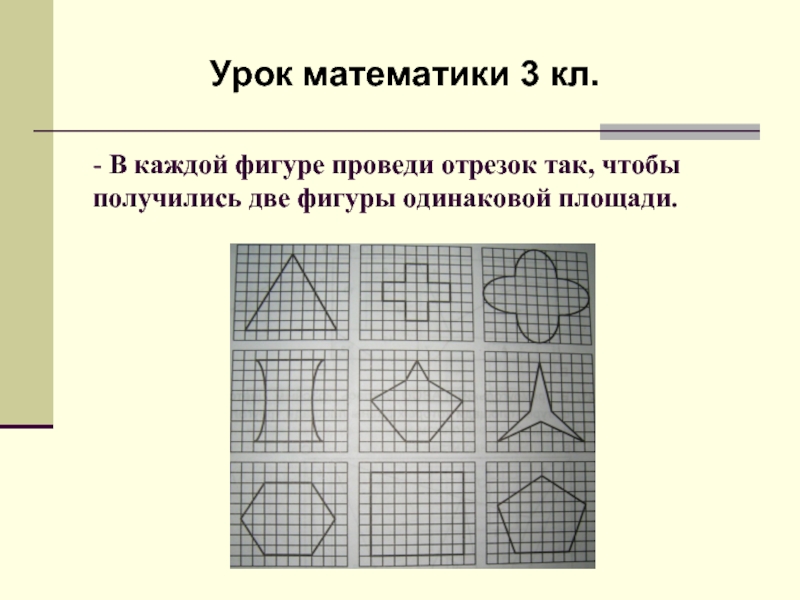 Н. Нарушения письменной речи и их преодоление у младших школьников. – М.:ВЛАДОС, 1997.− 255 с.
Н. Нарушения письменной речи и их преодоление у младших школьников. – М.:ВЛАДОС, 1997.− 255 с. Значение полупрозрачности могут быть между 0.0 (полная прозрачность) и 1.0 (полная непрозрачность). Значение 1.0 (полная непрозрачность) установлено по умолчанию.
Значение полупрозрачности могут быть между 0.0 (полная прозрачность) и 1.0 (полная непрозрачность). Значение 1.0 (полная непрозрачность) установлено по умолчанию.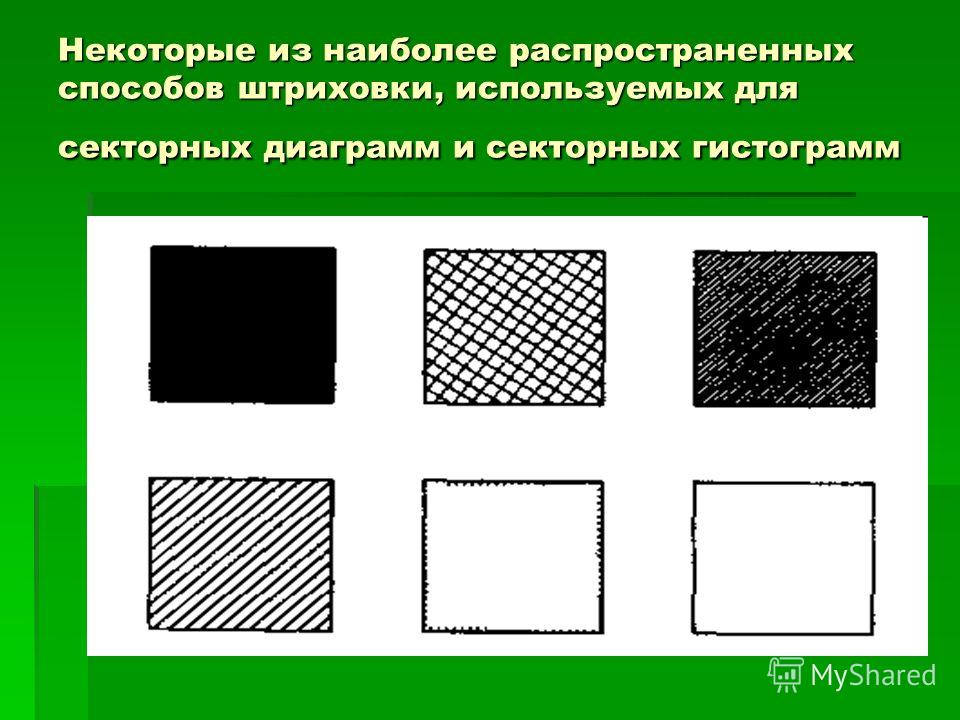

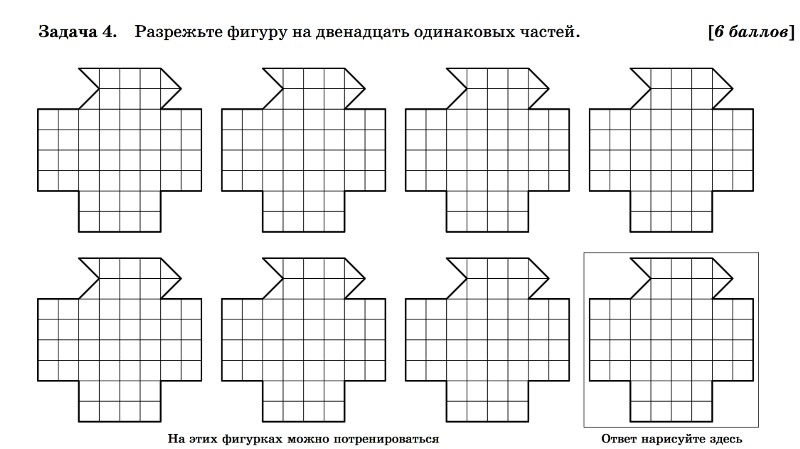 beginPath();
ctx.moveTo(10,10);
ctx.lineTo(140,10);
ctx.moveTo(10,140);
ctx.lineTo(140,140);
ctx.stroke();
ctx.strokeStyle = 'black';
for (var i=0;i<lineCap.length;i++){
ctx.lineWidth = 15;
ctx.lineCap = lineCap[i];
ctx.beginPath();
ctx.moveTo(25+i*50,10);
ctx.lineTo(25+i*50,140);
ctx.stroke();
}
}
beginPath();
ctx.moveTo(10,10);
ctx.lineTo(140,10);
ctx.moveTo(10,140);
ctx.lineTo(140,140);
ctx.stroke();
ctx.strokeStyle = 'black';
for (var i=0;i<lineCap.length;i++){
ctx.lineWidth = 15;
ctx.lineCap = lineCap[i];
ctx.beginPath();
ctx.moveTo(25+i*50,10);
ctx.lineTo(25+i*50,140);
ctx.stroke();
}
}
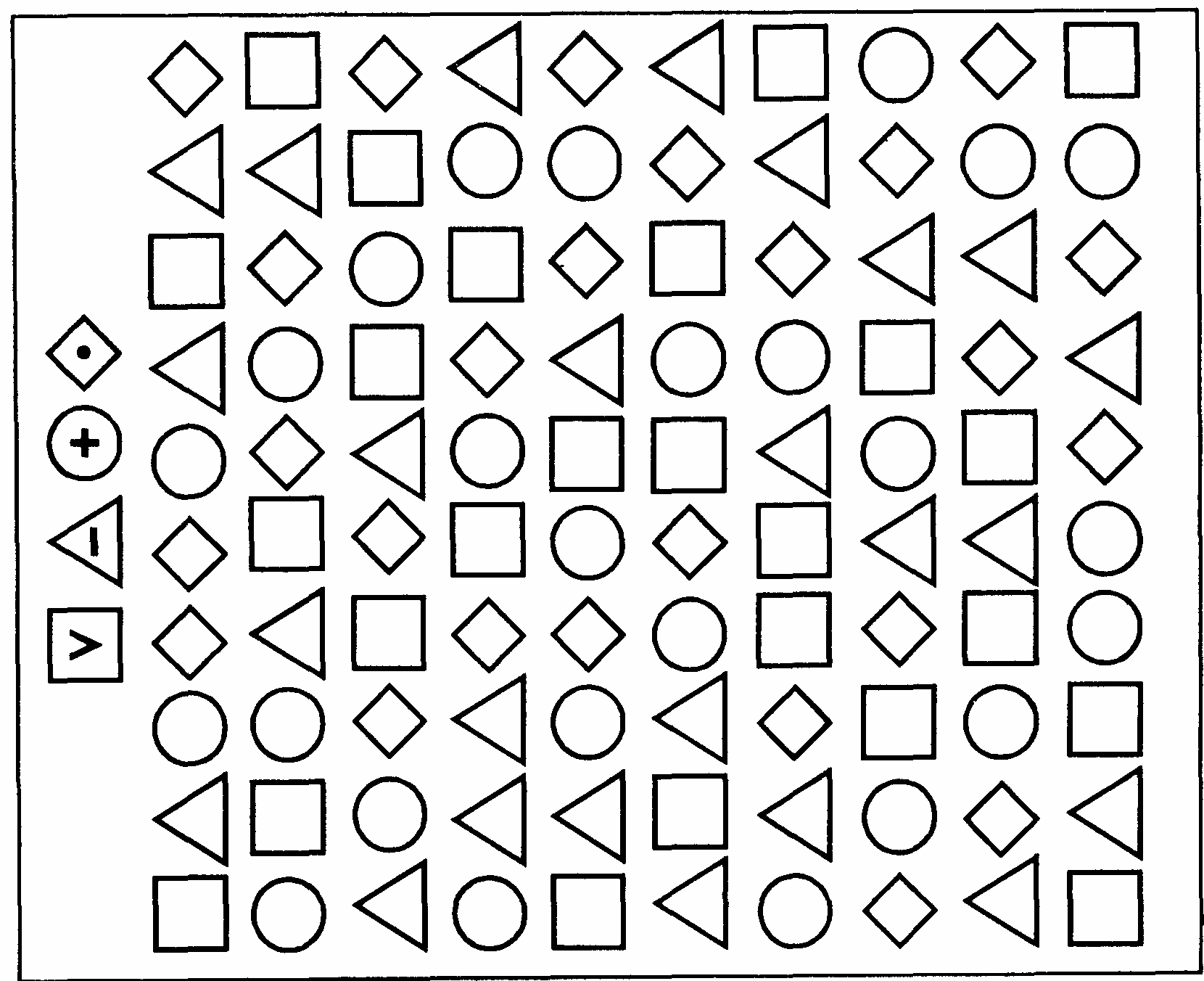 length;i++){
ctx.lineJoin = lineJoin[i];
ctx.beginPath();
ctx.moveTo(-5,5+i*40);
ctx.lineTo(35,45+i*40);
ctx.lineTo(75,5+i*40);
ctx.lineTo(115,45+i*40);
ctx.lineTo(155,5+i*40);
ctx.stroke();
}
}
length;i++){
ctx.lineJoin = lineJoin[i];
ctx.beginPath();
ctx.moveTo(-5,5+i*40);
ctx.lineTo(35,45+i*40);
ctx.lineTo(75,5+i*40);
ctx.lineTo(115,45+i*40);
ctx.lineTo(155,5+i*40);
ctx.stroke();
}
}
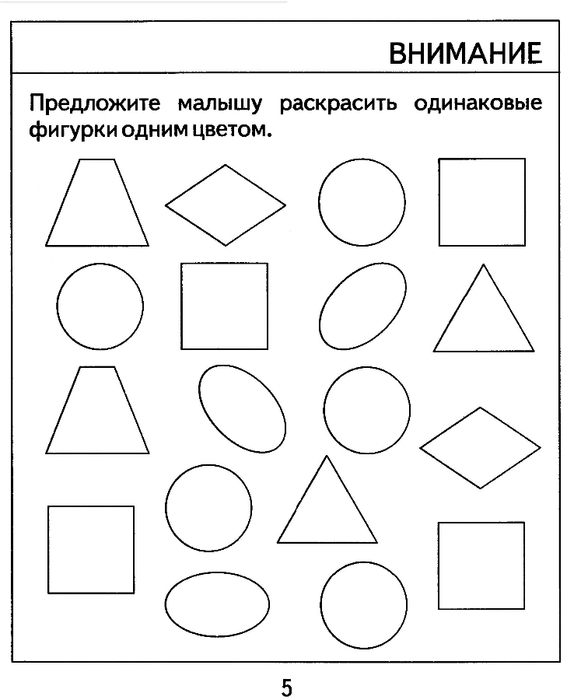
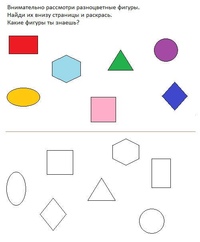 addColorStop(position, color)
addColorStop(position, color) getElementById('canvas').getContext('2d');
var lingrad = ctx.createLinearGradient(0,0,0,150);
lingrad.addColorStop(0, '#00ABEB');
lingrad.addColorStop(0.5, '#fff');
lingrad.addColorStop(0.5, '#26C000');
lingrad.addColorStop(1, '#fff');
var lingrad2 = ctx.createLinearGradient(0,50,0,95);
lingrad2.addColorStop(0.5, '#000');
lingrad2.addColorStop(1, 'rgba(0,0,0,0)');
ctx.fillStyle = lingrad;
ctx.strokeStyle = lingrad2;
ctx.fillRect(10,10,130,130);
ctx.strokeRect(50,50,50,50);
}
getElementById('canvas').getContext('2d');
var lingrad = ctx.createLinearGradient(0,0,0,150);
lingrad.addColorStop(0, '#00ABEB');
lingrad.addColorStop(0.5, '#fff');
lingrad.addColorStop(0.5, '#26C000');
lingrad.addColorStop(1, '#fff');
var lingrad2 = ctx.createLinearGradient(0,50,0,95);
lingrad2.addColorStop(0.5, '#000');
lingrad2.addColorStop(1, 'rgba(0,0,0,0)');
ctx.fillStyle = lingrad;
ctx.strokeStyle = lingrad2;
ctx.fillRect(10,10,130,130);
ctx.strokeRect(50,50,50,50);
}
 addColorStop(0.9, '#019F62');
radgrad.addColorStop(1, 'rgba(1,159,98,0)');
var radgrad2 = ctx.createRadialGradient(105,105,20,112,120,50);
radgrad2.addColorStop(0, '#FF5F98');
radgrad2.addColorStop(0.75, '#FF0188');
radgrad2.addColorStop(1, 'rgba(255,1,136,0)');
var radgrad3 = ctx.createRadialGradient(95,15,15,102,20,40);
radgrad3.addColorStop(0, '#00C9FF');
radgrad3.addColorStop(0.8, '#00B5E2');
radgrad3.addColorStop(1, 'rgba(0,201,255,0)');
var radgrad4 = ctx.createRadialGradient(0,150,50,0,140,90);
radgrad4.addColorStop(0, '#F4F201');
radgrad4.addColorStop(0.8, '#E4C700');
radgrad4.addColorStop(1, 'rgba(228,199,0,0)');
ctx.fillStyle = radgrad4;
ctx.fillRect(0,0,150,150);
ctx.fillStyle = radgrad3;
ctx.fillRect(0,0,150,150);
ctx.fillStyle = radgrad2;
ctx.fillRect(0,0,150,150);
ctx.fillStyle = radgrad;
ctx.fillRect(0,0,150,150);
}
addColorStop(0.9, '#019F62');
radgrad.addColorStop(1, 'rgba(1,159,98,0)');
var radgrad2 = ctx.createRadialGradient(105,105,20,112,120,50);
radgrad2.addColorStop(0, '#FF5F98');
radgrad2.addColorStop(0.75, '#FF0188');
radgrad2.addColorStop(1, 'rgba(255,1,136,0)');
var radgrad3 = ctx.createRadialGradient(95,15,15,102,20,40);
radgrad3.addColorStop(0, '#00C9FF');
radgrad3.addColorStop(0.8, '#00B5E2');
radgrad3.addColorStop(1, 'rgba(0,201,255,0)');
var radgrad4 = ctx.createRadialGradient(0,150,50,0,140,90);
radgrad4.addColorStop(0, '#F4F201');
radgrad4.addColorStop(0.8, '#E4C700');
radgrad4.addColorStop(1, 'rgba(228,199,0,0)');
ctx.fillStyle = radgrad4;
ctx.fillRect(0,0,150,150);
ctx.fillStyle = radgrad3;
ctx.fillRect(0,0,150,150);
ctx.fillStyle = radgrad2;
ctx.fillRect(0,0,150,150);
ctx.fillStyle = radgrad;
ctx.fillRect(0,0,150,150);
}

 This value isn’t affected by the transformation matrix. The default is 0.
This value isn’t affected by the transformation matrix. The default is 0. min (), vmax = Z.max ())
def _annotate (топор, x, y, заголовок):
# все это повторяется ниже:
X, Y = np.meshgrid (x, y)
ax.plot (X.flat, Y.flat, 'o', color = 'm')
ax.set_xlim (-0.7, 5.2)
ax.set_ylim (-0.7, 3.2)
ax.set_title (заголовок)
_annotate (ax, x, y, "shading = 'flat'")
min (), vmax = Z.max ())
def _annotate (топор, x, y, заголовок):
# все это повторяется ниже:
X, Y = np.meshgrid (x, y)
ax.plot (X.flat, Y.flat, 'o', color = 'm')
ax.set_xlim (-0.7, 5.2)
ax.set_ylim (-0.7, 3.2)
ax.set_title (заголовок)
_annotate (ax, x, y, "shading = 'flat'")
 subplots ()
ax.pcolormesh (x, y, Z [: - 1,: -1], shading = 'flat', vmin = Z.min (), vmax = Z.max ())
_annotate (ax, x, y, "shading = 'flat': X, Y, C одинаковой формы")
subplots ()
ax.pcolormesh (x, y, Z [: - 1,: -1], shading = 'flat', vmin = Z.min (), vmax = Z.max ())
_annotate (ax, x, y, "shading = 'flat': X, Y, C одинаковой формы")
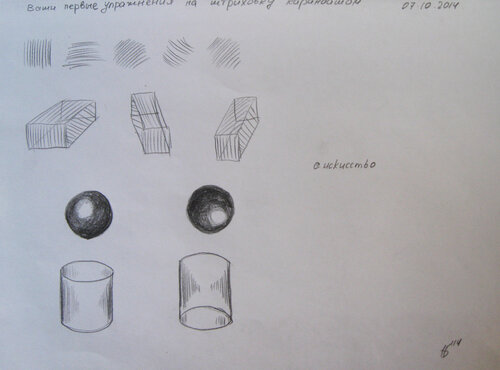 arange (ncols)
y = np.arange (строки)
ax.pcolormesh (x, y, Z, shading = 'auto', vmin = Z.min (), vmax = Z.max ())
_annotate (ax, x, y, "shading = 'auto'; X, Y, Z: та же форма (ближайшая)")
топор = топор [1]
x = np.arange (ncols + 1)
y = np.arange (nrows + 1)
ax.pcolormesh (x, y, Z, shading = 'auto', vmin = Z.min (), vmax = Z.max ())
_annotate (ax, x, y, "shading = 'auto'; X, Y на один больше, чем Z (плоский)")
arange (ncols)
y = np.arange (строки)
ax.pcolormesh (x, y, Z, shading = 'auto', vmin = Z.min (), vmax = Z.max ())
_annotate (ax, x, y, "shading = 'auto'; X, Y, Z: та же форма (ближайшая)")
топор = топор [1]
x = np.arange (ncols + 1)
y = np.arange (nrows + 1)
ax.pcolormesh (x, y, Z, shading = 'auto', vmin = Z.min (), vmax = Z.max ())
_annotate (ax, x, y, "shading = 'auto'; X, Y на один больше, чем Z (плоский)")

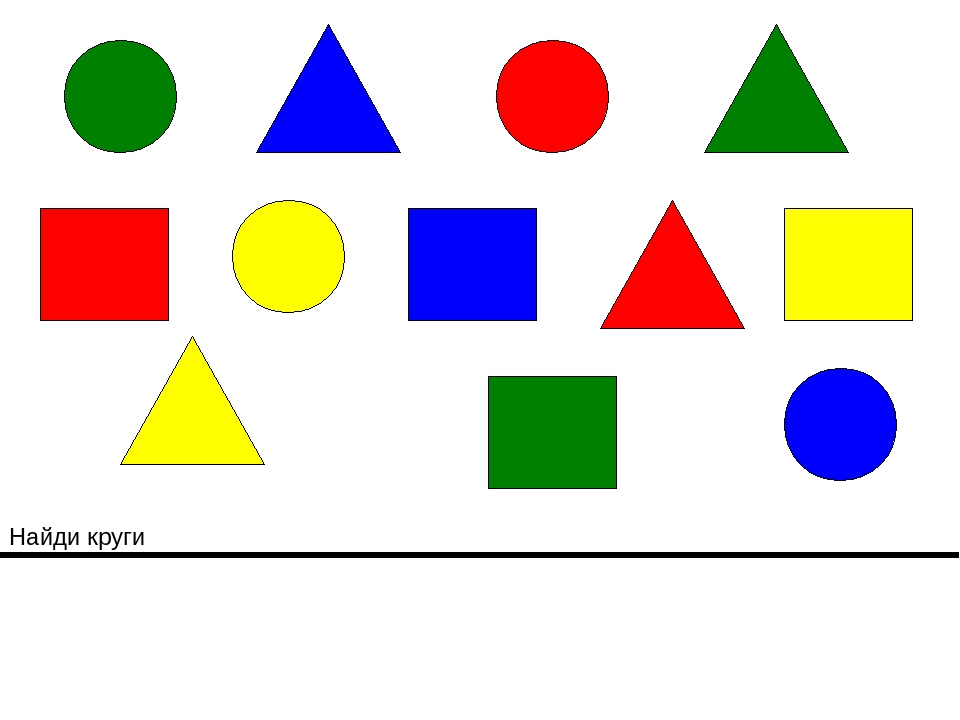

 е. красный и зеленый, желтый и фиолетовый, оранжевый и синий).
е. красный и зеленый, желтый и фиолетовый, оранжевый и синий).